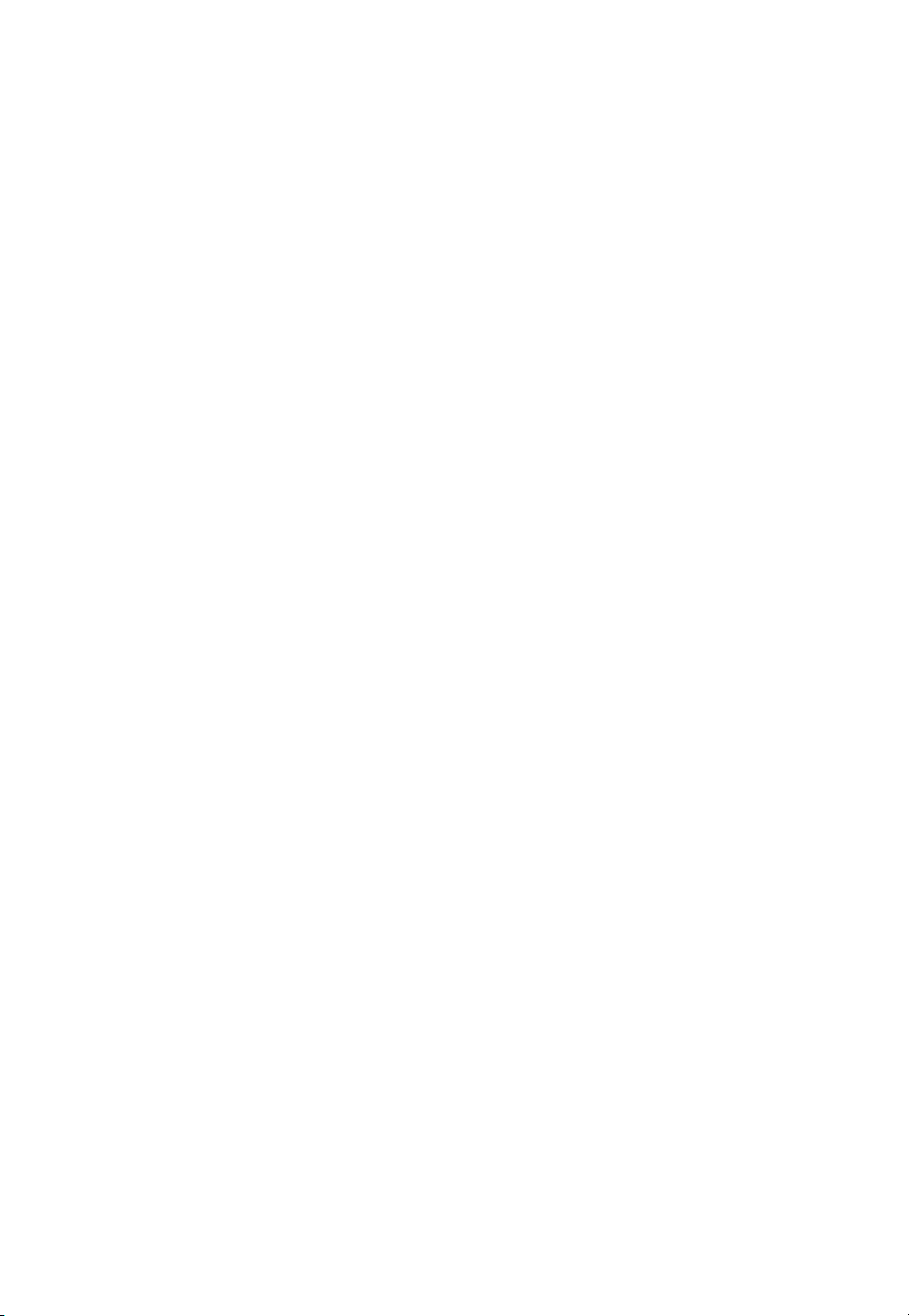
CALCULO SIMBÓLICO
Y
MATEMÁTICO
CON
LA HP 40G
Version 1.0
Renée de Graeve
Profesora Titular de la Universidad de Grenoble I
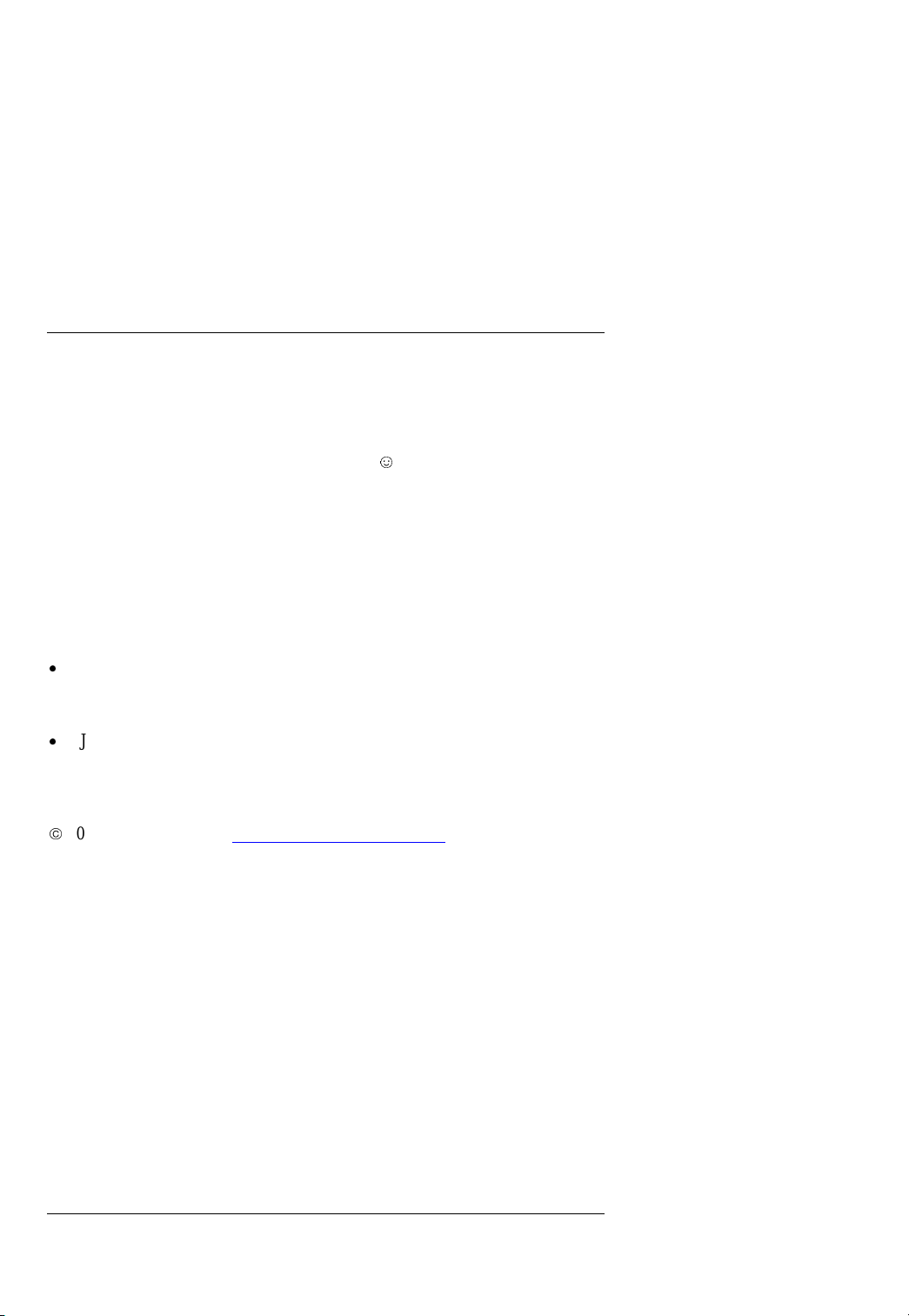
Calculo Simbólico y M atemático con la HP 40G
Agradecimientos
Todo el mundo sabia que era imposible que se escribiera un programa de
cálculo simbólico completo…Una persona sola, un iluminado, Bernard Parisse
no lo sabía … pero él lo consiguió.
Este es su programa de calculo simbólico (llam
DGR(5$%/(LPSODQWDGR
por segunda vez en una calculadora HP.
Esto ha llevado a Bernard Parisse a modificar ligeramente su programa de
manera que las funciones de cálculo simbólico puedan ser editadas y obtener
las respuestas en el editor de ecuaciones…
A lo largo de este manual descubrirán todas las prestaciones de esta
calculadora.
Quiero dar las gracias a:
Bernard Parisse por sus valiosos consejos, sus observaciones sobre el
·
texto, sus correcciones y su facilidad para escribir las funciones según mi
demanda, con eficacia y amabilidad
Jean Tavenas por el interés puesto en la realización de esta guía; Jean
·
Yves Avenard por haber tenido en cuenta nuestras súplicas y haber escrito
con prontitud, el comando PROMPT de manera improvisada…(véase
6.4.2)
2000 Hewlett-Packard. http://www.hp.com/calculators
ã
Permission is granted to copy, distribute and/or modify this document under
the terms of the GNU Free Documentation License, Version 1.1 or any later
version published by the Free Software Foundation; with no Invariant Sections,
With no Front-Cove r Texts, and with no B ack-Cover Texts.
A copy of the license is included in the section entitled "GNU Free
Documentation License (chapter 8, p.141).
2 Agradecimientos
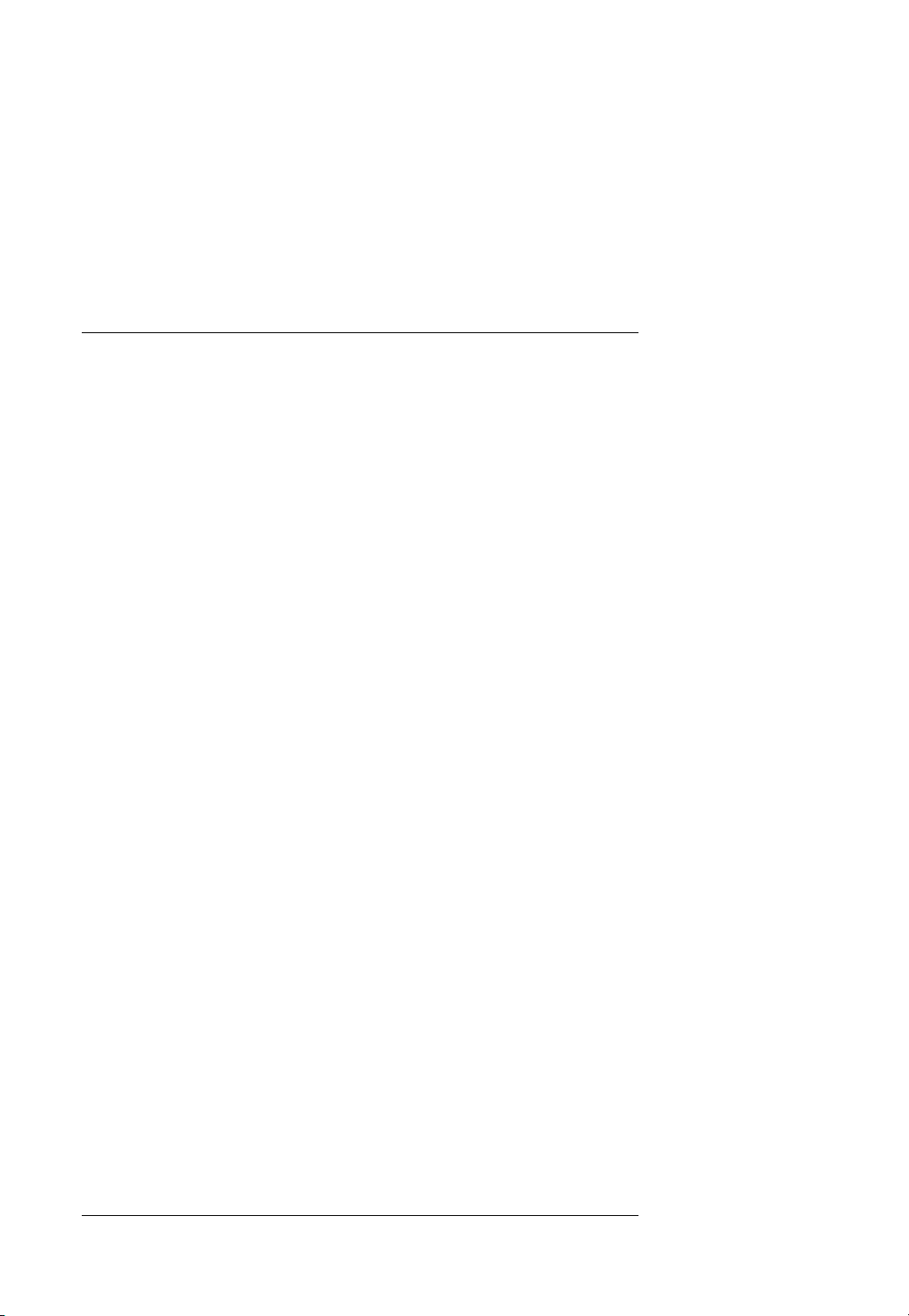
Calculo Simbólico y M atemático con la HP 40G
Prologo
La HP 40G va a marcar una nueva etapa en la expansión del uso del cálculo
simbólico. Por un lado por su precio competitivo, y por otro lado, por la gran
cantidad de posibilidades para ejecutar p aso a paso los principales algoritmos
impartidos en matemáticas tanto en institutos como en los primeros años de la
universidad.
Pero había además que adjuntar una documentación adecuada, preferentemente
escrita por un profesor de matemáticas. Esto es lo que Uds. van a encontrar en
esta guía realizada por Reneé de Graeve profesora titular de la Universidad de
Grenobe I y presentadora en el IREM de Grenoble. Este manual contiene por
supuesto una referencia completa de las funciones de cálculo simbólico, y
también nos muestra como a partir de ejemplos de Selectividad y ejercicios de
bachillerato se puede sacar todo el partido de la potencia del cálculo de la HP
40G y termina con dos capítulos dedicados a la programación: el primero para
aprender a programar y el segundo que trata sobre la aplicación de algoritmos
en los programas de aritmética utilizados en las especialidades de ciencias.
Bernard Parisse
Profesora titular de la Universidad de Grenoble I
End-User Terms and Conditions
Use of the CAS Software requieres from the user an appropriate mathematical
knowledge. There is no warranty for the CAS Software, to the extent permitted
by applicable law. Except when otherwise stated in Writing the copyright
holder provides the CAS Software. As Is without warranty of any kind, either
expressed or implied, including, but not limited to, the implied warranties of
merchantability and fitness for a particular purpose. The entire risk as to the
quality and performance of the CAS Software in with you. Should the CAS
Software prove defective, you assume the cost of all necessary servicing, repair
or correction.
In no event unless required by applicable law will any copyright holder be
liable to you fo r damages, including any general, special, incidental or
consequential damages arising out of the use or inability to use the CAS
Software (including but no limited to loss of data or data being rendered
inaccurate or losses sustained by you or third parties or a failure of the CAS
Software to operate with any orther programs), even if such holder or other
party has been advised of the possibility of such damages. If required by
applicable law the maximum amount payable for damages by the copyright
holder shall not exceed the royalty amount paid by Hewlett-Packard to the
copyright holder for the CAS Software.
Prologo 3
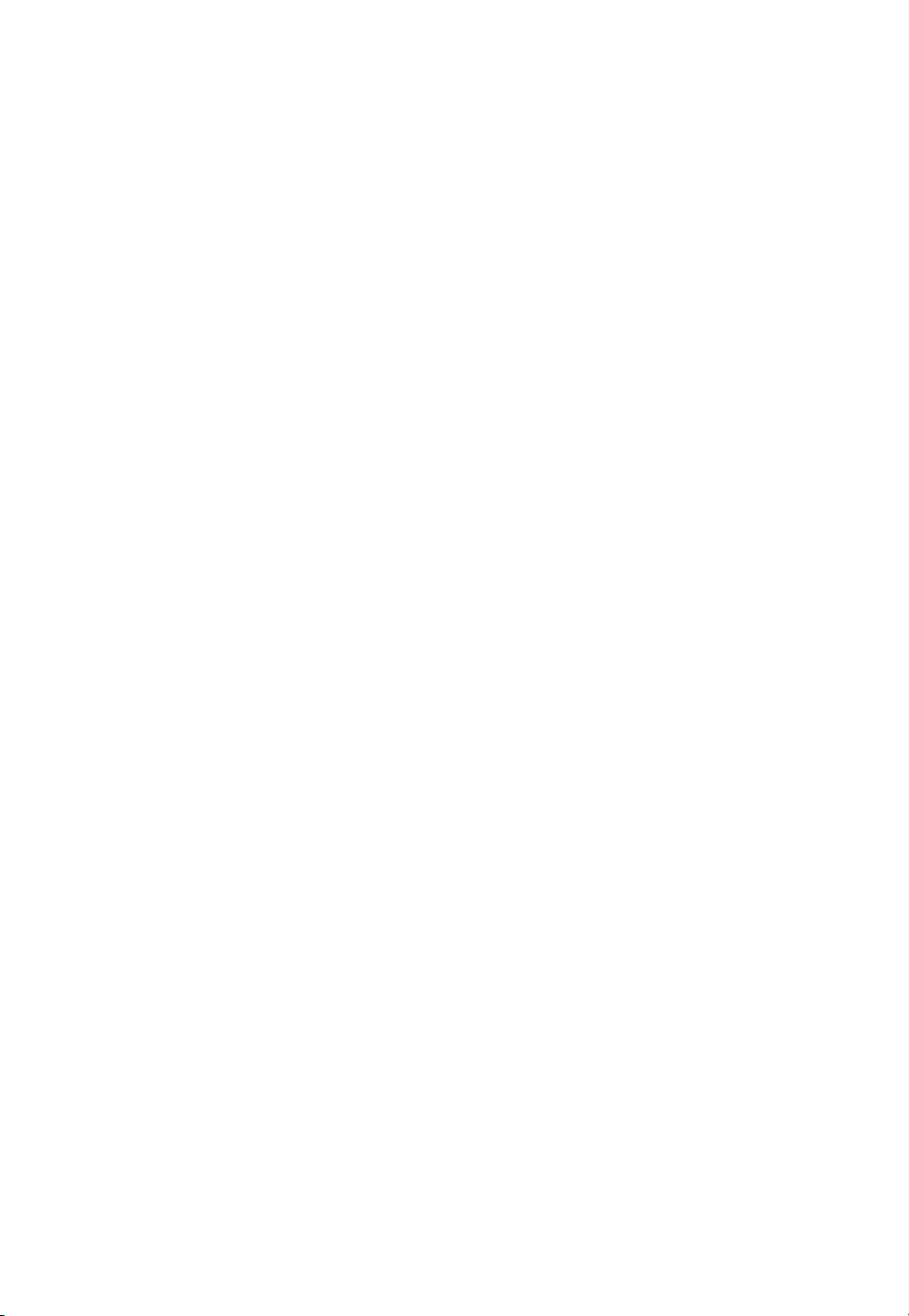
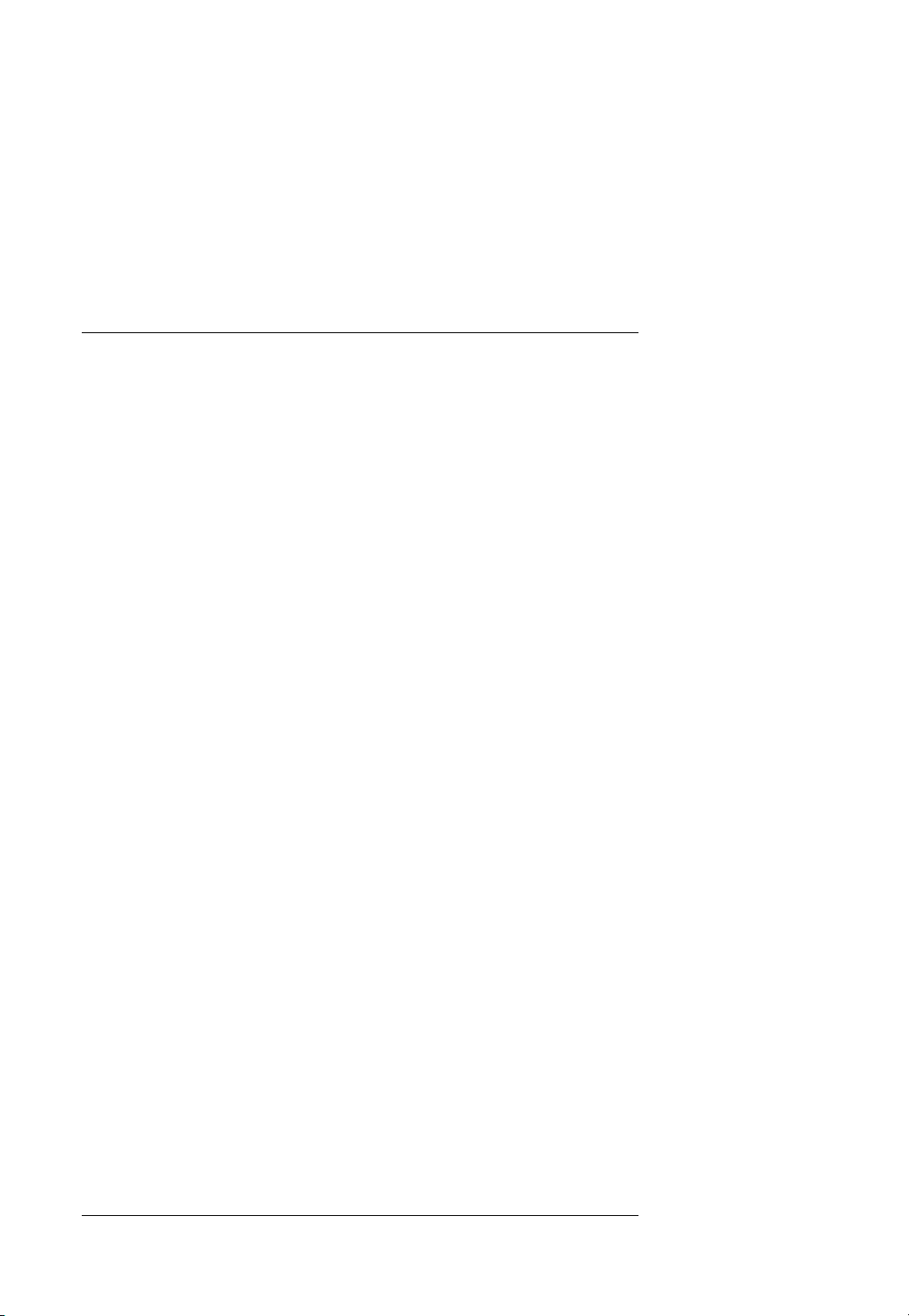
Calculo Simbólico y M atemático con la HP 40G
Contenido
0 Para Empezar................................................13
0.1 Presentación General.........................................13
0.1.1 Puesta en Marcha ..................................................13
0.1.2 Que se ve...............................................................13
0.2 Notaciones..........................................................15
0.2.1 Ayuda en Linea.......................................................15
1 Las Aplets......................................................17
1.1 Tecla APLET ......................................................17
1.2 Las Diferentes Aplets..........................................17
1.3 Ejemplo Utilizando el Aplet Sequence................19
1.3.1 Escritura en base b ................................................ 19
1.3.2 Cálculo del MCD..................................................... 20
1.4 Teclas SYMB NUM PLOT ..................................22
2 El Teclado Y el CAS.......................................23
2.1 ¿Qué es el CAS?................................................23
2.2 Variable Real......................................................23
2.3 ¿Cómo Realizar un Calculo Simbólico? .............24
2.4 El CAS Desde el Editor de Ecuaciones..............24
2.5 Teclado Desde el Editor de Ecuaciones.............25
2.5.1 TECLA MATH.........................................................25
2.5.2 TECLAS SHIFT MATH (CMDS)............................. 26
2.5.3 TECLA VARS......................................................... 26
2.5.4 TECLAS SHIFT 2 (SYNTAX) .................................26
2.5.5 TECLA HOME........................................................27
2.5.6 TECLAS SHIFT SYMB........................................... 27
2.5.7 TECLA SHIFT ........................................................ 28
2.5.8 TECLA PLOT ......................................................... 28
2.5.9 TECLA NUM........................................................... 29
2.5.10 TECLA VIEWS.......................................................29
2.5.11 ABREVIATURAS CON EL TECLADO ...................29
2.6 El CAS Desde Home..........................................30
2.7 Teclado Desde Home.........................................30
2.7.1 TECLA MATH.........................................................30
2.7.2 TECLA SHIFT 2 (SYNTAX).................................... 30
2.7.3 TECLA SHIFT 1 (PROGRAM) ...............................31
Contenido 5
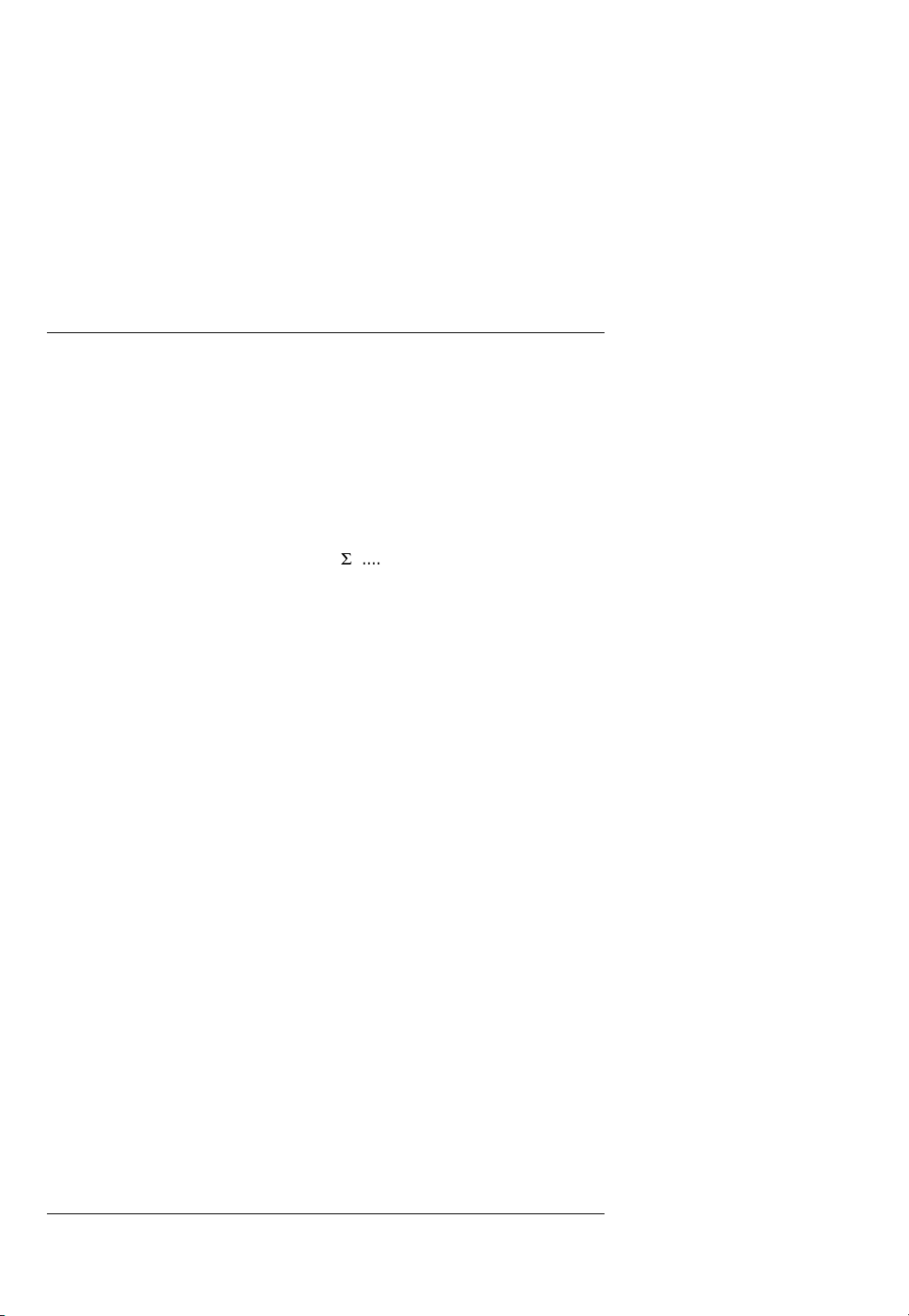
Calculo Simbólico y M atemático con la HP 40G
3 Cómo Escribir Expresiones en el Editor de
Ecuaciones ....................................................33
3.1 Editor de Ecuaciones..........................................33
3.1.1 Cómo Acceder al Editor de Ecuaciones.................33
3.1.2 ¿Cómo Seleccionar?..............................................33
3.1.3 Cómo Modificar una Expresión ..............................38
3.1.4 Modo Cursor...........................................................39
3.1.5 Para ver Todo.........................................................39
3.2 Introducir Datos en las Funciones del CAS........39
3.2.1 Cómo Escribir <
3.2.2 Como Escribir las Funciones de Sufijo...................41
3.2.3 Cómó Escribir las Funciones de Prefijo..................41
..............................................39
S
3.3 Variables.............................................................44
3.3.1 STO>......................................................................44
3.3.2 STORE ...................................................................45
3.3.3 Las Variables Predefinidas del CAS.......................45
4 Funciones de Cálculo Simbólico....................47
4.1 Menú del CAS ....................................................47
4.1.1 CFG........................................................................47
4.1.2 TOOL......................................................................48
4.1.3 ALG.........................................................................48
4.1.4 DIFF&INT ...............................................................49
4.1.5 REWRITE...............................................................49
4.1.6 SOLVE....................................................................50
4.1.7 TRIG.......................................................................50
4.1.8 TECLA MATH.........................................................51
4.2 Paso a Paso.......................................................51
4.3 Escritura Normal.................................................52
4.3.1 DEF.........................................................................52
4.4 Números Enteros (Y Los Enteros de Gauss) .....53
4.4.1 DIVIS ......................................................................53
4.4.2 EULER....................................................................54
4.4.3 FACTOR.................................................................54
4.4.4 GCD........................................................................54
4.4.5 IEGCD ....................................................................55
4.4.6 IQUOT ....................................................................56
4.4.7 IREMAINDER MOD................................................56
6 Contenido
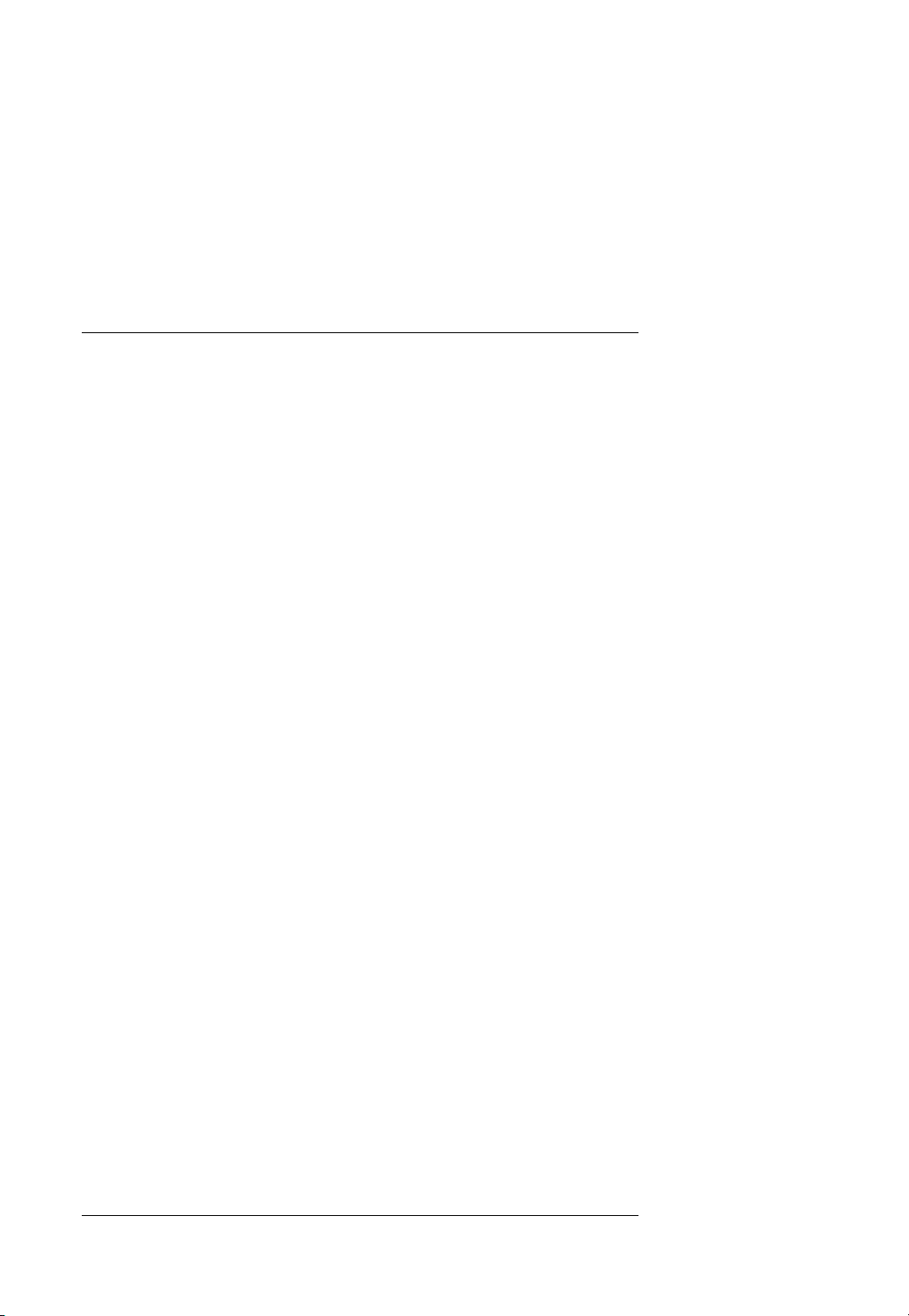
Calculo Simbólico y M atemático con la HP 40G
4.4.8 ISPRIME?...............................................................57
4.4.9 LCM........................................................................ 57
4.4.10 NEXTPRIME .......................................................... 57
4.4.11 PREVPRIME ..........................................................58
4.5 Calculo Modular..................................................58
4.5.1 ADDTMOD ............................................................. 58
4.5.2 DIVMOD.................................................................59
4.5.3 EXPANDMOD ........................................................ 59
4.5.4 FACTORMOD ........................................................59
4.5.5 GCDMOD...............................................................60
4.5.6 INVMOD.................................................................60
4.5.7 MODSTO................................................................ 60
4.5.8 MULTMOD .............................................................60
4.5.9 POWMOD .............................................................. 61
4.5.10 SUBTMOD ............................................................. 61
4.6 Numeros Racionales ..........................................61
4.6.1 PROPFRAC............................................................62
4.7 Numeros Reales.................................................62
4.7.1 FLOOR...................................................................63
4.7.2 MOD.......................................................................63
4.8 Numeros Complejos...........................................63
4.8.1 ARG........................................................................ 64
4.8.2 DROITE.................................................................. 65
4.9 Expresiones Algebraicas....................................65
4.9.1 COLLECT............................................................... 65
4.9.2 EXPAND................................................................. 66
4.9.3 FACTOR................................................................. 66
4.9.4 |............................................................................... 67
4.9.5 SUBST....................................................................67
4.10 Polinomios..........................................................67
4.10.1 DEGREE ................................................................67
4.10.2 EGCD.....................................................................68
4.10.3 FACTOR................................................................. 68
4.10.4 GCD........................................................................69
4.10.5 HERMITE ...............................................................69
4.10.6 LCM........................................................................ 69
4.10.7 LEGENDRE............................................................ 70
4.10.8 PARTFRAC............................................................70
4.10.9 PROPFRAC............................................................71
4.10.10 PTAYL....................................................................71
4.10.11 QUOT..................................................................... 71
4.10.12 REMAINDER..........................................................72
4.10.13 TCHEBYCHEFF.....................................................72
Contenido 7
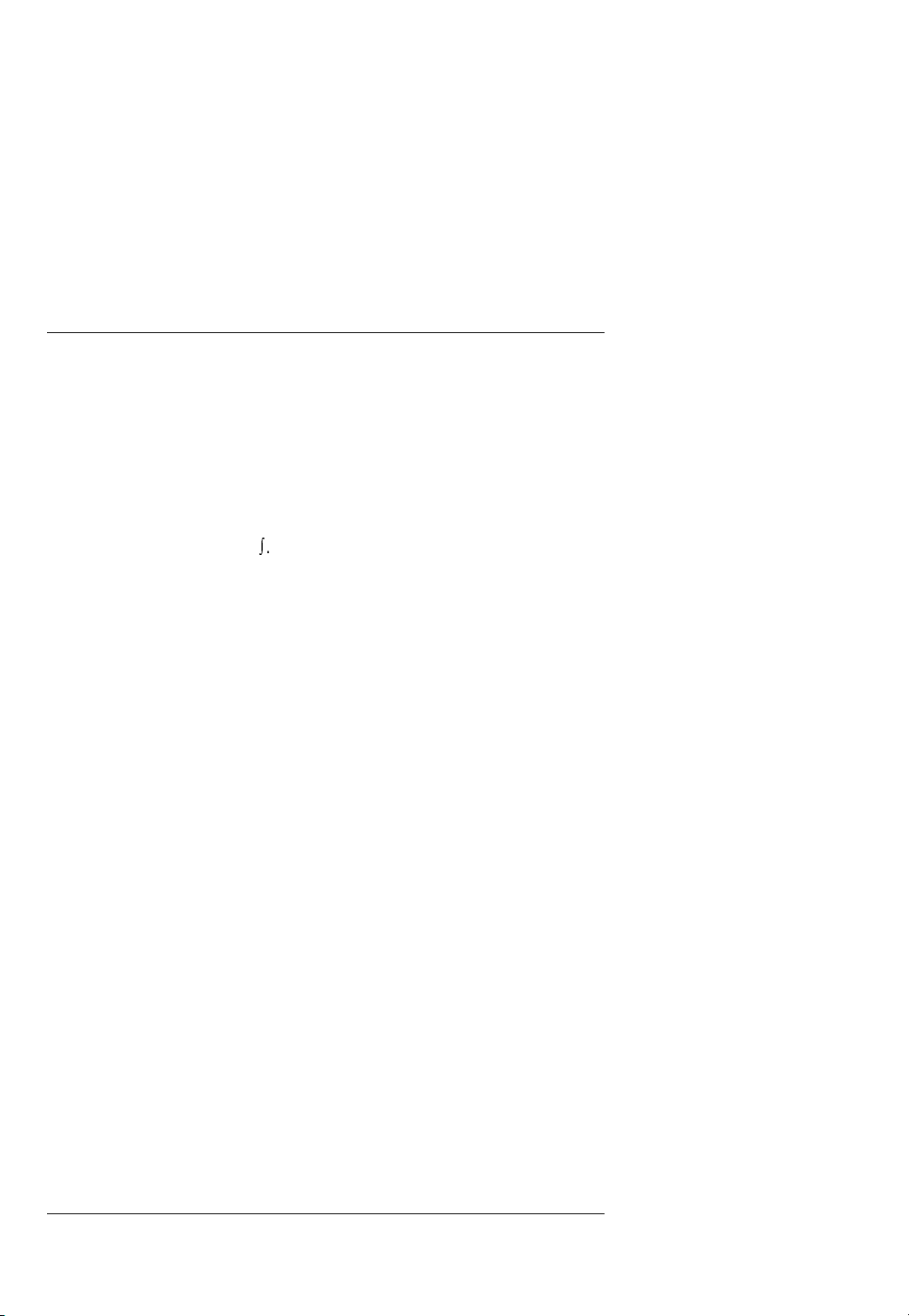
Calculo Simbólico y M atemático con la HP 40G
4.11 Funciones...........................................................73
4.11.1 DEF.........................................................................73
4.11.2 IFTE........................................................................74
4.11.3 DERVX ...................................................................74
4.11.4 DERIV.....................................................................75
4.11.5 TABVAR .................................................................76
4.11.6 FOURIER................................................................76
4.11.7 IBP..........................................................................77
4.11.8 INTVX.....................................................................78
4.11.9 LIMIT.......................................................................80
4.11.10 LIMIT y ò..................................................................81
4.11.11 PREVAL..................................................................82
4.11.12 RISCH.....................................................................82
4.12 Desarrollos Limitados y Asintoticos....................82
4.12.1 DIVPC.....................................................................83
4.12.2 LIMIT.......................................................................83
4.12.3 SERIES...................................................................84
4.12.4 TAYLOR .................................................................87
4.12.5 TRUNC...................................................................87
4.13 Funciones de Sobreescritura ..............................88
4.13.1 DISTRIB..................................................................88
4.13.2 EPSXO ...................................................................88
4.13.3 EXP2POW..............................................................89
4.13.4 EXPLN....................................................................89
4.13.5 FDISTRIB ...............................................................89
4.13.6 LIN..........................................................................90
4.13.7 LNCOLLECT ..........................................................91
4.13.8 POWEXPAND........................................................91
4.13.9 SIMPLIFY ...............................................................91
4.13.10 XNUM.....................................................................92
4.13.11 XQ...........................................................................92
4.14 Ecuaciones.........................................................92
4.14.1 ISOLATE.................................................................93
4.14.2 SOLVEVX...............................................................93
4.14.3 SOLVE....................................................................94
4.15 Sistemas Lineales ..............................................94
4.15.1 LINSOLVE..............................................................94
4.16 Las Ecuaciones Diferenciales.............................96
4.16.1 DESOLVE Y SUBST ..............................................96
4.16.2 LDEC......................................................................97
8 Contenido
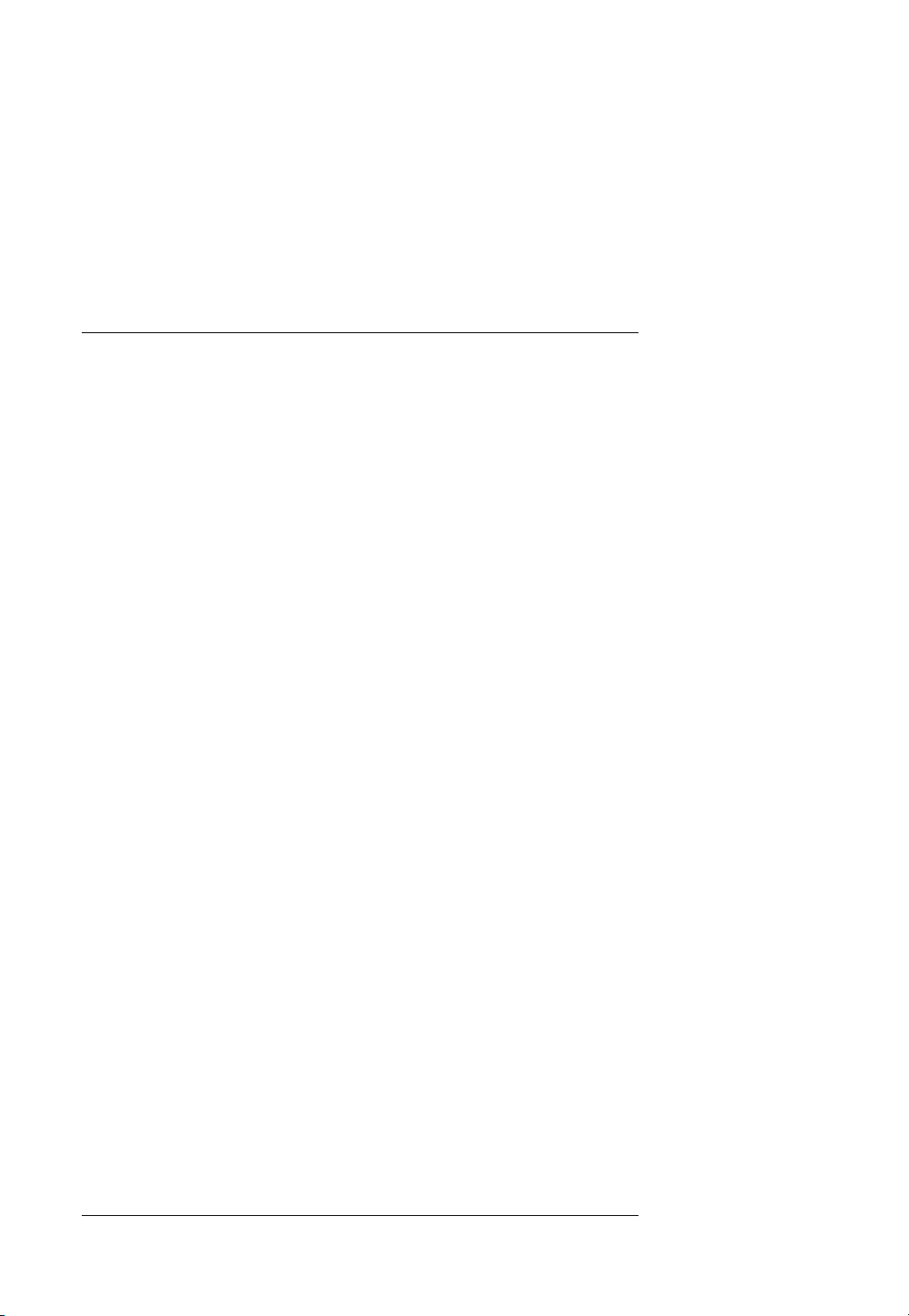
Calculo Simbólico y M atemático con la HP 40G
4.17 Expresiones Trigonometricas...................98
4.17.1 ACOS2S................................................................. 98
4.17.2 ASIN2C...................................................................98
4.17.3 ASIN2T................................................................... 99
4.17.4 ATAN2S..................................................................99
4.17.5 HALFTAN.............................................................100
4.17.6 SINCOS................................................................ 100
4.17.7 TAN2CS2 .............................................................101
4.17.8 TAN2SC ...............................................................101
4.17.9 TAN2SC2 .............................................................102
4.17.10 TCOLLECT........................................................... 102
4.17.11 TEXPAND ............................................................102
4.17.12 TLIN...................................................................... 103
4.17.13 TRIG.....................................................................104
4.17.14 TRIGCOS............................................................. 104
4.17.15 TRIGSIN...............................................................104
4.17.16 TRIGTAN.............................................................. 105
5 Ejercicios Realizados con la HP 40..............107
5.1 Introduccion......................................................107
5.2 Ejercicios para Bachillerato ..............................108
5.2.1 EJERCICIO 1 ....................................................... 108
5.2.2 EJERCICIO 2 ....................................................... 109
5.2.3 EJERCICIO 3 ....................................................... 110
5.2.4 EJERCICIO 4 ....................................................... 111
5.2.5 EJERCICIO 5 ....................................................... 112
5.3 Ejercicios DE selectividad.................................113
5.3.1 EJERCICIO 1 ....................................................... 113
5.3.2 EJERCICIO 2 (de especialidad)........................... 119
5.3.3 EJERCICIO 2 (No es de la Especialidad) ............124
5.4 Conclusión........................................................128
6 Programación...............................................129
6.1 Implementación ................................................129
6.1.1 Como Editar y Grabar........................................... 129
6.1.2 Como corregir un Programa................................. 129
6.1.3 Como Ejecutar un Programa................................ 129
6.1.4 Como Modificar un Programa .............................. 129
Contenido 9
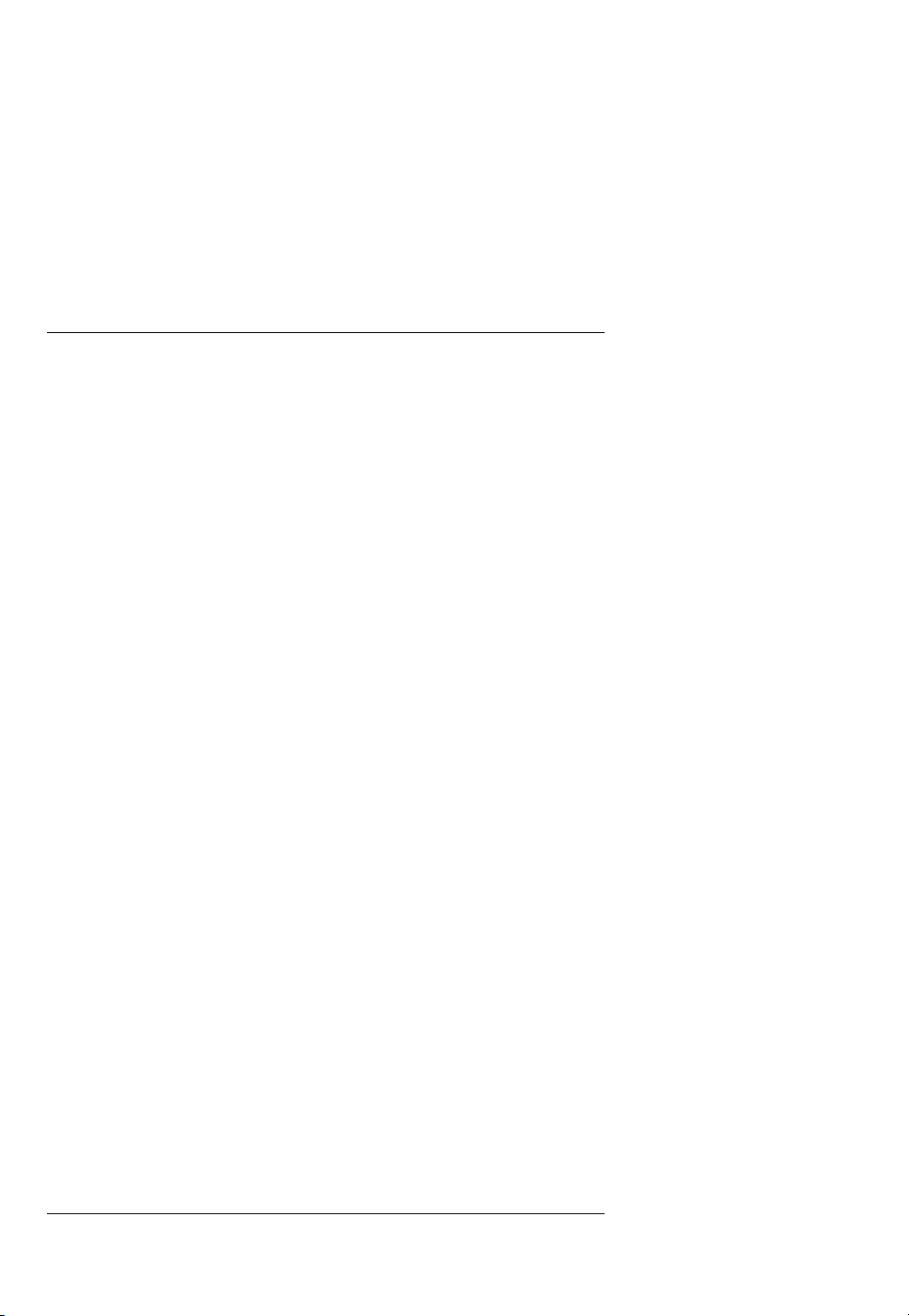
Calculo Simbólico y M atemático con la HP 40G
6.2 Comentarios.....................................................130
6.3 Las Variables .........................................130
6.3.1 Sus Nombres........................................................130
6.3.2 Nociones Sobre Variables Locales.......................130
6.3.3 Nociones de Parametros......................................131
7 Entradas ......................................................133
7.1.1 Traduccion en los Calculos Algoritmicos..............133
7.1.2 Traduccion HP 40G..............................................133
7.2 las Salidas........................................................133
7.2.1 Traduccion en los Calculos Algoritmicos..............133
7.2.2 Traduccion en la HP 40G .....................................133
7.3 Secuencia de Instrucciones o Acción...............133
7.3.1 traduccion en los Calculos Algoritmicos...............133
7.3.2 Traduccion en la HP 40G .....................................134
7.4 La Instrucción de Asignación............................134
7.4.1 traduccion en los calculos algoritmicos................134
7.4.2 Traduccion en la HP 40G .....................................134
7.5 Las Instrucciones Condicionales......................134
7.5.1 Traduccion en los Calculos Algoritmicos..............134
7.5.2 Traduccion en la HP 40G .....................................135
7.6 Las instrucciones “Para”...................................135
7.6.1 Traduccion en los Calculos Algoritmicos..............135
7.6.2 Traduccion en la HP 40G .....................................135
7.7 La Instrucción “Mientras”..................................135
7.7.1 Traduccion en los calculos algoritmicos...............135
7.7.2 Traduccion en la HP 40G .....................................135
7.8 Las Expresiones Booleanas.............................136
7.8.1 Traduccion en los Calculos Algoritmicos..............136
7.8.2 Traduccion en la HP 40G .....................................136
7.9 Operadores Logicos.........................................136
7.9.1 Traduccion en los Calculos Algoritmicos..............136
7.9.2 Traduccion en la HP 40G .....................................136
7.10 Las Listas ......................................................... 136
7.10.1 Traduccion en los Calculos Algoritmicos..............136
7.10.2 Traduccion en la HP 40G .....................................137
7.11 Un Ejemplo: la Criba de Eratóstenes................138
7.11.1 Descripcion...........................................................138
7.11.2 Escritura del Calculo Algoritmico..........................138
7.11.3 Traduccion en la HP 40G .....................................139
10 Contenido
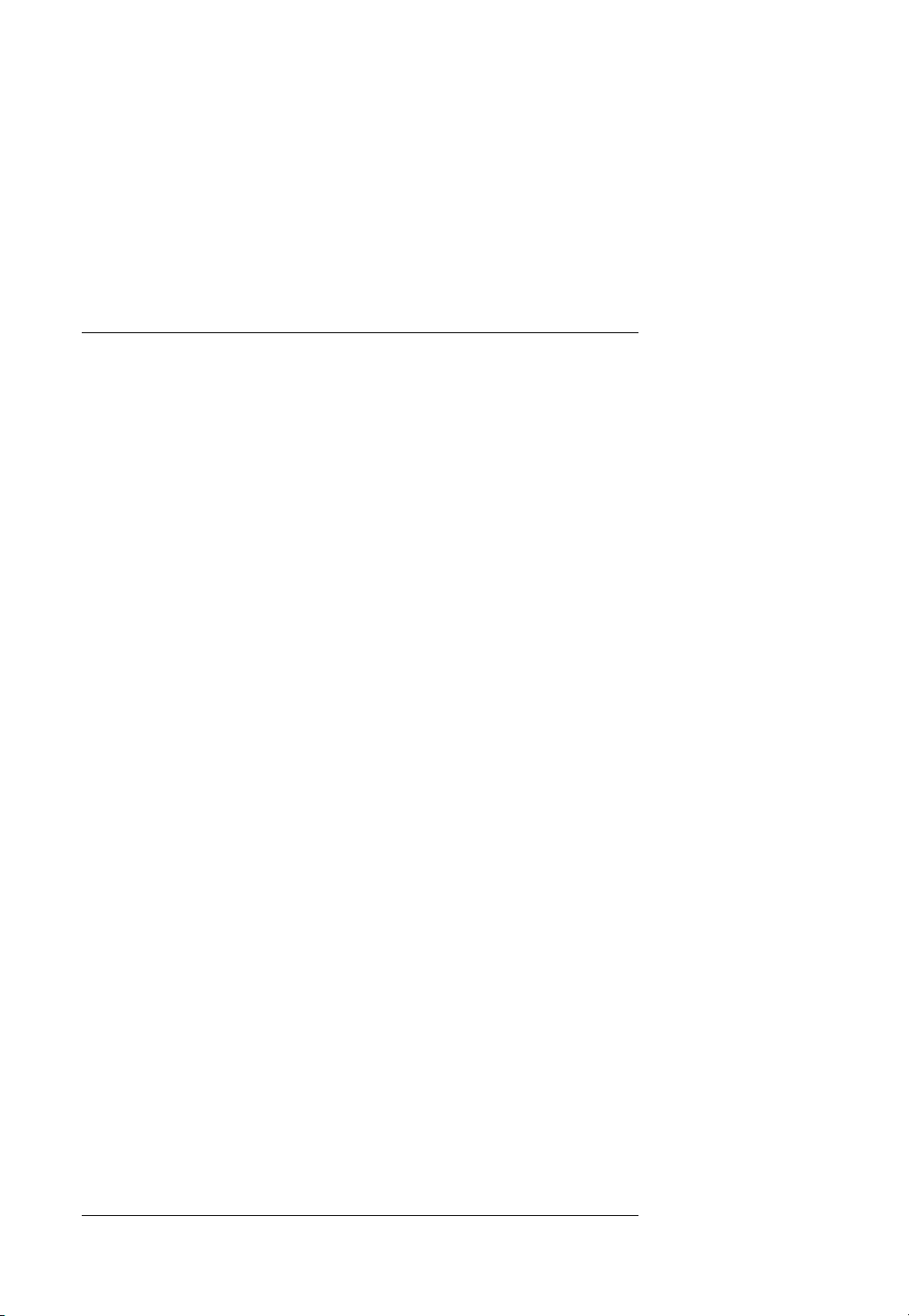
Calculo Simbólico y M atemático con la HP 40G
8 Programas de Aritmetica..............................141
8.1 EL MCD y el Algoritmo de Euclides..................141
8.1.1 Traduccion en los Calculos Algoritmicos.............. 141
8.1.2 Traduccion en la HP 40G..................................... 142
8.2 Identidad de Bézout..........................................146
8.2.1 Version Iterativa SIN las Listas............................. 146
8.2.2 Version Iterativa con las listas..............................147
8.2.3 Version recursiva con Listas ................................ 148
8.2.4 Version Recursiva SIN las Listas .........................149
8.2.5 Traduccion en la HP 40G..................................... 150
8.3 Descomposicion en Factores Primos ...............152
8.3.1 Los Calculos Algoritmicos y sus Traducciones.... 152
8.3.2 Traduccion en la HP 40G..................................... 155
8.4 Calculo de AP MOD N.......................................156
8.4.1 Traduccion en los Calculos Algoritmicos.............. 156
8.4.2 Traduccion en la HP 40G..................................... 158
8.5 La función “esprimo”.........................................159
8.5.1 Traduccion en los Calculos Algoritmicos.............. 159
8.5.2 Traduccion en la HP 40G..................................... 162
8.6 Metodo probabilistico de Mr.Rabin ...................163
8.6.1 Traduccion en los Calculos Algoritmicos.............. 163
8.6.2 Traduccion en la HP 40G..................................... 164
Contenido 11
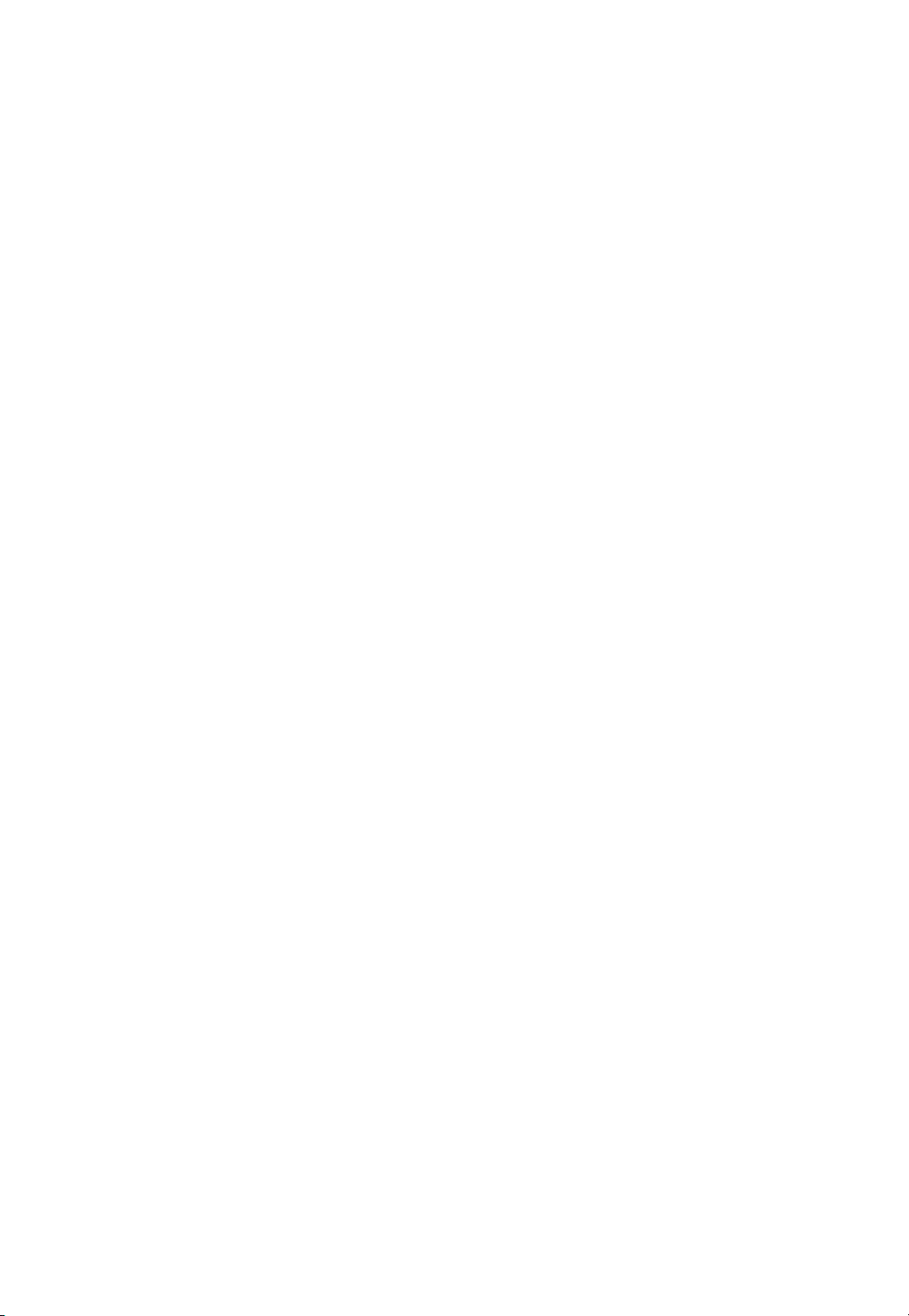
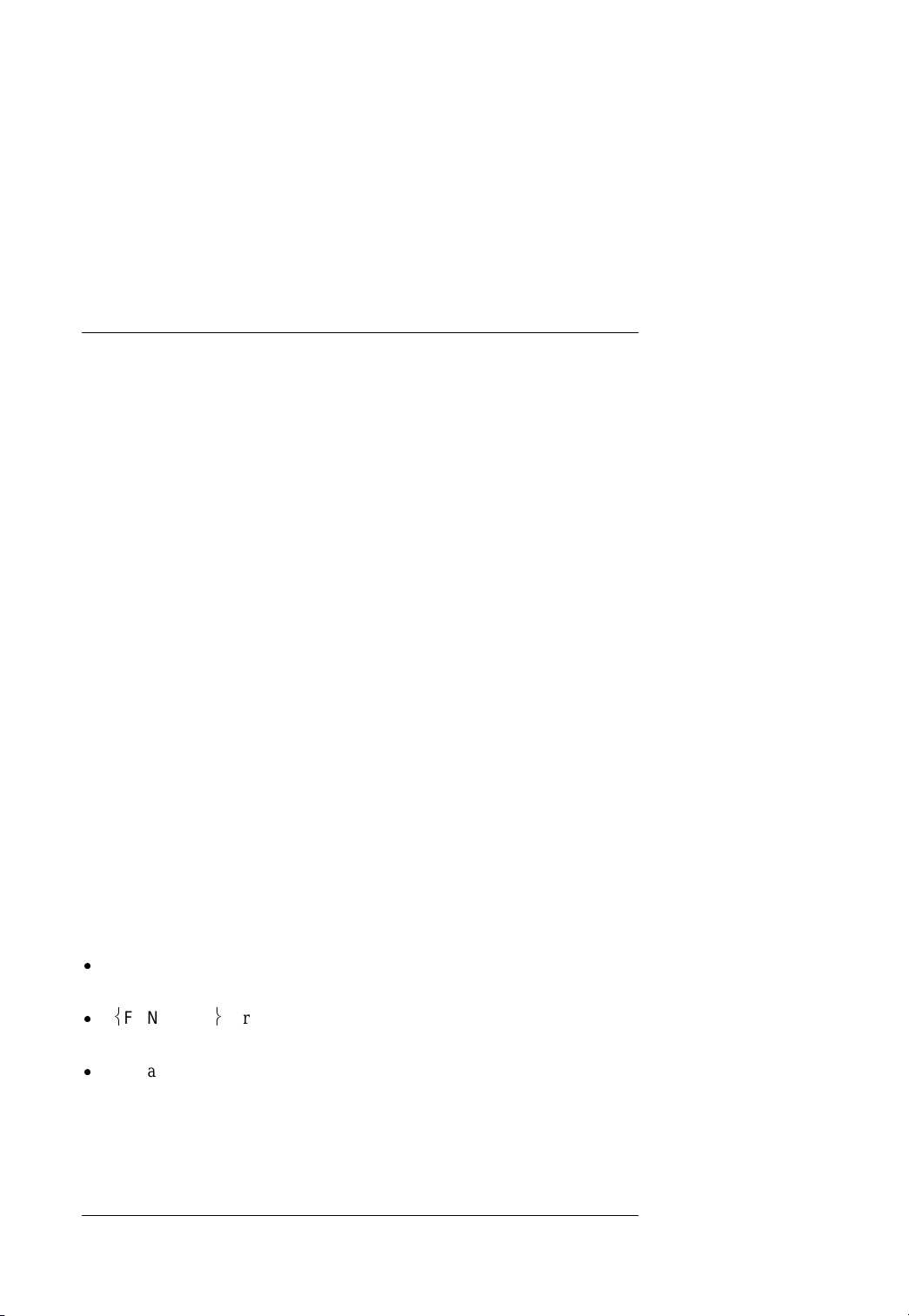
Calculo Simbólico y M atemático con la HP 40G
0 Para Empezar
0.1 Presentación General
0.1.1 Puesta en Marcha
Pulse la tecla ON.
Está Ud. en la pantalla
Durante la realización del trabajo, la tecla ON anula la operación en curso:
hace la función de
Para apagar la calculadora teclee
Si después de haber pulsado reiteradas veces ON (
responde pulse simultáneamente ON y F3 para reinicializar la calculadora.
HOME
CANCEL
.
SHIFT
y a continuación ON (
CANCEL
OFF
)
) la calculadora no
0.1.2 Que se ve
De arriba abajo:
DEG
HOME
GRD
o
HOME
según se trabaje en radianes, gra dos centesimales o
los ajustes seleccionados:
1. La pantalla
a. El área de estado
b. Una línea horizontal
c. El menú principal de los comandos
2. El teclado
La pantalla
1.a El área de estado indica en la pantalla
RAD o
·
grados sexagesimales.
FUNCTION
· í
Function
5 La flecha hacia arriba nos permite desplazarnos por la historia.
·
1.b Línea horizontal
Sobre esta línea se sitúa la historia de los cálculos hechos en
En la pantalla,.se sitúa a la izquierda la expresión que hemos introducido, y a la
derecha el resultado.
Para Empezar 13
para indicar el nombre del Aplet seleccionar:
ý
Aplet
HOME
.
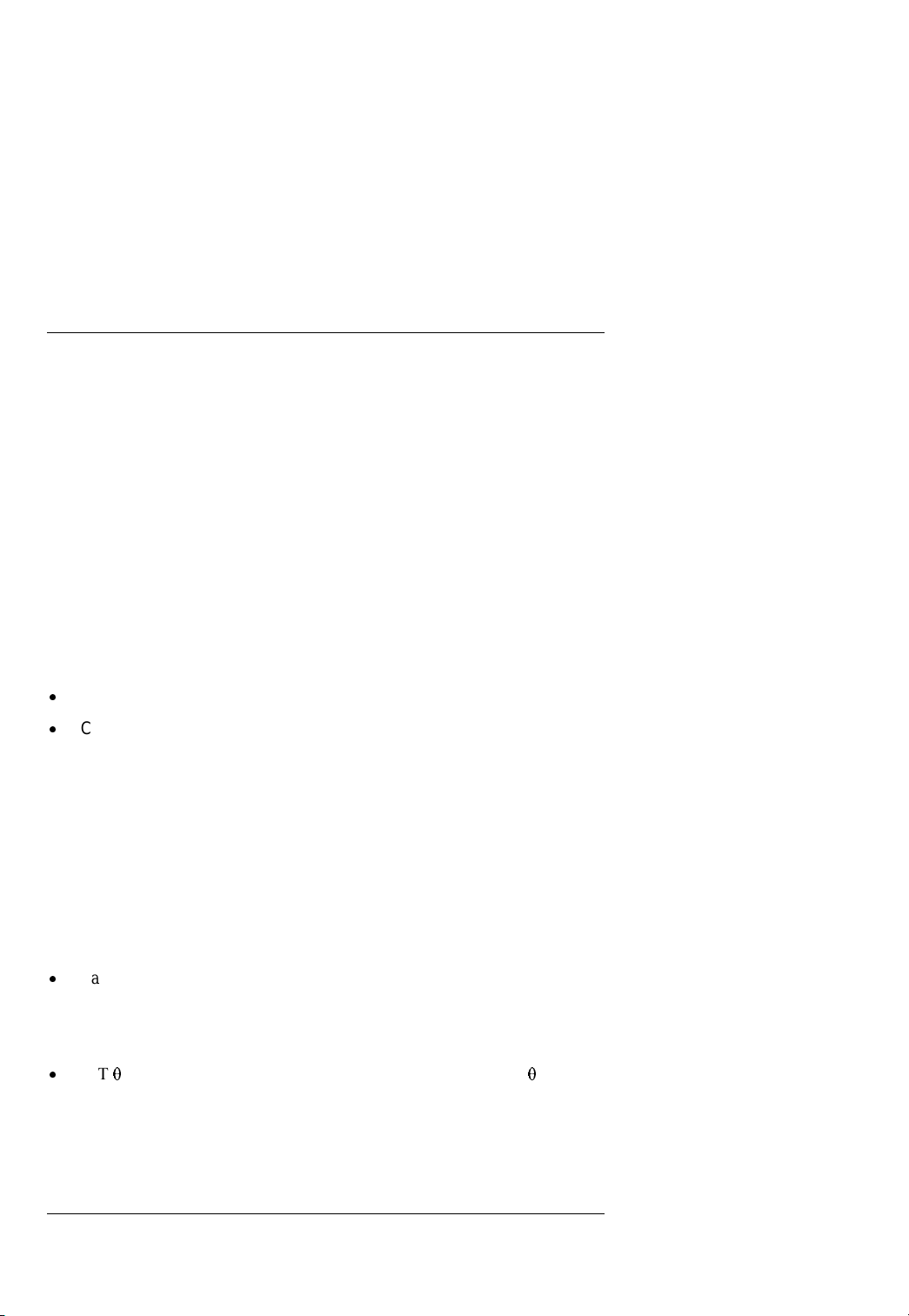
Calculo Simbólico y M atemático con la HP 40G
Bajo esta línea se sitúa la línea de edición de comandos.
Podemos, gracias a la flecha hacia arriba, volver a la historia y copiar, con el
comando
COPY
del menú, un comando o un resultado anterior en la línea de
comandos.
1.c. Menú principal:
Se puede acceder a los comandos del menú a través de las 6 teclas grises a las
que llamaremos:
F1, F2, F3, F4, F5, F6.
El menú posee directorios que engloban varios comandos, se reconocen por su
forma rectangul ar.
Para activar un comando del menú, basta con pulsar la tecla Fi
correspondiente.
En la pantalla
STO> nos permite introducir un valor en una variable
·
CAS nos permite abrir el editor de ecuaciones para efectuar un cálculo
·
HOME
, el menú tiene dos comandos:
simbólico.
2. Teclado:
Ya conoce Ud.:
La tecla ON para encender o detener la realización de un cálculo en curso y
SHIFT ON
para apagar la calculadora.
A continuación vamos a localizar:
Las cuatro flechas (izquierda, derecha, arriba, abajo) que permiten desplazar el
cursor cuando estamos en el editor de ecuaciones, en el menú etc…
La tecla
·
función. Se utiliza la tecla
SHIFT
textos es necesario mantener pulsada la tecla
;7
·
tecla
SHIFT
que permite que una misma tecla tenga acceso a otra
y a continuación
ALPHA
ALPHA
para escribir en mayúsculas y las teclas
para escribir en minúsculas. Para escribir
ALPHA
.
QRVSHUPLWHVHJXQHOFRQWH[WRHVFULELUGLUHFWDPHQWH;7 1/D
ENTER
valida el comando.
14 Para Empezar
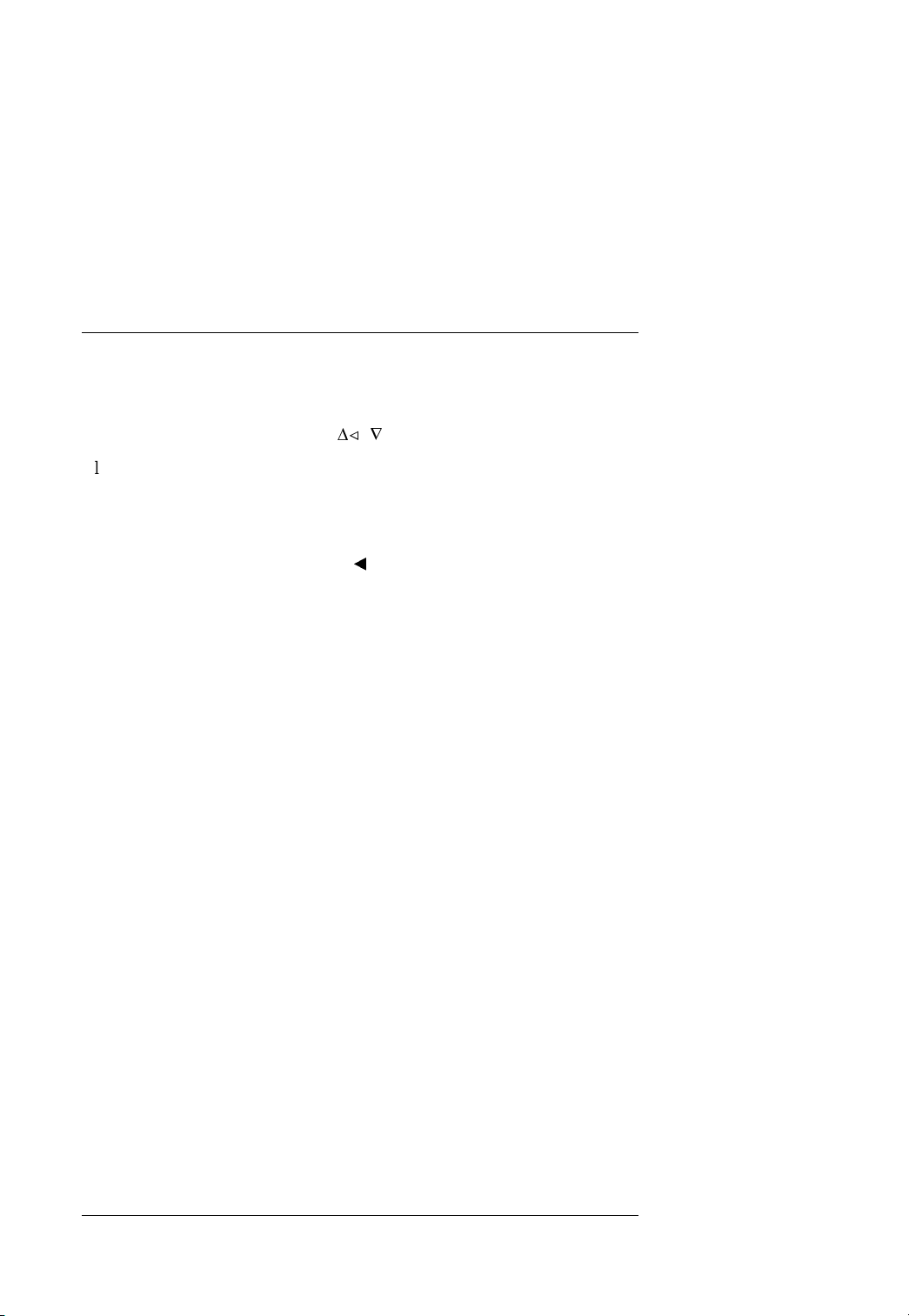
Calculo Simbólico y M atemático con la HP 40G
0.2 Notaciones
Las cuatro flechas de dirección del cursor se representan mediante los cuatro
triángulos que representamos a continuación:
D<>Ñ
El comando
En el editor de ecuaciones la posición del cursor se representa por:
STO>
del menú está representado en un programa por:
STO > o
>
0.2.1 Ayuda en Linea
Esta calculadora posee una ayuda en línea muy práctica y eficaz consistente en
una lista de todas las funciones de cálculo simbólico por orden alfabético. En
todos los menús, Ud. puede tecleando una letra, acceder a las funciones que
empiecen por esa letra, sin necesidad de pulsar ALPHA.
La ayuda consiste e n una descripción resumida de un comando, de un ej emplo
o de su respuesta. Cada ejemplo puede ser verificado con ECHO del menú y
ser tratado tal cual, o bien puede ser modificado. También se puede acceder a
la ayuda de los comandos próximos con SEE1 SEE2… del menú principal.
Para obtener mas información vea el funcionamiento de las teclas
SYNTAX
(
) en las secciones 2.5.4 y 2.7.2.
SHIFT 2
Para Empezar 15
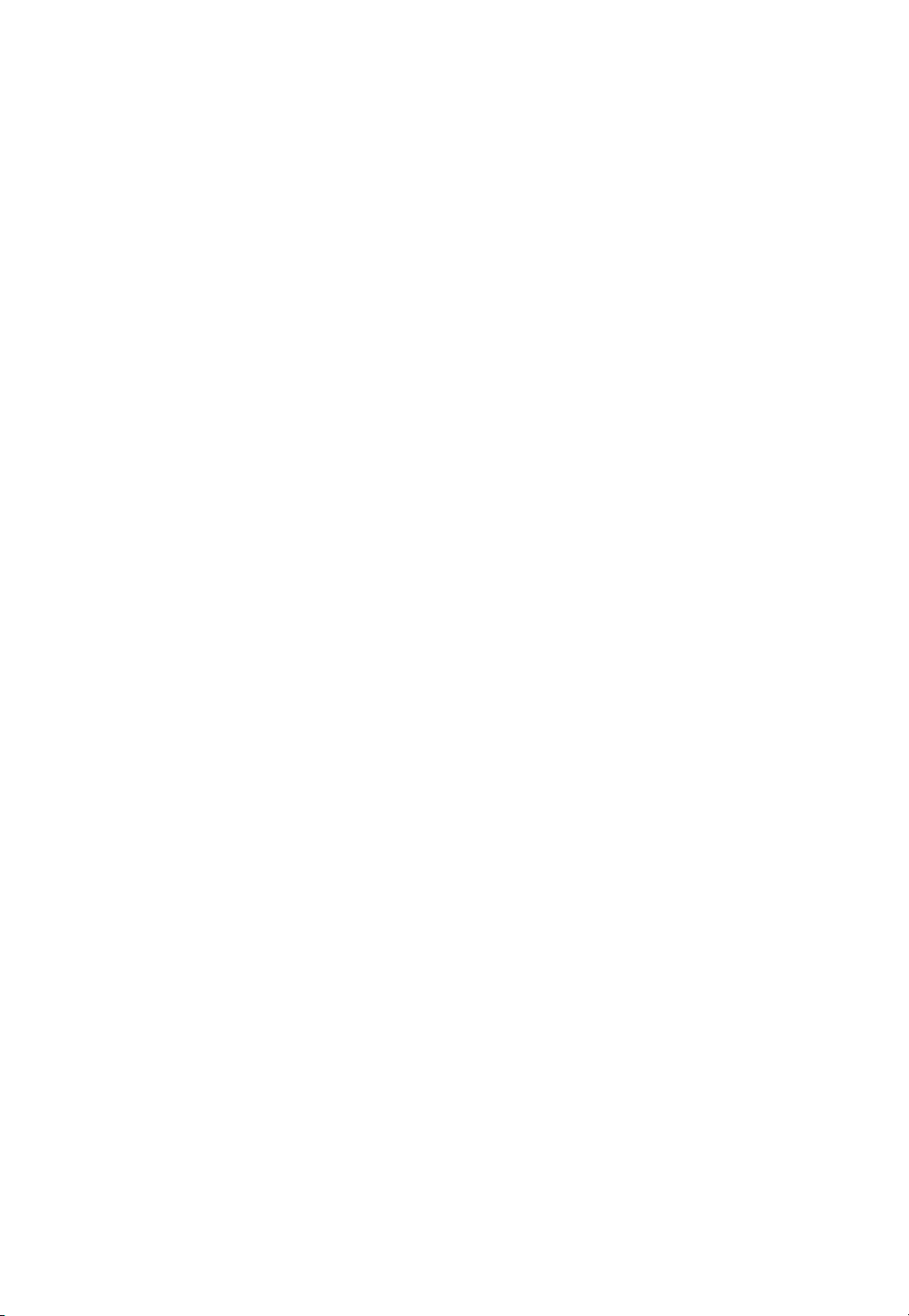
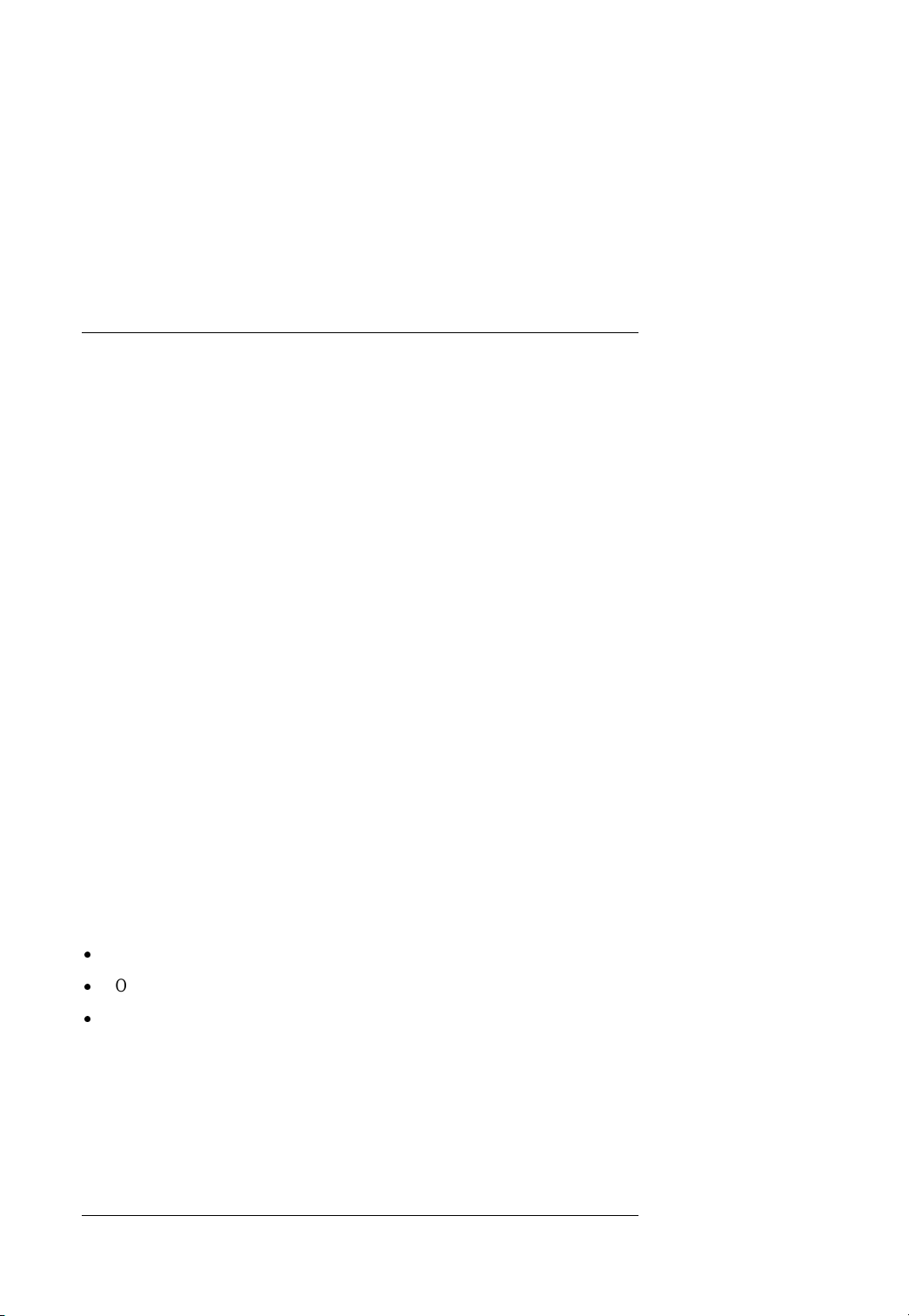
Calculo Simbólico y M atemático con la HP 40G
1 Las Aplets
1.1 Tecla APLET
La tecla Aplet nos permite acceder a la lista de Aplets disponibles.
Esta calculadora nos permite trabajar con Aplets.
Pero, ¿qué es un Aplet?
Un Aplet es un programa incorporado en la calculadora que permite obtener
con facilidad 3 visualizaciones diferentes de un.mismo objeto matemático (una
visualización simbólica, una visualización numérica y otra gráfica) y ¡¡¡todo
está ya incorporado!!!
Las diferentes Aplets nos permiten trabajar con objetos matemáticos tales
como: funciones, sucesiones, series estadísticas…
Algunas Aplets son programas de lecciones pertenecientes al curso escolar.
1.2 Las Diferentes Aplets
HOME
Desde
seleccionado.
Posibles opciones de la tecla Aplet:
Ud. puede saber mirando la línea de estado, el nombre del Aplet
Sequence
Este Aplet nos permite definir series con los siguiente nombres:
U1, U2…U9, U0
Podemos definir U1(N):
O en función de N
·
O en función de U1(N – 1)
·
O en función de V1(N – 1) y de V1 (N – 2)
·
Por ejemplo:
U1(N) = N * N + 1
Y entonces los valores de U1(1) y de U1(2) son calculados y puestos
automáticamente.
Señalando U1, y pulsando
Las Aplets 17
NUM
los valores U1(N) se visua lizan.
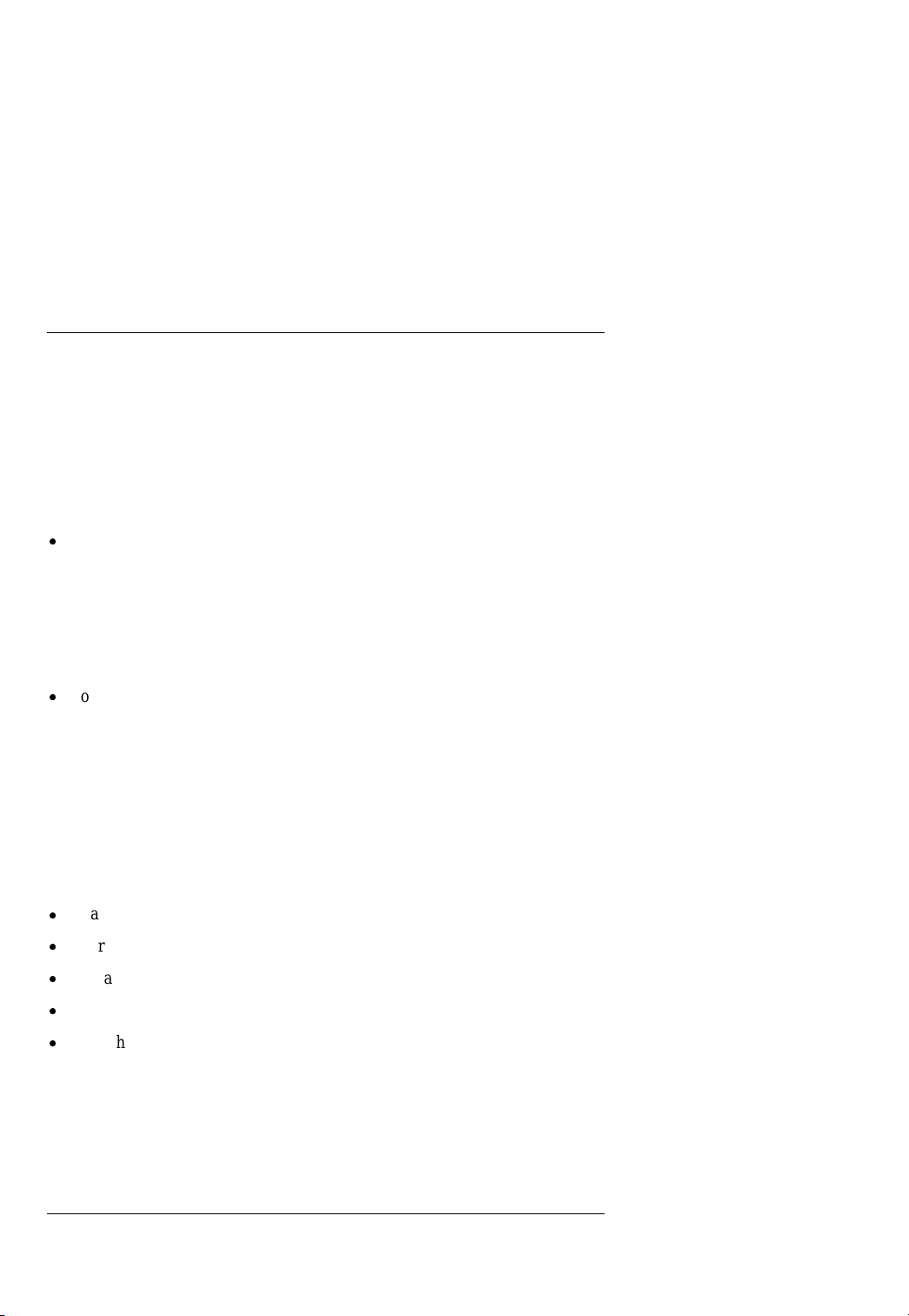
Calculo Simbólico y M atemático con la HP 40G
Encontraremos otros ejemplos utilizando Aplet Sequence en los párrafos
siguientes como el cálculo de
MCD
de dos números (véase 1.3) y el cálculo de
los coeficientes de Bézout (véase 1.3)
Function
Este Aplet permite definir las funciones que tienen como nombre:
F1(X), F2(X)…F9(X), F0(X)
Definimos F1(X):
o por una expresión en función de X:
·
Por ejemplo, la fórmula:
F1(X) = X * LN(X)
Define la funció n:
IÕ[ [ÂOQ[
o si la función está definida por partes, utilizando los booleanos:
·
X > 0 etc…
Por ejemplo, una fórmula de la forma:
F1(X) = X * (X < 0) + 2 * X * (X > 0)
Define la funció n:
IÕ[ [VL[\
IÕ[ Â[VL[!
Para trazar curvas en coordenadas paramétricas
·
Para trazar curvas en coordenadas polares
·
Para resolver ecuaciones numéricas
·
Para hacer estadísticas
·
Para hacer estadísticas inferenciales
·
18 Las Aplets
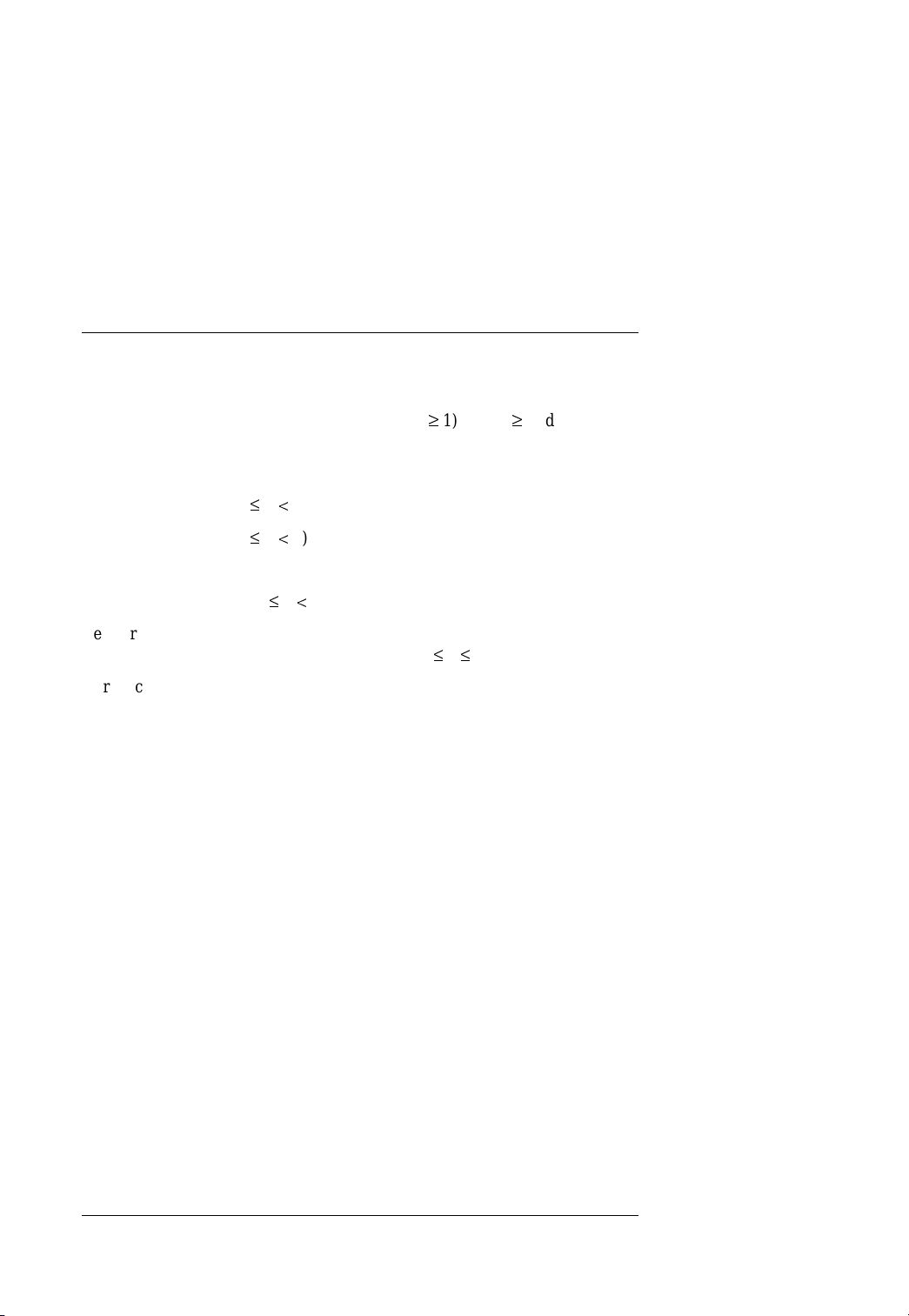
Calculo Simbólico y M atemático con la HP 40G
1.3 Ejemplo Utilizando el Aplet Sequence
1.3.1 Escritura en base b
Dados a y b, queremos obtener, la sucesión qn (n ³ 1) y rn (n ³ 2) de los
coeficientes y los restos de la división por b de los qi definidos por:
q
= a
1
q
= b·q2 + r2 (0 £ r
1
b)
<
2
q
= b·q3 + r3 (0 £ r
1
b)
<
3
……
q
= b·qn + rn (0 £ r
n – 1
Señalaremos que si r
= 0 el número rn r
n + 1
b)
<
n
… r3 r2 corresponde a la
n – 1
escritura en base b de a, cuando suponemos que 2 £ b £ 10.
Introducimos en B el valor de la base, por ejemplo:
STO
7
> B
y en A el número a escribir en base B (por ejemplo 1789
STO
A continuación definimos dos sucesiones:
U1 (1) = A
U2 (2) = FLOOR (A/B)
U1 (N) = FLOOR (U1(N – 1)/B)
y
U2 (1) = 0
U2 (2) = A
U2 (N) = U1 (N – 1)
de manera que qn = U1(N) y r
MOD
B
MOD
B
= U2 (N)
n
obtenemos:
> A)
U2(2) = 4 U2(3) = 3 U2(4) = 1 U2(5) = 5 U2(6) = 0
por lo tanto la escritura en base 7 de 1789 es 5134.
Las Aplets 19
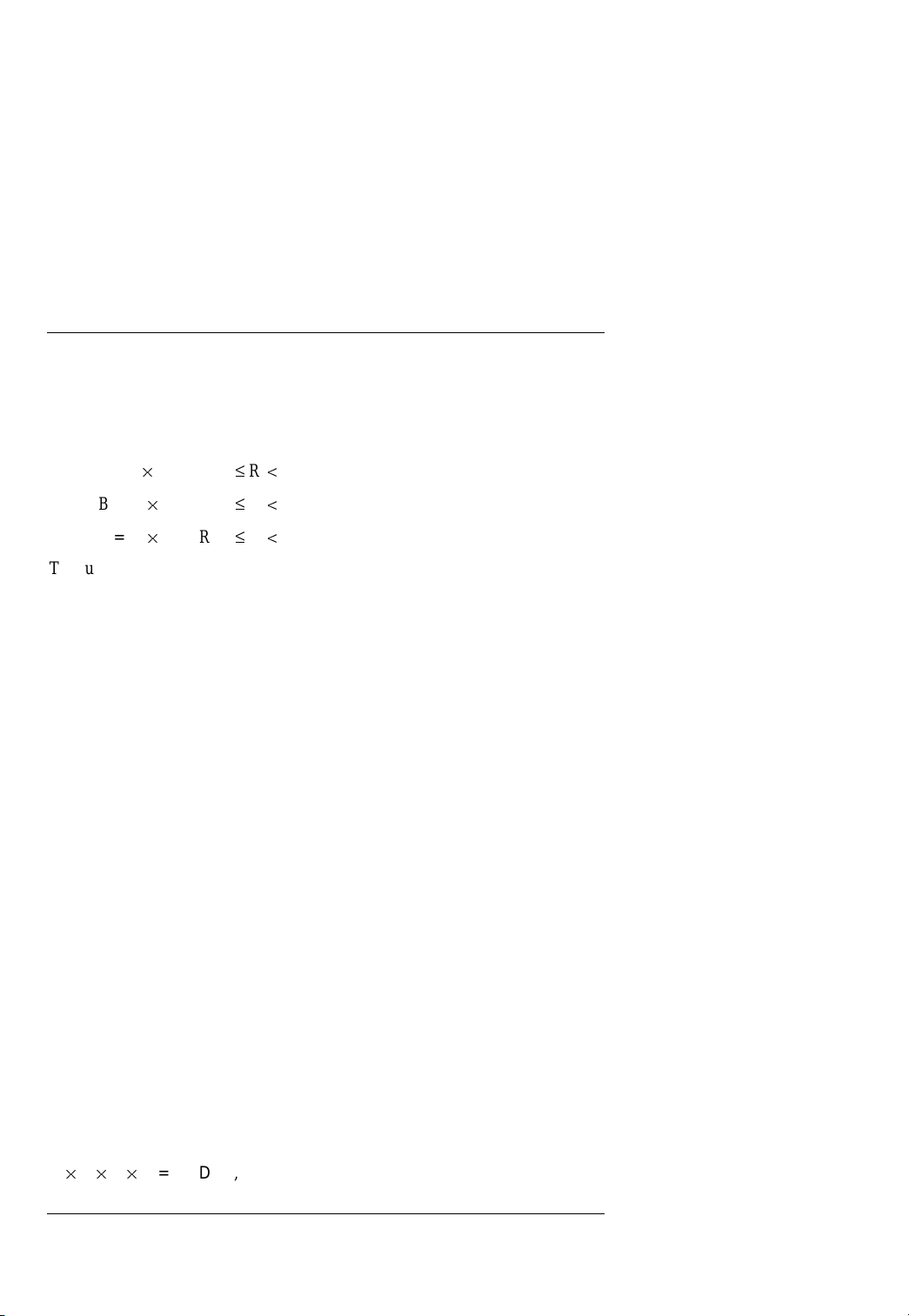
Calculo Simbólico y M atemático con la HP 40G
1.3.2 Cálculo del MCD
Ejecución del Algoritmo de Euclides con la HP 40G.
Descripción de este algoritmo:
Efectuamos las divisiones euclidianas sucesivas:
A = B ´ Q
B = R
+ R1 0 £ R
1
´ Q2 + R2 0 £ R
1
A = R2 ´ Q3 + R3 0 £ R
B
<
1
R
<
2
1
R
<
3
2
Tras un número d eterminado de etapas (como máximo B ),.existe un número
entero tal que:
RN = 0
MCD (A,B) = MCD (B, R
MCD (R
, RN) = MCD (R
n – 1
) = …
1
n – 1
, 0) = R
n – 1
Con la ayuda de las sucesiones, escribimos la sucesión de las restas.
Con la HP 40G utilizamos el Aplet Sequence (la tecla Aplet, a continuación se
selecciona Sequence y
Si queremos determinar el
START
MCD
del menú).
(78,56), definiremos la sucesión:
U1 (1) = 78
U1 (2) = 56
U1 (N) = U1(N – 2)
Tecleamos
NUM
MOD
U1 (N – 1)
para obtener la lista numérica de los U1 (N), es decir la lista
de los restos de las divisiones sucesivas.
El último resto, no nulo, es 2, por lo tanto el
MCD
(78,56) = 2
NOTA:
Se puede utilizar en
HOME
las variables A y B para almacenar los dos
números y poner, entonces, U1(1) = A U1(2) = B.
Hay que tener en cuenta también que A
MOD
0 = A.
Cálculo de los coeficientes de identidad de Bézout
El algoritmo de Euclides permite encontrar un par U,V que verifique que:
A ´ U ´ B ´ V =
20 Las Aplets
MCD
(A,B)
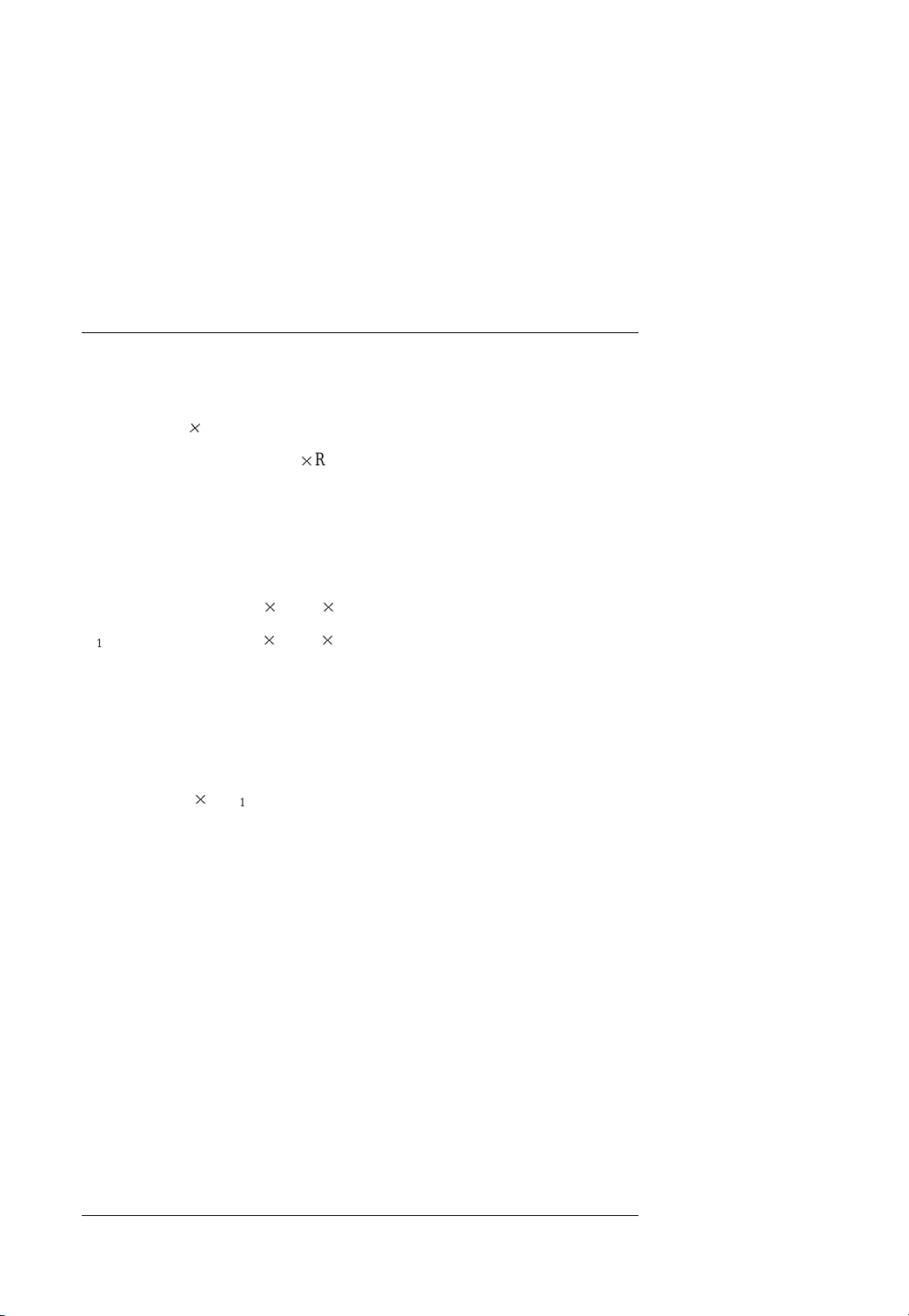
Con las sucesiones:
Calculo Simbólico y M atemático con la HP 40G
Vamos a definir "la sucesión de los restos" R
y dos sucesiones Un y Vn de
n
manera que en cada bloque tengamos:
R
ya que tenemos: R
n = Un ·
A + Vn ´ B.
n = Rn – 2
– Q
n ´ Rn – 1
, Un y V van a cumplir la misma relación
de recurrencia
(Q
= cociente entero de R
n
n – 2
por R
n – 1
)
Al principio tenemos:
R
= A R2 = B
1
U
= 1 U2 = 0 denn A = 1 ´ A + 0
1
V
= 1 V2 = 0 denn B = 0 ´ A + 1
1
B
´
B
´
Con la HP 40G, gracias al Aplet Sequence, vamos a definir la sucesión U1 de
los restos y las sucesiones U2 y U3, de manera que para N obtengamos:
U1 (N) = A * U2 (N) + B * U3(N)
Necesitaremos la sucesión de los cocientes que introduciremos en U4.
Las series U1, U2, U3 cumplen la misma relación de recurrencia:
U
= U
n
– Qn ´ U
n – 2
n – 1
con
Qn = U4 (N) = FLOOR (U1(N – 2)/ U1(N – 1))
Definimos:
U1 (1) = A
U1 (2) = B
U1 (N) = U1 (N – 2) –U4 (N) * U1 (N – 1)
U2 (1) = 1
U2 (2) = 0
U2 (N) = U2 (N-2) – U4 (N) * U2 (N-1)
U3 (1) = 0
U3 (2) = 1
U3 (N) = U3 (N – 2) – U4 (N) * U3 (N – 1)
U4 (1) = 0
U4 (2) = 0
U4 (N) = FLOOR (U1(N – 2)/ U1(N – 1))
Las Aplets 21
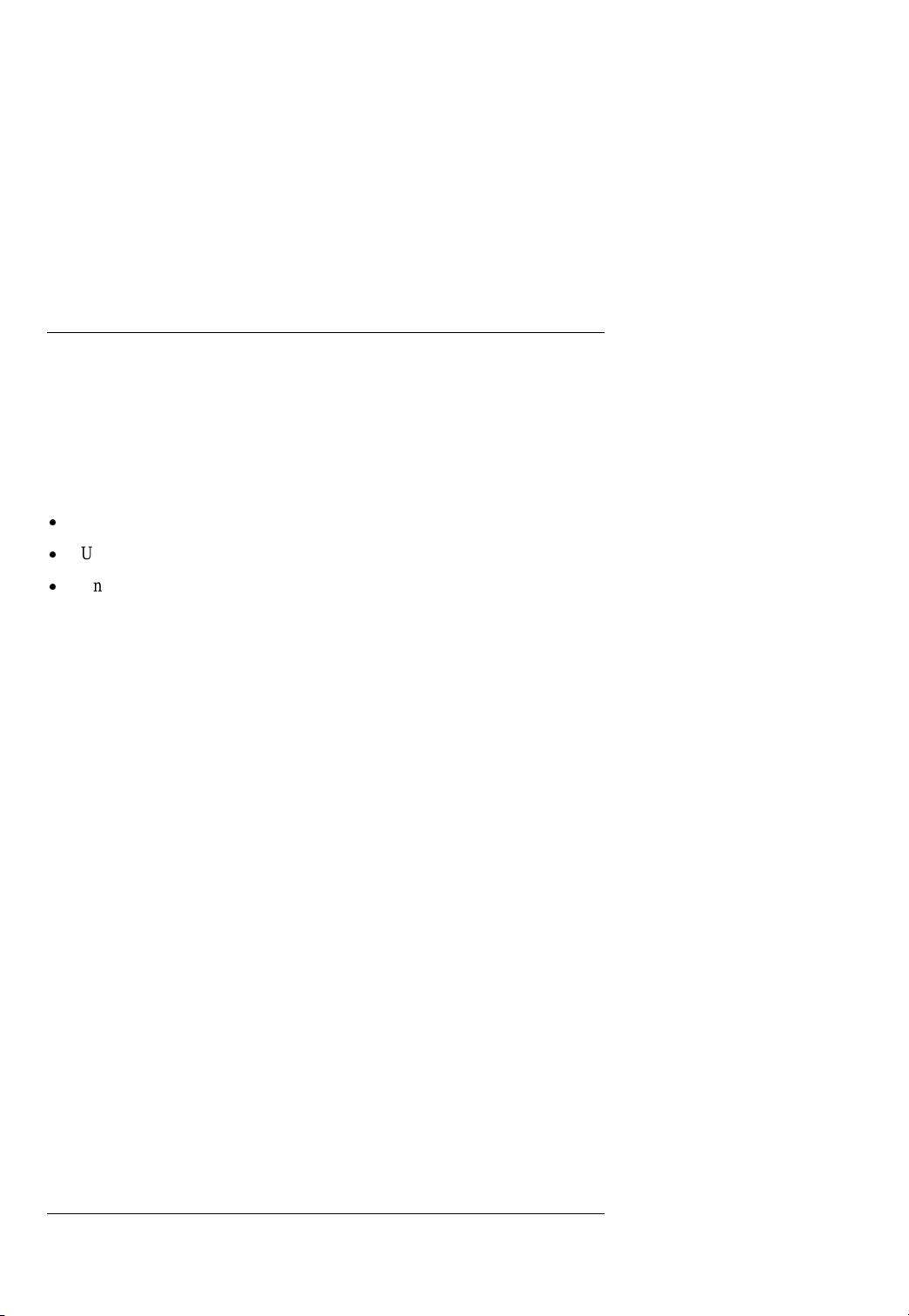
Calculo Simbólico y M atemático con la HP 40G
Hay que señalar que U4 (N) sólo se utiliza para N > 2, ya que hemos definido
los dos primeros valores ( que no son necesarios!) por cero.
NUM
va a visualizar a continuación los valores de estas sucesiones y en la
línea del último resto no nulo se podrá leer el mcd y los coeficientes de Bézout.
1.4 Teclas SYMB NUM PLOT
Las tres principales visualizaciones de un Aplet son:
Una visualización simbólica que corresponde a la tecla SYMB
·
Una visualización numérica que corresponde a la tecla
·
Una visualización gráfica que corresponde a la tecla
·
Cuando utilizamos la segunda función de las teclas (SETUP), podemos elegir
los diferentes parámetros (elección de la unidad del ángulo, parámetros de la
ventana gráfica, etc…)
NUM
PLOT
22 Las Aplets
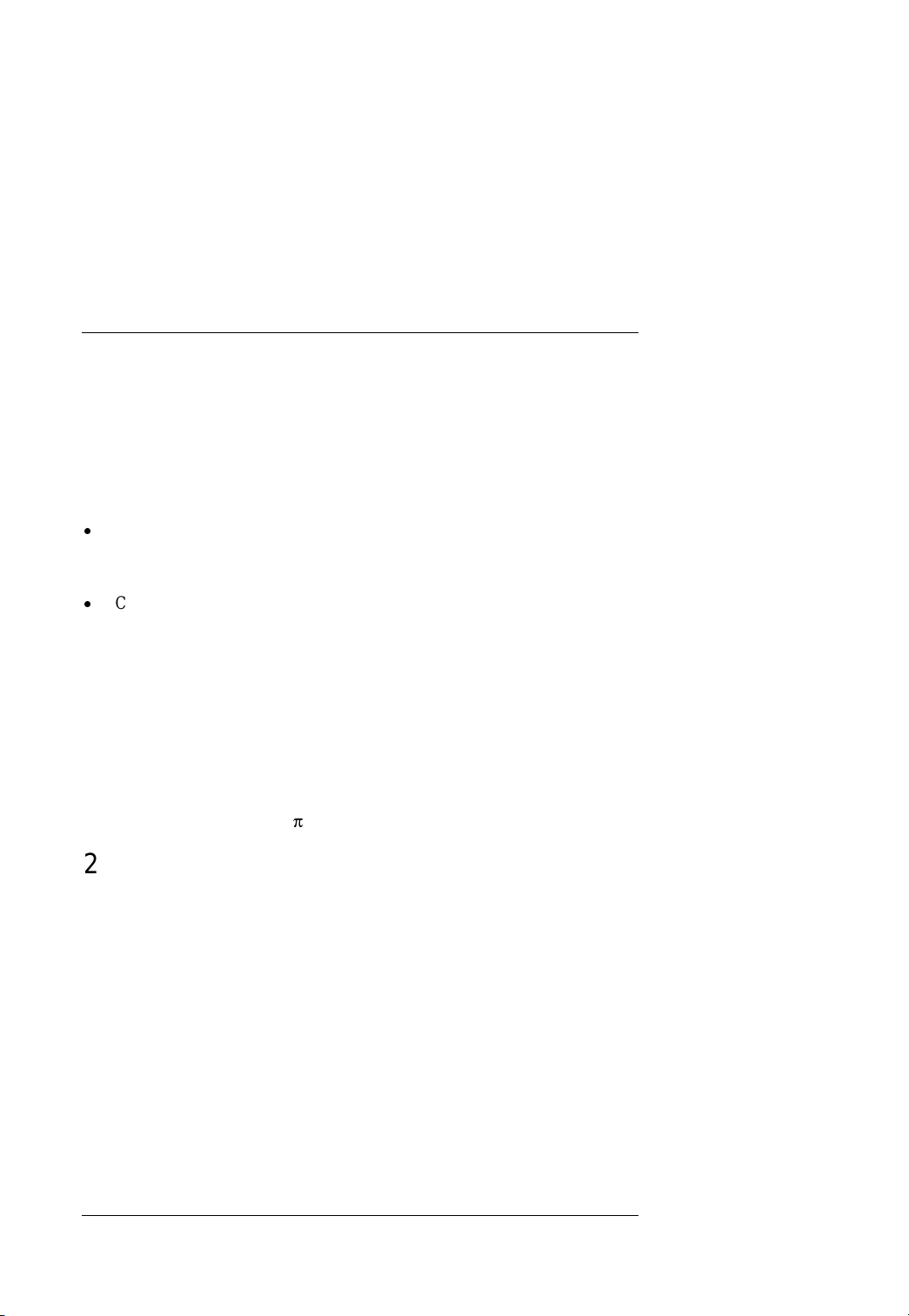
Calculo Simbólico y M atemático con la HP 40G
2 El Teclado Y el CAS
2.1 ¿Qué es el CAS?
El CAS nos permite realizar el cálculo simbólico:
CAS = Computer Algebra System.
Tenemos que diferenciar entre:
Cálculo simbólico, cuando se utilizan las funciones del CAS. Se trabaja
·
entonces en modo exacto con una precisión infinita y permite realizar los
cálculos paso a paso.
Cálculo numérico, cuando se utilizan las funciones del directorio MTH de
·
la tecla MATH,.en la pantalla
programación. Se trabaja entonces en modo aproximado, con una
precisión de 10-12.
Ejemplo:
HOME
o desde las Aplets o en
Si estamos en Radians en
ARG (1 + i) tiene un valor de 0.785398163397
Mientras que en CAS, donde siempre se trabaja en radianes:
ARG (1 + i) tiene un valor de p/4
HOME
:
2.2 Variable Real
Cuando utilizamos funciones del cálculo simbólico, se trabaja con variables
simbólicas (es d ecir, variab l es que no contienen ningún valor)
El nombre de la variable simbólica contenida en VX se llama variable real y
generalmente suele ser X.
La expresión de algunas funciones depende de l a variable real, por ejemplo la
función DERVX efectúa una deriva da en función a la variable real.
Así,
DERVX (2 * X + Y) = 2 si·VX = X,
y
DERVX (2 * X + Y) = 1·si VX = Y.
El Teclado Y el CAS 23
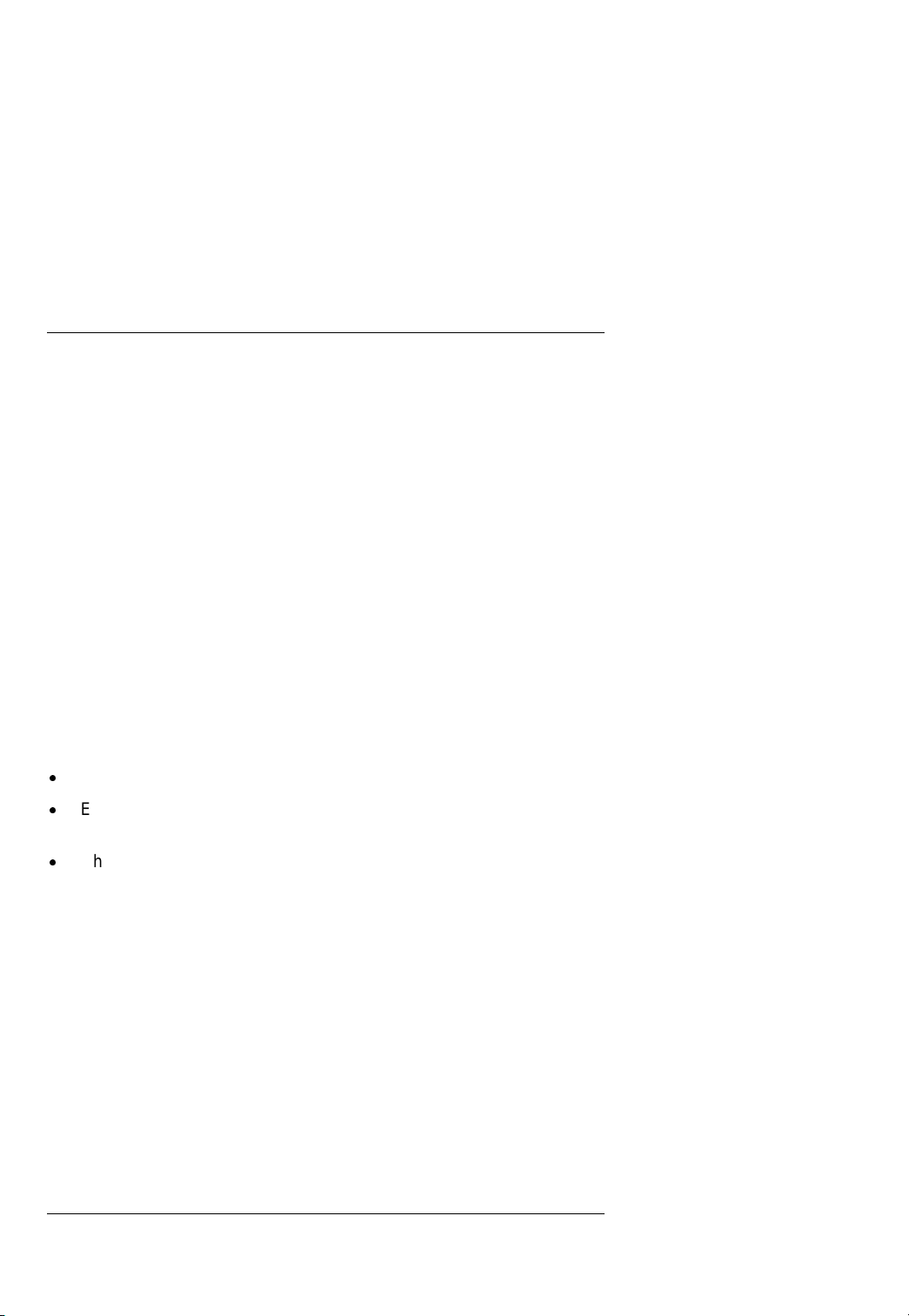
Calculo Simbólico y M atemático con la HP 40G
2.3 ¿Cómo Realizar un Calculo Simbólico?
La HP 40G ha sido creada para utilizar las funciones de cálculo simbólico
desde el editor de ecuaciones.
Para abrir el editor de ecuaciones pulsar CAS del menú de la pantalla
Para salir del editor de ecuaciones pulsar ON y regresaremos a la pantalla
HOME
.
También se puede utilizar el cálculo simbólico desde la pantalla
tomando algunas precauciones (véase 2.6)
En los capítulos siguientes se aprenderá a utilizar las funciones del CAS.
HOME
HOME
2.4 El CAS Desde el Editor de Ecuaciones
El editor de ecuaciones le permitirá escribir como Ud. lo haría sobre un papel
las expresiones que quiera simplificar, descomponer, derivar, integrar, etc…
Se trata de un editor con un menú que contiene otros directorios:
1.
El directorio TOOL contiene los siguientes comandos,
expr.,Change font
Cursor mode permite pasar a modo cursor (véase 3.1.4)
·
Edit expr. permite editar la expresión seleccionada, y así poder
·
modificarla.
Change font permite elegir escribir la expresión en letra pequeña o letra
·
grande (esta opción se encuentra siempre disponible)
3. El directorio
algebraicos: descomposición, desarrollos, simplificaciones,
substituciones…
ALGB
contiene funciones para la realización de cálculos
Cursor mode,Edit
.
4. El directorio
cálculo diferencial: derivación, integración, desarrollo
5. El directorio
nuevo una expres ión de otra manera.
6. El directorio
expresiones trigonométricas.
7. El directorio
ecuaciones, sistemas lineales y ecuaciones diferenciales.
24 El Teclado Y el CAS
DIFF&INT
REWRITE
TRIG
SOLVE
contiene funciones que permiten realizar el
contiene funciones que permiten escribir de
contiene funcio nes que permiten transformar
contiene funciones que permiten resolver
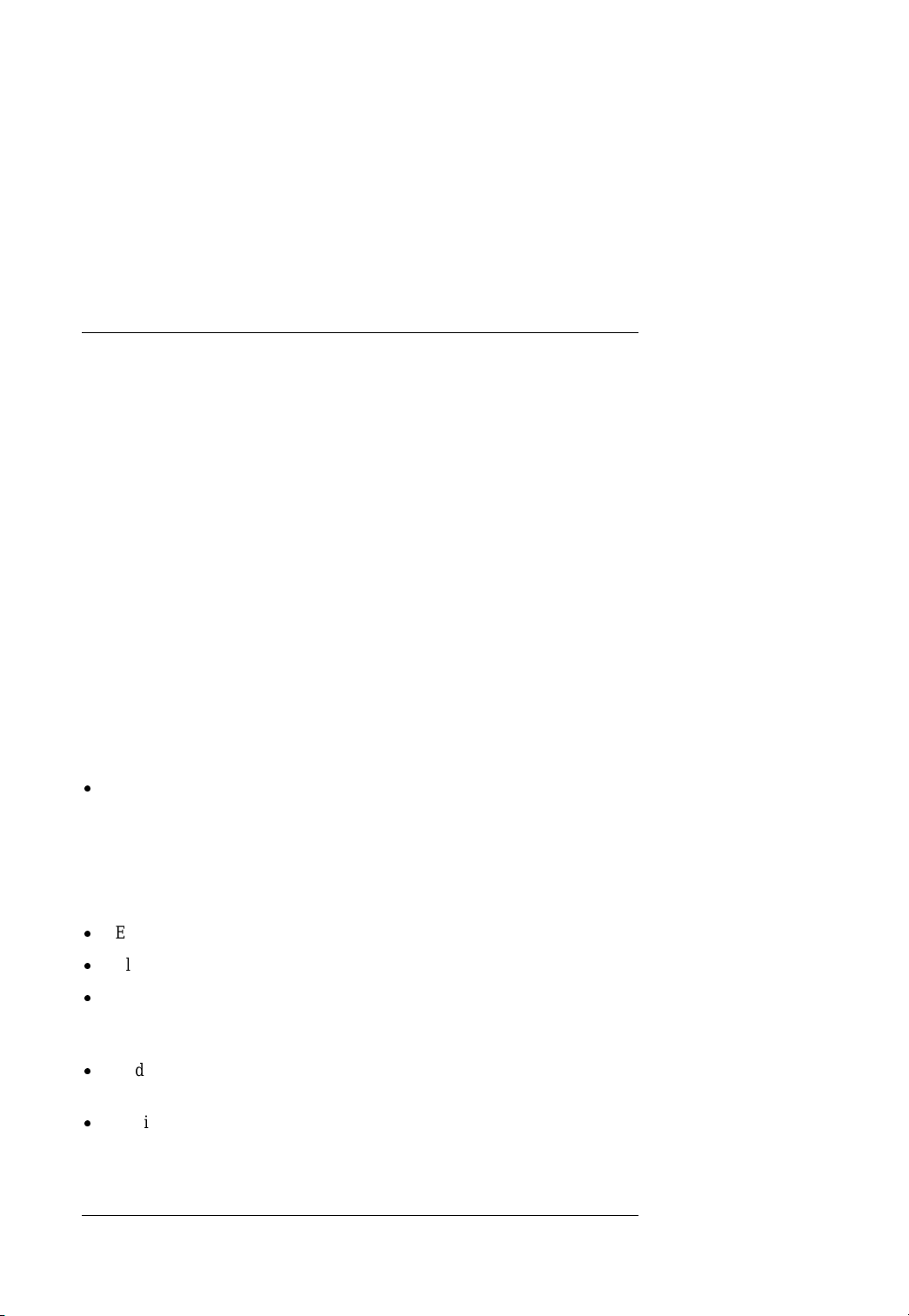
Calculo Simbólico y M atemático con la HP 40G
Ud. encontrará en el capítulo 3, cómo escribir una ecuación en el editor de
ecuaciones, cómo seleccionar una sub-expresión y cómo acceder a las
funciones del CAS.
Ud. encontrará en el capítulo 4, todas las funciones del cálculo simbólico
contenidos en los diferentes directorios con un ejemplo.
No obstante Ud. podrá siempre consultar la ayuda en línea con
SYNTAX
(
utilice
) (véase 2.5.4), para obtener ayuda de otras funciones disponibles
SHIFT MATH (CMDS)
para introducirlas (véase 2.5.2.)
SHIFT 2
2.5 Teclado Desde el Editor de Ecuaciones
Las teclas que vamos a explicar a continuación tienen diferente función si se
utilizan desde el editor de ecuaciones o desde la pantalla
uso fuera del editor de ecuaciones tendrá que consultar la sección 2.7 y/o
consultar el manual del usuario.
2.5.1 TECLA MATH
La tecla MATH, pulsada desde el editor de ecuaciones visualiza las funciones
útiles del cálculo simbólico. Estas funciones se encuentran en los siguientes
directorios o categorías:
Los cinco directorios anteriores (véase 2.4)
·
ALGEBRA DIFF&INT REWRITE TRIG SOLVE
El directorio Complex…contiene funciones que permiten trabajar con número s
complejos
El directorio Constant…( e i 8 pi)
El directorio Integer…contiene las funciones del cálculo aritmético.
·
El directorio Hypbolic…contiene las funciones hiperbólicas.
·
HOME
. Para ver su
El directorio Modular…contiene las funciones que permiten realizar
·
cálculos en Z/pZ o en Z/pZ[ X], siendo el valor contenido en la variable
MODULO.
El directorio Polynom…contiene las funciones que permiten realizar
·
cálculos con polinomios.
El directorio Test…contiene:
·
ASSUME UNASSUME ( para realizar hipótesis de los parámetros y así poder
modificar la variable REALASSUME véase 3.3.3)
El Teclado Y el CAS 25
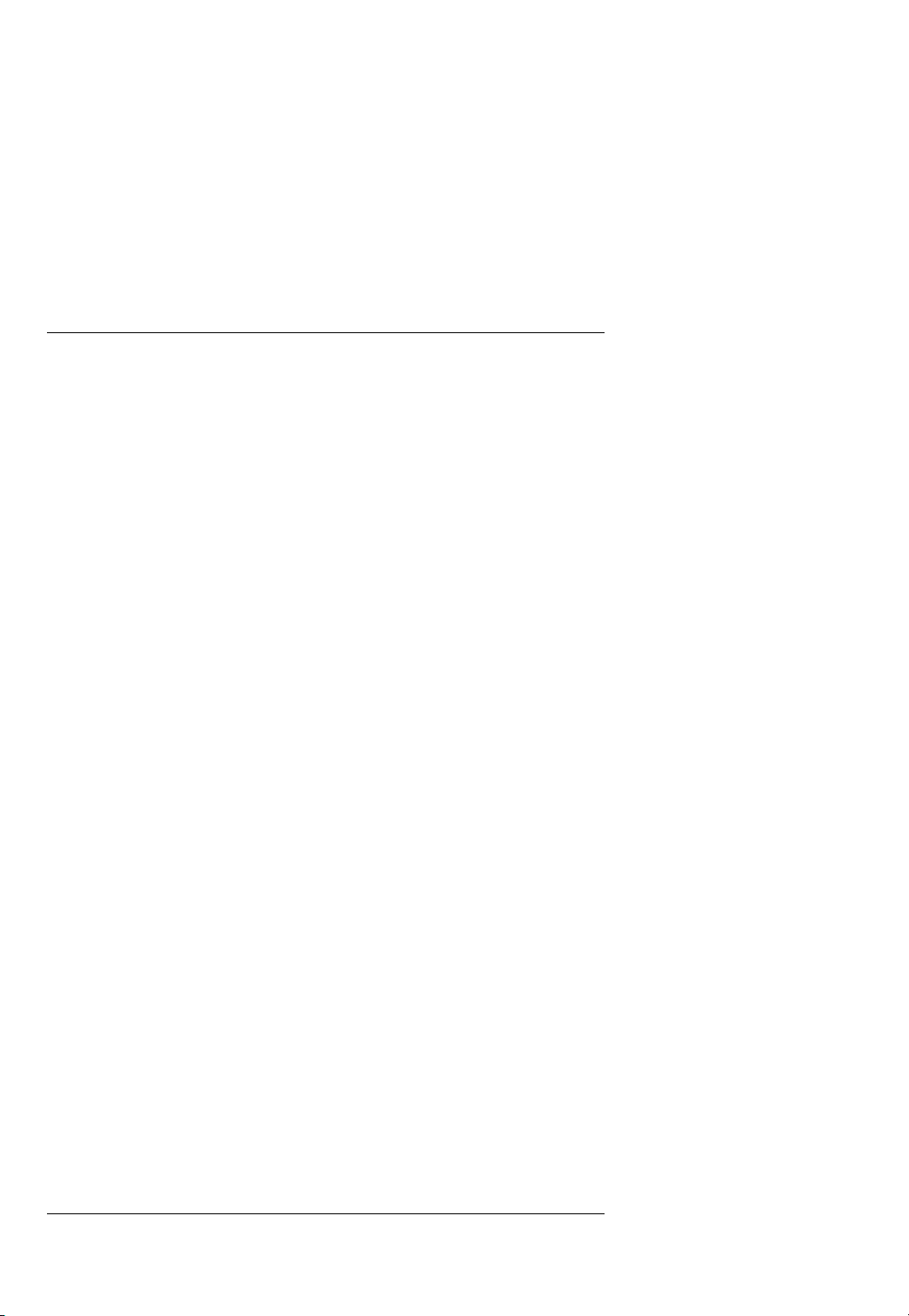
Calculo Simbólico y M atemático con la HP 40G
IFTE (para escribir una función algebraica con el mismo resultado que con un
IF THEN ELSE)
Se puede consultar la sección 4.1.8. para obtener la lista de las funciones
existentes en los directorios.
2.5.2 TECLAS SHIFT MATH (CMDS)
La combinación de estas teclas abre el catálogo de todas las funciones del
cálculo simbólico que se pueden utilizar desde el editor de ecuaciones. De esta
manera, las funciones que no se localicen en otro lugar, pueden ser llamadas
desde este menú, lo que evita que Ud. tenga que teclearlas en modo ALPHA.
2.5.3 TECLA VARS
Esta tecla pulsada desde el editor de ecuaciones, nos muestra los nombres de
las variables definida s e n e l CAS.
Hay que señalar que namVX contiene el nombre de la variable real.
Para ver el contenido de una variable basta con seleccionar su nombre y pulsar
F2, VIEW del menú principal.
Para modificar el contenido de una variable hay que seleccionar el nombre de
esa variable y pulsar F3, EDIT del menú principal.
En el menú principal:
PURGE que permite borrar una variable existente.
RENAME que permite cambiar el nombre de una variable existente
NEW que permite definir una nueva variable, para ello , hay que introduc ir el
contenido (object) y su nombre (name).
Para más información vea la sección 3.3.
2.5.4 TECLAS SHIFT 2 (SYNTAX)
Desde el editor de ecuaciones, la combinación de las teclas
SYNTAX
(
CAS seleccionada, este menú propone la lista de las funciones que se pueden
utilizar desde el editor de ecuaciones. Seleccionando la función deseada y
tecleando OK nos aparece la ayuda de esa función.
Si en el editor hay una función del CAS seleccionada, por ejemplo FACTOR
(45), el menú CAS HELP ON abre directamente la ayuda en la página de
FACTOR. La ayuda co nsiste en una descripción resumida del comando, un
26 El Teclado Y el CAS
) abre el menú CAS HELP ON. Si en el editor no está la función del
SHIFT 2
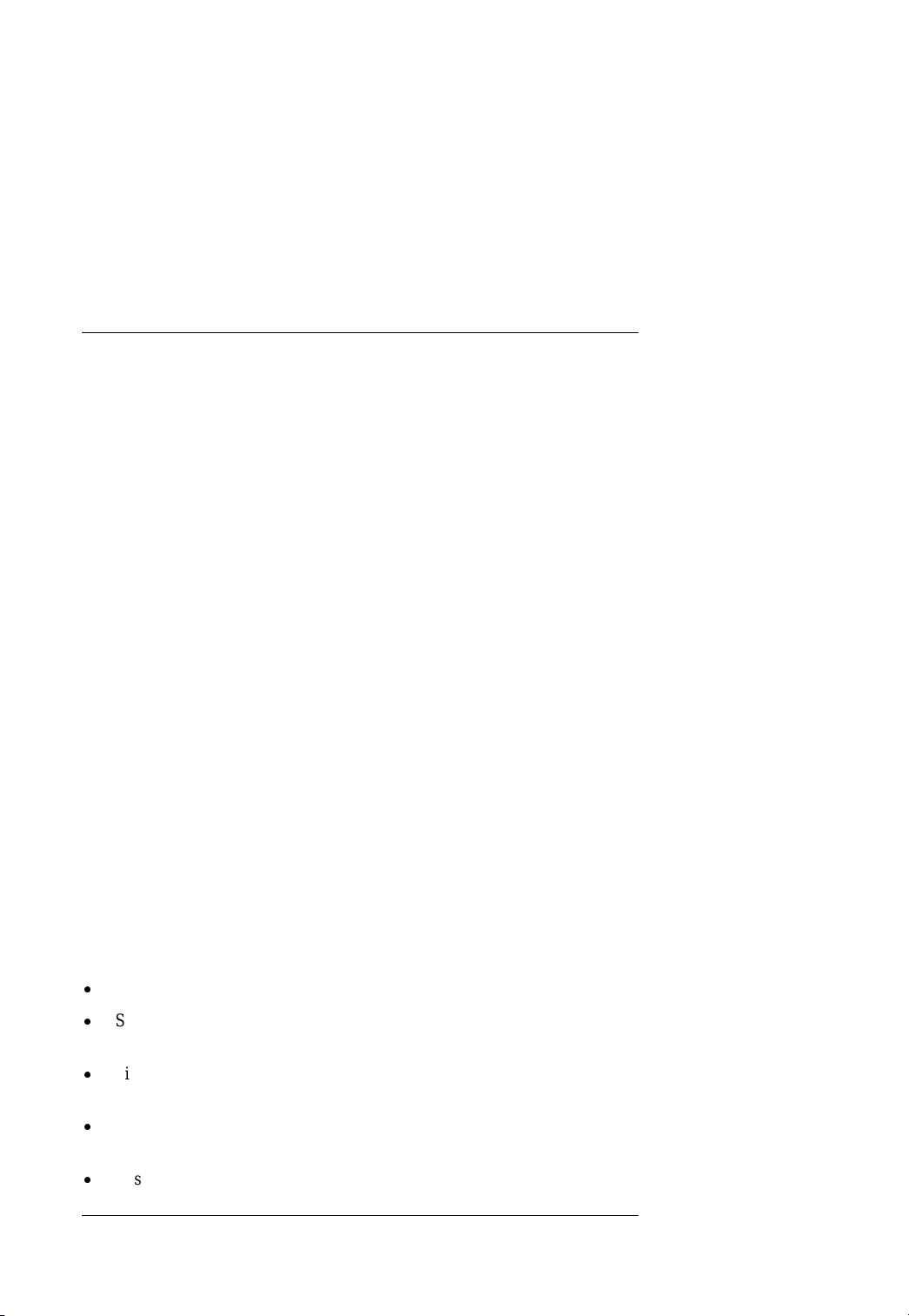
Calculo Simbólico y M atemático con la HP 40G
ejemplo y la respuesta. Ud. puede llevar cada ejemplo al editor de ecuaciones
con ECHO del menú, y a continuación puede ser usado o modificado.
En los ejemplos de la ayuda, hemos elegido como variable real VX = X, sino
es el caso el ejemplo será automáticamente transformado, teniendo en cuenta
su VX, durante la transferencia hecha por ECHO.
También tiene Ud. la posibilidad de ver directamente la ayuda de un comando
señalando en SEE: con SEE1, SEE2…del menú principal.
2.5.5 TECLA HOME
La tecla
historia del CAS.
La historia de los cálculos realizados en el CAS y la historia de los cálculos
realizados en
HOME
, pulsada desde el editor de ecuaciones, permite un acceso a la
HOME
son distintos.
Al igual que ocurría en la historia de
en la izquierda de la pantalla y los resultados a la derecha. Con la flecha a la
derecha podemos acceder y visualizar la historia.
Con ENTER o ECHO, del menú, se puede copiar un resultado anterior o un
comando ya ejecutado.
HOME
, los cálculos a realizar se sitúan
2.5.6 TECLAS SHIFT SYMB
Desde el editor de ecuaciones la combinación de las teclas:
SHIFT SYMB (SETUP) es análoga a CFG (la primera opción de los menús
ALGB etc… del menú principal véase 4.1.1)
Lo que le permite a Ud. precisar:
El nombre de la variable contenida en VX, tecleando su nombre delante de
Indep var,
El valor de MODULO, tecleando su valor delante de Modulo.
·
Si Ud. quiere trabajar en modo exacto (o en modo aproximado si marca
·
Approx con CHK del menú)
Si Ud. quiere trabajar en modo real (o en modo complejo si marca
·
Complex con CHK del menú)
Si Ud. quiere trabajar en modo directo (o en modo paso a paso si marca
·
Step/Step con CHK del menú)
Si sus polinomios están escritos en potencias decrecientes ( o crecientes si
·
marca Incr Pow con CHK del menú)
El Teclado Y el CAS 27
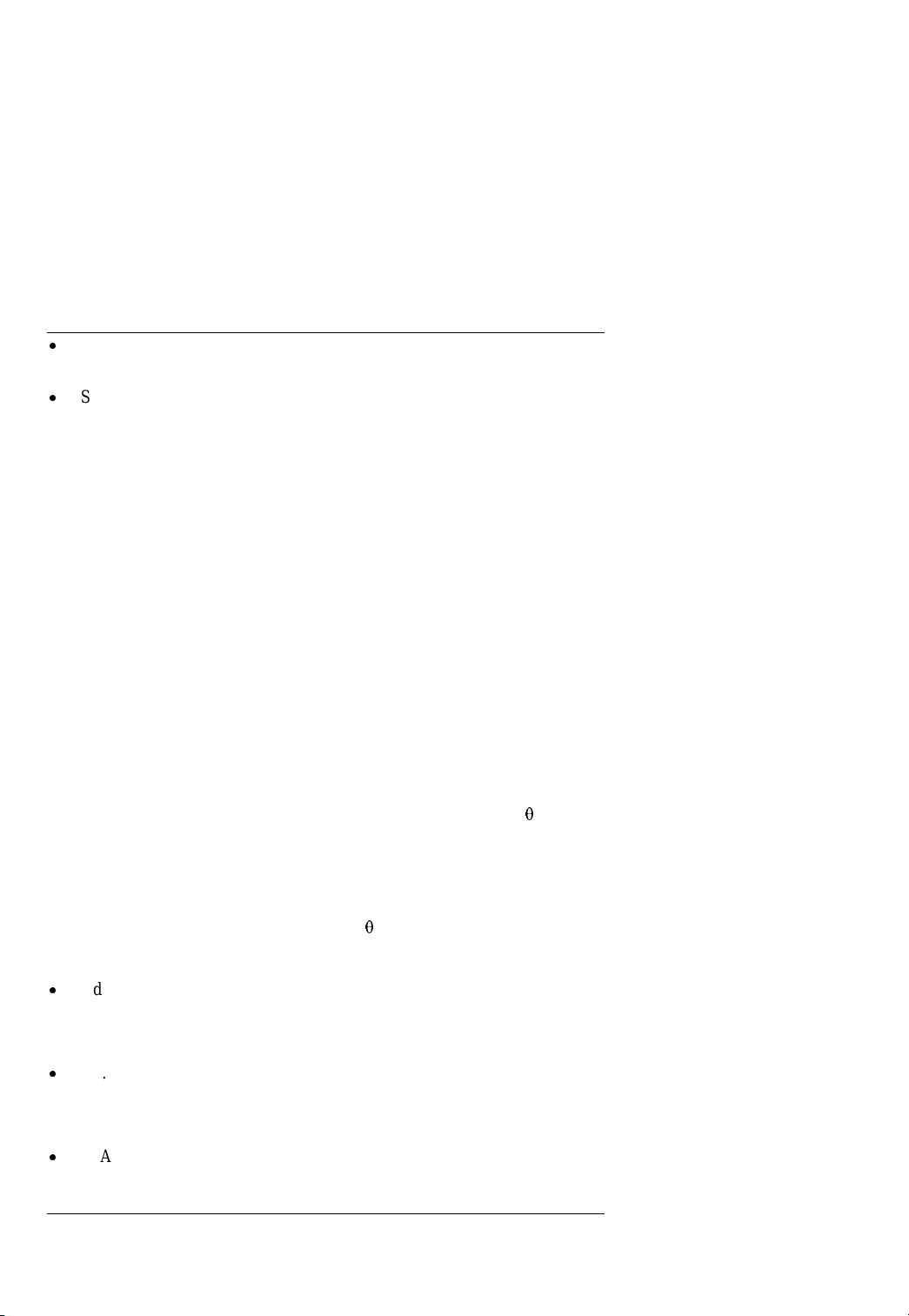
Calculo Simbólico y M atemático con la HP 40G
Si Ud. quiere prohibir los factores numéricos (o autoriza los factores
·
numéricos si marca Num Factor con CHK del menú)
Si Ud. quiere trabajar en modo no riguroso (o en modo riguroso si marca
·
Rigourous con CHK del menú, para no olvidar los valores absolutos!)
Se valida con OK o ENTER.
2.5.7 TECLA SHIFT
Desde el editor de ecuaciones las teclas:
SHIFT, (MEMORY) hacen el papel del “undo”
Es muy útil cuando uno se equivoca, ya que permite anular el último comando.
2.5.8 TECLA PLOT
Cuando Ud. pulsa PLOT, desde el editor de ecuaciones, le aparecerá un cuadro
de diálogos preguntándole si quiere trazar una función, una curva paramétrica
o una curva polar.
Según lo que Ud. seleccione, la expresión seleccionada será copiad a en el
Aplet correspondiente, en el lugar que Ud. haya especificado como destino.
CUIDADO: Esto indica que la variable real es también la variable de la
función que se va a representar, ya que durante la copia, la expresión es
evaluada y la variable real (contenida VX) será cambiada por X,T o
naturaleza del gráfico.
VHJXQOD
CUIDADO: Si la función depende de un parámetro, es preferible darle un
valor a ese parámetro antes de pulsar PLOT. Si de todas las formas Ud. desea
que la expresión paramétrica sea copiada con su parámetro, el nombre de dicho
parámetro debe ser una letra diferente a X,T,
Si la expresión seleccionada contiene valores reales:
Ud. puede seleccionar el Aplet Function o el Aplet Polar, y el gráfico será
·
entonces de tipo: Function o Polar.
Si la expresión seleccionada contiene valores complejos:
Ud. debe seleccionar el Aplet Parametric, y el gráfico será entonces de
·
tipo: Parametric
Si Ud. elige:
El Aplet Function, La expresión seleccionada será copiada en la función Fi
·
elegida, y la variable real será transformada en X durante la copia.
28 El Teclado Y el CAS
SDUDTXHQRKD\DFRQIXVLón.
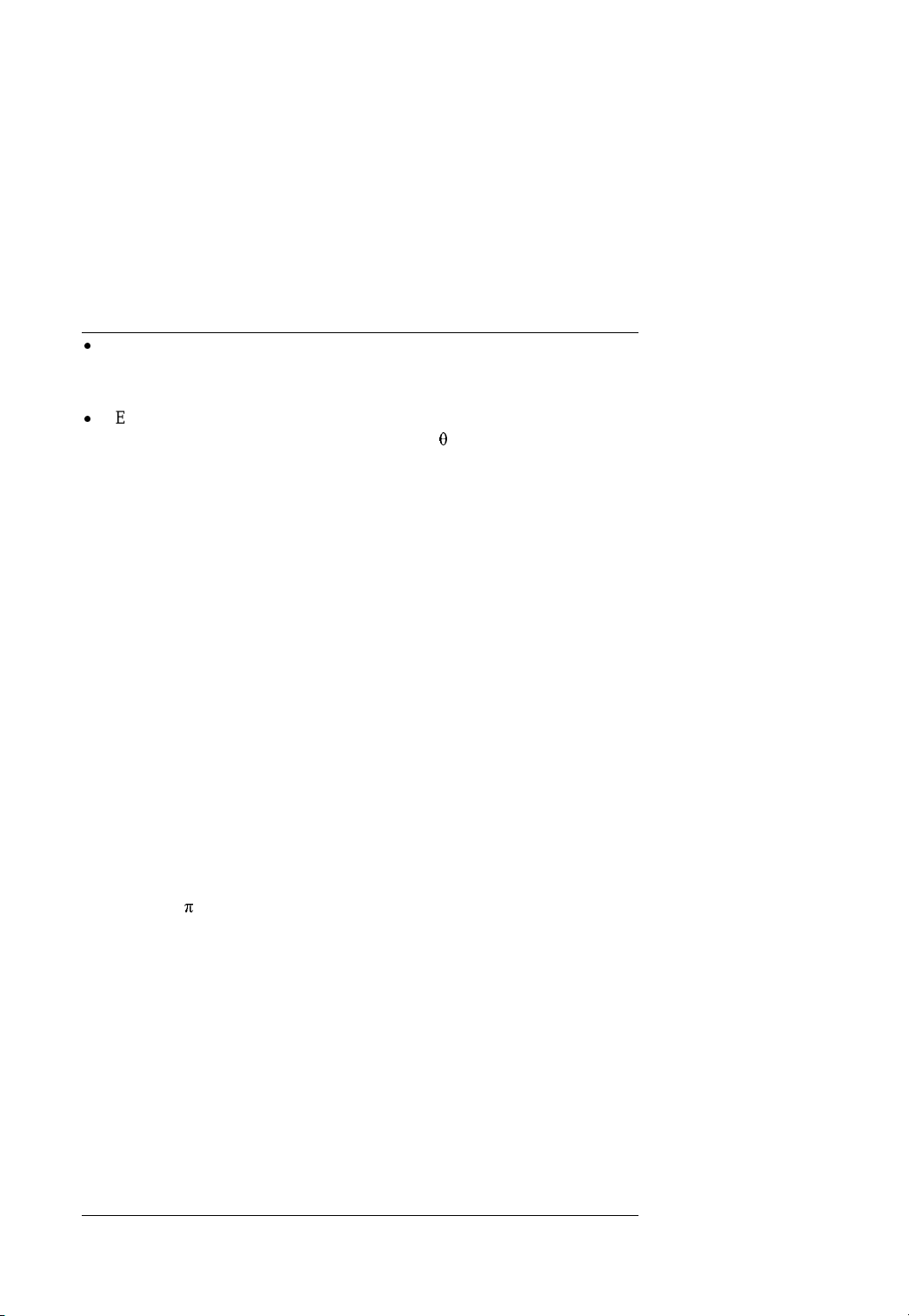
Calculo Simbólico y M atemático con la HP 40G
El Aplet Parametric, la parte real y la parte imaginaria de la expresión
·
seleccionada serán copiadas en las funciones Xi, Yi elegidas y la variable
real será transformada en T durante la copia.
El Aplet Polar, La expresión selección será copiada en la función Ri
·
elegida y la variable real será transformada en
GXUDQWHODFRSLD
2.5.9 TECLA NUM
Si desde el editor de ecuaciones, pulsamos NUM la expresión marcada es
reemplazada por una aproximación numérica.
NUM lo transforma al modo aproximado.
SHIFT NUM realiza la operación inversa, es decir, lo transforma a modo
exacto.
2.5.10 TECLA VIEWS
Cuando pulsamos VIEWS desde el editor de ecuaciones la expresión marcada
puede visualizarse completamente desplazándonos con el cursor, o bien con las
flechas < y >. Para volver al editor de ecuaciones pulsemos OK en el menú.
2.5.11 ABREVIATURAS CON EL TECLADO
Desde el editor de ecuaciones, Ud. puede encontrar en el teclado las siguientes
abreviaturas:
SHIFT 0 para 8
SHIFT 1 para i
6+,)7SDUD
SHIFT 5 para <
SHIFT 6 para >
SHIFT 8 para
SHIFT 9 para
El Teclado Y el CAS 29
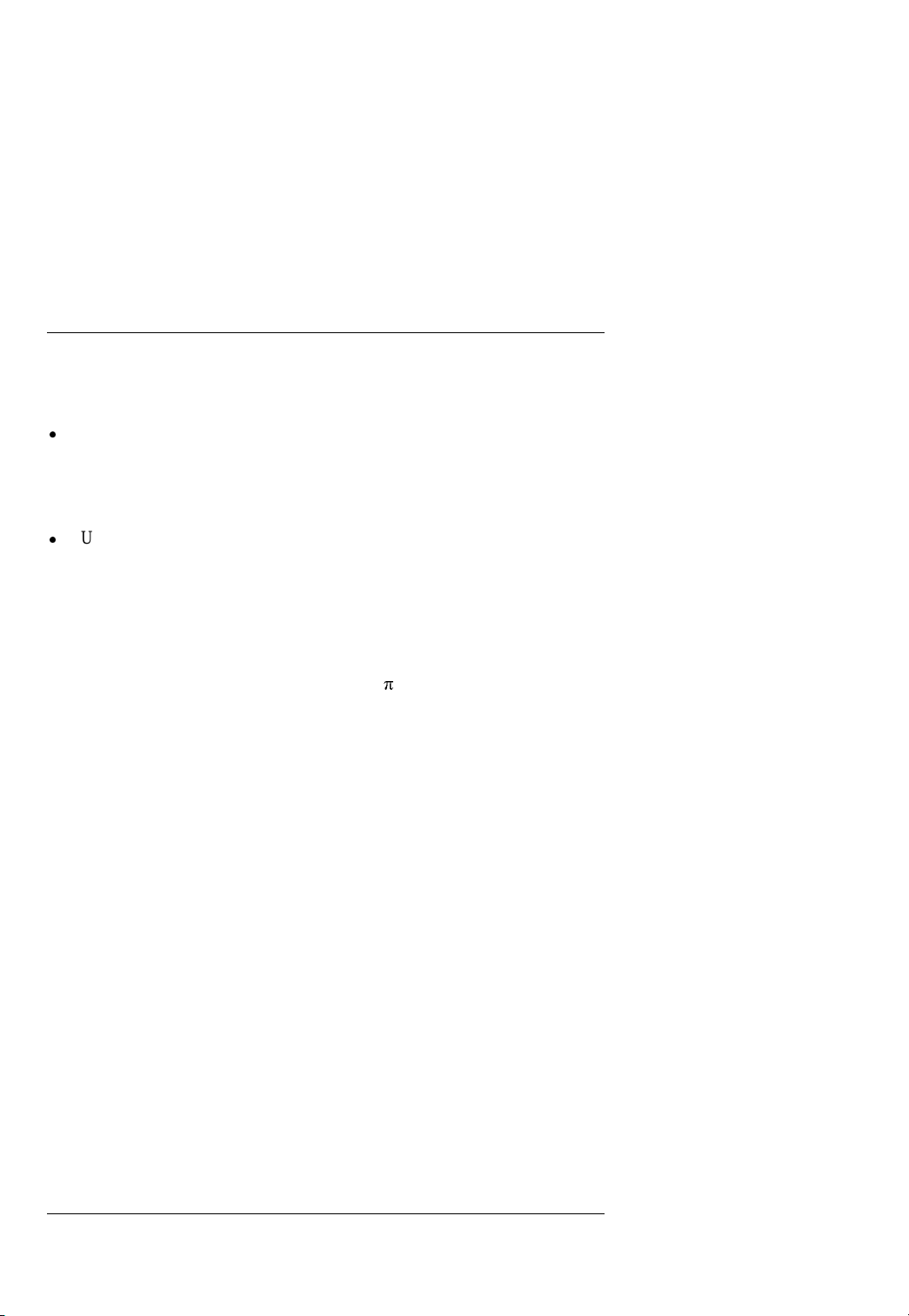
Calculo Simbólico y M atemático con la HP 40G
2.6 El CAS Desde Home
Ud. puede utilizar di rectamente algunas funciones desde la pantalla
tomando algunas precauciones:
Usar las funciones de cálculo simbólico que se encuentran en el CAS del
·
menú principal de la tecla MATH (pulsando desde la pantalla
variable real se convierte automáticamente en la variable S1, por ejemplo:
DERVX (S12 – 4 * S2) = 2 * S1
Usar las variables S1, S2,…S5 como variables simbólicas.
·
CUIDADO: Algunos cálculos serán realizados en modo aproximado debido a
la ambigüedad entre los números reales y enteros en
comando XQ permite convertir un argumento aproximado en argumento
exacto, en el ejemplo visto en el apartado 2.1, desde la pantalla
también 2.7.1. y 2.7.2.):
HOME
. El uso del
HOME
HOME
HOME
). La
(véase
ARG (XQ(1 + i
2.7 Teclado Desde Home
2.7.1 TECLA MATH
Esta tecla abre el menú de las funciones matemáticas.
Si se pulsa desde la pantalla
funciones matemáticas (numéricas) clasificadas por temas, ya que la opción
MTH del menú (tecla F1) se encuentra activada por defecto.
Si marcamos CAS del menú de esta ventana (tecla F3) encontraremos los
mismos directorios que cuando pulsábamos la tecla MATH desde el editor de
ecuaciones, de esta manera se accede a las funciones de cálculo simbólico
clasificadas por temas y utilizables desde la pantalla
desde la pantalla
HOME
2.7.2 TECLA SHIFT 2 (SYNTAX)
La combinación de las teclas
línea de comando. Ud. tendría que completar esta línea con el nombre del
comando o con el nombre de la función del CAS de la cual Ud. quiere obtener
la ayuda. Puede introducir el nombre de la función del CAS con MATH CAS,
pero debe quitar los paréntesis.
Por ejemplo:
HELPWITH DERVX le permite abrir la ayuda del CAS en DERVX.
HOME
abre una ventana que contiene las
HOME
(no olvidar que
, las únicas variables simbólicas son S1, S2…S5)
SHIFT 2 (SYNTAX
) coloca HELPWITH en la
30 El Teclado Y el CAS

Calculo Simbólico y M atemático con la HP 40G
Si desde la pantalla
HOME
Ud. quiere acceder a la ayuda general, deberá
pulsar HELP y a continuación ENTER de esta manera Ud. obtendrá la ayuda
de las funciones del CAS, que se pueden usar desde la pantalla
Ud. puede introducir cada ejemplo en la historia de la pantalla
HOME
HOME
.
con
ECHO del menú, a partir de ese menú puede ser tratado tal cual o modificado
(le recordamos que la variable X será sustituida por S1).
Además tendrá que cambiar algunas veces en
HOME
los números reales por
enteros mediante la función XQ.
Por ejemplo:
43
=
(PROPFRAC
12
..5833.3)
Mientras que:
43
((PROPFRAC +=XQ
12
7
3))
12
2.7.3 TECLA SHIFT 1 (PROGRAM)
La combinación de estas teclas pulsadas desde
pantalla
PROGRAM CATALOG
.
Vemos:
Una lista de los programas que Ud. ha escrito.
·
Un menú con los siguientes comandos:
·
EDIT NEW RUN SEND RECV
EDIT nos permite editar el programa seleccionado
NEW nos per mite crear un nuevo programa
RUN nos permite ejecutar el programa seleccionado (véase 6.1)
SEND y RECV permiten que su calculadora pueda comunicarse con su
ordenador o con otra calculadora.
Por ejemplo:
Si Ud. teclea
SEND
, le pedirá:
HP 40G o Disk drive
HOME
, nos permite entrar en la
Ud. seleccionará HP 40G para enviar un programa a otra HP 40G o
seleccionará Disk drive si por el contrario, Ud. quiere enviar un programa a un
ordenador.
El Teclado Y el CAS 31

Calculo Simbólico y M atemático con la HP 40G
A continuación marque OK.
Por ejemplo, veamos como se conecta un ordenado bajo Linux con una HP
40G usando el programa Kermit (que Ud. lo puede encontrar en
www.columbia.edu/Ker mit que se puede cargar por ftp anonyme en
Kermit.columbia.edu):
Conectamos la calculadora con el cable de conectividad.
·
En el ordenador tecleamos:
·
kermit
set line/dev/ttyS0 (o S1…dependiendo del puerto serie que Ud. va a
utilizar en su ordenador)
set speed 9600
serv
En la HP40G seleccionamos el programa denominado NOM, pulsamos
·
SEND y a continuación seleccionamos disk drive. Pulsamos OK del menú,
así conseguiremos copiar el programa NOM, que se encuentra en su HP
40G, al ordenador.
o En la HP 40G
·
Pulsamos RECV, y seleccionamos Disk drive. Pulsamos OK del menú y en la
calculadora le aparecerá a Ud…la lista de los programas de su ordenador ( le
recomendamos que previamente se cree un directorio en su ordenador, para
almacenar sus programas de la HP 40G)
Seleccionamos MCD para que el programa de nombre MCD que Ud. tiene en
su ordenador sea copiado en su HP 48G.
Para los usuarios de Windows el programa de conexión se encuentra en el CD
entregado con la HP 40G.
Si quiere saber más sobre la utilización del Kermit con las calculadoras HP,
puede consultar:
http://www.columbia.edu/kermit/hp48.html
32 El Teclado Y el CAS

Calculo Simbólico y M atemático con la HP 40G
3 Cómo Escribir Expresiones en
el Editor de Ecuaciones
3.1 Editor de Ecuaciones
3.1.1 Cómo Acceder al Editor de Ecuaciones
Ud. puede acceder al editor de ecuaciones a través de la tecla CAS del menú, y
la tecla ON (
Este editor es muy completo para escribir, simplificar y transformar
expresiones matemáticas.
Desde el editor de ecuaciones se pueden escribir expresiones sabiendo que el
operador que estamos tecleando nos lleva siempre a la expresión adyacente o la
expresión seleccionada sin la necesidad de usar paréntesis, únicamente
seleccionándolo!
Ud. debe entender las expresiones matemáticas como un árbol, no
necesariamente binario, y comprender que las cuatro flechas nos facilitan
recorrer el árbol de una manera natural:
Las flechas derecha e izquierda nos permiten ir de un parte a otra del
·
árbol.
CANCEL
) le permite salir.
Las flechas de arriba y abajo nos permiten subir o bajar dentro del árbol
·
las flechas derecha e izquierda seleccionadas con la tecla de segunda
·
función nos permiten varias selecciones (véase la pág. 27 el ejemplo 3).
3.1.2 ¿Cómo Seleccionar?
Ud. puede entrar en el modo selección de dos maneras:
La flecha ¨OHLQWURGXFHDPRGRVHOHFFLyQ\VHOHFFLRQDHOHOHPHQWR
·
adyacente al cursor.
Por ejemplo:
1 + 2 + 3 + 4 + ¨
Selecciona 4, y a continuación al seleccionar ¨VHVHOHFFLRQDWRGRHOiUERO
1 + 2 + 3 + 4.
La flecha > le introduce en el modo selección y selecciona al sub-árbol
·
adyacente al cursor.
Cómo Escribir Expresi ones en el Editor de Ecuaciones 33

Calculo Simbólico y M atemático con la HP 40G
Si vuelve a pulsar > aumentará la selección del sub-árbol contiguo, a la
izquierda de su selección.
por ejemplo:
1 + 2 + 3 + 4 +
>
Seleccione 3 + 4 a continuación > seleccione 2 + 3 + 4 y > selecciona
1 + 2 + 3 + 4
CUIDADO: Si estamos introduciendo una función con varios
argumentos (como por ejemplo un RXQR68%6HWF«ODIHFKD
sirve para avanzar en la escritura, cambiando el cursor de sitio. Son
efectivamente, estas fechas > y < las que le permiten el paso de un
argumento a otro. En ese caso hay que seleccionar siempre con la
fecha ¨YpDVH
Ejemplos de funcionamiento de este editor.
Pulse CAS del menú para abrir el editor de ecuaciones e introduzca las
expresiones de los ejemplos.
Teclee:
·
2 + X * 3 – X
Obtiene:
·
2 + X·3 – X
>>>
para seleccionar una expresión, y cuando pulsamos ENTER obtenemos:
2 + 2·X
Teclee:
>
2 + X > * 3 – X
Se obtiene:
(2 + X)·3 – X
>>
para seleccionar la expresión y cuando pulsamos ENTER obtenemos:
6 + 2·X
Introduzca:
2 + X > * ¨±;
34 Cómo Escribir Expresiones en el Editor de Ecuaci ones

Calculo Simbólico y M atemático con la HP 40G
Obtiene:
(2 + X)·(3 – X)
>>>
para seleccionar la expresión y cuando pulsamos ENTER obtenemos:
2
–(X
– X – 6)
Ejemplo 1
Si queremos escribir:
2
X
– 3·X + 1
Tecleamos:
y
Xx
2 > – 3·X + 1
Si queremos escribir:
2
–X
– 3·X + 1
Tecleamos:
y
–Xx
> > – 3·X > > + 1
Hay que seleccionar –X
2
antes de teclear lo siguiente.
Ejemplo 2
Si queremos escribir
Aquí la cumbre del árbol es un + y hay 4 sub-árboles; cada uno de ellos tendría
como pico un ¸ y posee dos hojas.
Pulsamos CAS del menú para abrir el editor de ecuaciones y escribimos el
primer sub-árbol.
1¸2
Seleccionamos este árbol con:
>
Tecleamos
+
y el 2º sub-árbol
1¸3
Seleccionamos ese árbol con
>
Cómo Escribir Expresi ones en el Editor de Ecuaciones 35

Calculo Simbólico y M atemático con la HP 40G
Tecleamos
+
Y el 3º sub-árbol
1¸4
Seleccionamos este árbol con
>
Tecleamos
+
el cuarto sub-árbol
1¸5
Seleccionamos este árbol con
>
Ahora la expresión buscada
1
2
+++
5
4
3
1
1
1
Se encuentra en el editor de ecuaciones y se selecciona 1/5
Recorra el árbol para seleccionar
1
1
+
4
3
Hay que pulsar
<<
para seleccionar 1/3 y
>
SHIFT
Permite seleccionar dos sub-árboles contiguos el seleccionado y el inmediato a
la derecha en este caso:
1
1
+
4
3
NOTA:
Podemos realizar el cálculo de una parte seleccionada, tecleando ENTER.
36 Cómo Escribir Expresiones en el Editor de Ecuaci ones

Calculo Simbólico y M atemático con la HP 40G
Obtenemos:
1
7
1
++
5
12
2
donde la fracción 7/12 eta seleccionada.
Si ahora queremos realizar el cálculo parcial
1
1
+
5
2
primero hay que hacer una permutación para que 1/2 y 1/5 se junten, para ello
tecleamos
SHIFT
<
que intercambia el elemento que está seleccionado con el está a su izquierda
obtenemos:
1
1
7
++
5
2
12
y 7/12 está seleccionado, a continuación:
>
SHIFT
>
Seleccione
1
1
+
5
2
Ud. puede pulsar de nuevo ENTER.
Resumiendo: SHIFT> le permite seleccionar el elemento marcado y el que está
justo a su derecha.
SHIFT < permite cambiar el elemento seleccionado por el que está a su
izquierda.
El elemento seleccionado ha cambiado de posición pero sigue estando
seleccionado.
Cómo Escribir Expresi ones en el Editor de Ecuaciones 37

Calculo Simbólico y M atemático con la HP 40G
3.1.3 Cómo Modificar una Expresión
Si Ud. está escribiendo su expresión, la tecla DEL le permitirá borrar lo que
acaba de escribir.
Si Ud. está realizando alguna selección, puede:
Suprimirla sin borrar la expresión, tecleando:
DEL
El cursor se encuentra entonces al final de la expresión que desactivamos.
Sustituir la selección por una expresión, basta con teclear la expresión que se
quiere
Transformar la expresión seleccionada aplicándole una función del CAS: se
trae la función desde le menú de uno de los directorios del CAS.
Suprimir la expresión seleccionada tecleando:
ALPHA SHIFT DEL (ALPHA CLEAR)
Suprimir un operador unitario que se encuentre en el pico del árbol
seleccionado, tecleando:
SHIFT D EL (CLEAR)
Por ejemplo para sustituir SIN(expr) po r COS (expr) borramos SIN
seleccionando SIN (expr), y SHIFT DEL, y tecleamos COS.
Suprimir un operador binario editando la expresión: se selecciona
·
Edit expr.
En el menú TOOL del menú principal se efectúa la corrección
O copiar un elemento de la historia pulsando
·
el lugar del cursor, o en el lugar de la selección, cuando pulsamos desde la
historia ENTER, o en ECHO desde el menú principal.
38 Cómo Escribir Expresiones en el Editor de Ecuaci ones
HOME
. La copia se hace en

Calculo Simbólico y M atemático con la HP 40G
3.1.4 Modo Cursor
El modo cursor le permite seleccionar expresiones grandes rápidamente. Para
pasar a modo cursor, Ud. debe seleccionar:
Cursor mode del menú TOOL,
y usar las fechas para incluir la selección en un recuadro (cuando deje de
utilizar la tecla de la flecha, la expresión punteada por el cursor será
encuadrada)
A continuación ENTER para seleccionar el contenido del recuadro.
3.1.5 Para ver Todo
Seleccionando Change font del menú TOOL del menú principal, el tamaño de
las letras aumenta o disminuye, esto permite ver en algunos casos la expresión
entera.
Sucede que a veces esto no es suficiente, en esos casos habría que ir a modo
cursor:
Cursor mode del menú TOOL y utilice la flecha
o use:
La tecla VIEWS, y la flecha>.
>
3.2 Introducir Datos en las Funciones del
CAS
Desde el editor de ecuaciones, Ud. puede utilizar todas las funciones del CAS e
introducir datos de diferentes maneras:
Principio general:
Cuando Ud. ha escrito una expresión en el editor de ecuaciones, debe pulsar
ENTER para evaluar lo que ha sido seleccionado, o para evaluar toda la
expresión si no ha seleccionado nada.
3.2.1 Cómo Escribir Y
se encuentra en el teclado, Ud. deberá teclear:
S
SHIFT + (S)
El signo
Cómo Escribir Expresi ones en el Editor de Ecuaciones 39
se encuentra también en el teclado, solo tiene Ud. que teclear:
SHIFT d/dX (
S

Calculo Simbólico y M atemático con la HP 40G
Los símbolos y S son consideradas como funciones predeterminadas con
varios argumentos.
y
se colocan automáticamente delante (de la función prefijada) del
S
elemento seleccionado, si es que hubiera alguno.
El cursor se coloca en los lugares deseados y se mueve con la ayuda de:
><
Las expresiones que se introducen deben seguir la ley de selección explicada
anteriormente, pero debe entrar en modo selección usando la tecla ¨
CUIDADO, no utilizar el índice i para definir la suma puesto que i designa el
número complejo de solución X
2
+ 1 = 0.
En modo numérico S efectúa cálculos aproximados.
Por ejemplo
4
1
∑
=kk
0!
=
47083333333,2
mientras
1 =++++
1
65
24
!41!31!21!1
El símbolo ! lo puede obtener Ud. tecleando SHIFT X.
puede calcular simbólicamente las sumas de las fracciones racionales y las
S
series hipergeométricas que admiten una primitiva discreta.
Ejemplo:
Teclee:
∞
∑
KKK
1
=+⋅1)1(
Se selecciona todo, ENTER y se obtiene:
1
40 Cómo Escribir Expresiones en el Editor de Ecuaci ones

Calculo Simbólico y M atemático con la HP 40G
3.2.2 Como Escribir las Funciones de Sufijo
Se denominan así a las funciones que se escriben entre sus argumentos por
ejemplo: AND | MOD,
Se pueden:
o escribir en modo Alpha (para AND MOD) y a continuación teclear los
·
argumentos,
o traerlos desde el menú del directorio del CAS mediante el teclado,
·
siempre y cuando antes se haya escrito y seleccionado el primer
argumento.
Podemos pasar de un argumento a otro con las flechas
La coma, permite escribir un número complejo.
Se puede escribir de dos formas 1 + 2·i ó (1,2) y los paréntesis se ponen de
forma automática cuando Ud. escribe la coma.
Si quiere escribir (-1,2) es necesario que seleccione –1 antes de escribir la
coma.
><
3.2.3 Cómó Escribir las Funciones de Prefijo
Generalmente, estas funciones se escriben antes de los argumentos.
Se puede escribir el primer argumento, seleccionarlo y traer la función con la
ayuda de un menú, o escribirla en modo Alpha y escribir su o sus argumentos.
Vamos a explicar con el siguiente ejemplo las diferentes posibilidades para
introducir datos.
Ud. quiere descomponer la expresión x
sabe que tiene que utilizar la función FACTOR que se encuentra en el menú
ALG.
También sabe que SUBST sirve para sustituir en una expresión una variable
por un valor. Esta función la puede localizar en el menú ALGB.
2
– 4 y obtener su valor para x = 4. Ya
Cómo Escribir Expresi ones en el Editor de Ecuaciones 41

Calculo Simbólico y M atemático con la HP 40G
PRIMERA POSIBILIDAD: INTRODUCIÓN DE DATOS ANTES
QUE LOS ARGUMENTOS
Pulse la tecla F2 que activa ALG de menú, seleccione FACTOR y ENTER.
FACTOR (
VHLQVFULEHHQHOHGLWRUFRQHOFXUVRUHQWUHSDUpQWHVLV
Introduzca la expresión con las normas de selección vistas anteriormente:
Xx
y
2 > – 4
>>
Lo cual selecciona
FACTOR (X
2
– 4)
y ENTER proporciona el resultado:
(X + 2)·(X – 2)
El resultado se selecciona y sustituye el comando.
Ud. no lo ve pero después de cada ENTER hay una copia de seguridad en el
histórico de esta manera FACTOR (X
2
– 4) Y (X + 2)·(X – 2) se inscribe en la
historia.
Ahora Ud. puede borrar el resultado anterior con ALPHA SHIFT DEL
(CLEAR) ya que el resultado está seleccionado.
Pulse la tecla que activa ALG, del menú y seleccione SUBST Y ENTER
SUBST (
Se inscribe en el editor con el cursor entre los paréntesis en el lugar del primer
argumento.
Introduzca su expresión con las reglas de selección vistas anteriormente.
CUIDADO: aquí SUBST tiene dos argumentos por lo que hay que entrar en
modo de selección con ¨
y
Xx
2 ¨¨±! X = 4 >
>
Esto selecciona:
SUBST (X
2
– 4, X = 4)
y ENTER nos da el resultado:
2
4
– 4
Este resultado sustituye el comando, es seleccionado, y pulsando ENTER
obtenemos el resultado simplificado:
12
42 Cómo Escribir Expresiones en el Editor de Ecuaci ones

Calculo Simbólico y M atemático con la HP 40G
Por supuesto SUBST (X2 – 4, X = 4), 42 – 4 y 12 quedan inscritos en la
historia.
NOTA:
Cuando introducimos una función del CAS con sus argumentos, podemos
escribirla en modo Alpha con sus paréntesis.
Segunda posibilidad: introduccion de los datos despues de los argumentos
Primero escribimos la expresión que seleccionamos con las reglas vistas
anteriormente.
Tecleamos:
Xxy
2
> – 4
>>
Y traemos FACTOR:
Pulse la tecla que activa ALG del menú, seleccione FACTOR y pulse ENTER.
Obtiene:
FACTOR (X
2
– 4)
y ENTER le da el resultado:
(X + 2)·(X – 2)
Este resultado sustituye el comando y es seleccionado.
Por supuesto FACTOR (X
2
– 4) y (X + 2)·(X – 2) quedan inscritos en la
historia.
Al ver el resultado seleccionado ya puede aplicar otro comando a su resultado.
Ya puede llamar a SUBST: pulse la tecla del menú que activa ALGB,
seleccione SUBST y pulse ENTER.
SUBST ((X + 2)·(X – 2), 3)
Se inscribe en el editor con sus paréntesis, con su expresión como primer
argumento y con el cursor en el lugar del segundo argumento.
No tiene más que teclear:
X = 4 y >> y ENTER.
Obtiene:
(4 + 2·( 4 – 2)
Pulse ENTER para obtener:
12
Cómo Escribir Expresi ones en el Editor de Ecuaciones 43

Calculo Simbólico y M atemático con la HP 40G
Tanto SUBST ( X2 – 4, X = 4), (4 + 2)·(4 – 2) y 12 son inscritos en la historia.
NOTA:
Mientras escribe una función puede llamar a una función del CAS,.esta func i ón
tendrá como primer argumento lo que está seleccionado o nada, si no ha
seleccionado nada. El cursor estará situado en la posición para poder completar
los argumentos.
3.3 Variables
Ud. puede almacenar objetos en las variables, y volver a utilizarlas, usando el
nombre de las variables.
CUIDADO!!!
1. Las variables utilizadas en el CAS no pueden ser utilizadas en
viceversa
2. Se utiliza STO > para almacenar un objeto en una variable del
en el editor del programa y se escribe en la serie STO> ó >.
3. En CAS hay que utilizar el comando STORE (véase 3.3.2) Para almacenar
los valores en las variables
4. La tecla VARS visualiza un menú con todas las variables que están a su
disposición.
5. Cuando pulsa esta tecla desde
HOME
en
6. Cuando Ud. la pulsa desde el editor de ecuaciones aparecen las variables
definidas en el CAS.
3.3.1 STO
STO> permite almacenar un objeto en una variable de
las variables numéricas de
nombres de las variables simbó lic as de
CUIDADO Las variables A…Z están siempre a su disposición y contienen
siempre un valor real.
Por ejemplo: Si Ud. usa STO > del menú
introduzca:
1 STO> A
En la pantalla aparece:
1> A a partir de este momento A pierde su valor anterior y lo sustituye por 1.
A se le asigna el contenido de A
y en las Aplets.
>
HOME
HOME
aparecen las variables autorizadas
HOME
son las 26 letras del abecedario y los
HOME
son S1…S5.
HOME
o del editor de programas,
HOME
y
HOME
, los nombres de
o
44 Cómo Escribir Expresiones en el Editor de Ecuaci ones

Calculo Simbólico y M atemático con la HP 40G
NOTA:
La variable simbólica S1 de
algunas funciones del CAS d esde
Ejemplo: Si x está en VX, escribimos desde
HOME
sirve como variable real cuando se utilizan
HOME
.
HOME
:
DERVX (S12 + 2 ´ S1)
para obtener 2 ´ S1 + 2
3.3.2 STORE
Dentro del CAS, podemos usar el comando STORE para almacenar un objeto
en una variable, usar la tecla VARS desde el editor de ecuaciones (desde NEW
del menú véase 2.5.3.)
Se puede utilizar cualquier nombre de variable, pero en STORE este nombre
debe estar precedido de la función QUOTE la cual permite distinguir el
nombre de la variable QUOTE (ABC) de su contenido ABC.
STORE y QUOTE están en el menú ALG del menú del editor de ecuaciones.
Ejemplo:
Teclee
STORE (X
O teclee:
2
– 4·QUOTE(ABC))
2
X
– 4
Se selecciona, y se usa la función STORE, a continuación tecleamos
QUOTE(ABC)
ENTER valida la definición de la variable ABC.
Para borrar la variable, hay que utilizar la tecla VARS desde el editor de
ecuaciones ( y PURGE del menú principal véase 2.5.3) o utilizar el comando
UNASSIGN del menú ALG, por ejemplo, introduzca:
UNASSIGN (QUOTE(ABC))
3.3.3 Las Variables Predefinidas del CAS
VX contiene el nombre de la variable real.
Generalmente suele ser X, por lo que no se puede utilizar la x como variable
numérica, o bien puede borrar el contenido de X con el comando UNASSIGN
del menú ALGB, antes de realizar el cálculo simbólico, tecleando por ejemplo:
UNASSIGN (QUOTE(X))
Cómo Escribir Expresi ones en el Editor de Ecuaciones 45

Calculo Simbólico y M atemático con la HP 40G
EPS contiene el valor de Epsilon utilizado en el comando EPSXO (véase
4.13.2)
MODULO contiene el valor de p, para realizar el cálculo simbólico en Z/Pz se
puede cambiar el valor de p con el comando MODSTO del menú MODULAR,
tecleando por ejemplo: MODSTO (13), para asignarle a p el valor 13, o usar
CFG de los menús del CAS.
PERIOD debe contener el periodo de la función de la cual queremos los
coeficientes de Fourier (véase 4.11.6)
PRIMIT contiene la primitiva de la última función integrada
REALASSUME contiene el nombre de las variables simbólicas que se
consideran reales, por defecto son:
X, t, Y todas las variable de integración usadas.
También se pueden hacer suposiciones sobre el dominio de definición de una
variable por ejemplo: X > 1.
En este caso hay que utilizar el comando ASSUME (X > 1) para que
REALASSUME contenga X > 1.
El comando UNASSUME (X) borrará todas las hipótesis hechas sobre X.
Para ver estas variables y las que Ud. ha definido en el CAS, debe pulsar
VARS desde el editor de ecuaciones (véase 2.5.3.)
46 Cómo Escribir Expresiones en el Editor de Ecuaci ones

Calculo Simbólico y M atemático con la HP 40G
4 Funciones de Cálculo
Simbólico
4.1 Menú del CAS
Solamente el menú TOOL contiene los comandos, los otros menús per miten l a
actualización de la configuración y contienen funciones algebraicas que se
pueden escribir en modo Alpha.
4.1.1 CFG
Todos los menús excepto TOOL, visualizan el estado actual de su
configuración y tienen la posibilidad de cambiarlo.
Por ejemplo si Ud. ve en la primera línea de menú
CFG : R = X S
quiere decir que está Ud. en el modo real exacto, que X es la variable real y
que Ud. esta utilizando el modo paso a paso (S).
Seleccione CFG y pulse OK
En el encabezamiento aparece:
CFG:R = STEP
Quiere decir que Ud. está en modo real exacto, que ha seleccionado el modo
paso a paso y que los polinomios están escritos en potencias crecientes, que X
es la variable real, que los cálculos del los módulos se harán en Z/13Z (p = 13)
y que está en modo rigourous (se ponen valores absolutos).
Ud. puede modificar esta configuración, seleccionando lo que quiera
modificar, entre:
Quit config (cuando se hayan terminado los cambios)
Complex o Real
Approx o Exact
Direct o Step/Step si se quiere trabajar en modo paso a paso
2
X
+ X + 1 o 1 + X + X2… para escribir polinomios
Rigourous o Sloopy para no trabajar con valores absolutos
Symb factor o Num. factor
Default cfg (Configuración R = DRCT
Funciones de Cálculo Simbólico 47
‘X’ 3
;

Calculo Simbólico y M atemático con la HP 40G
Pulse OK para validar cada elección
Se sale del menú CFG pulsando o validando Quit Config por OK.
El nombre de la variable real contenida en VX y el valor de la variable
MODULO pueden combinarse con las teclas SHIFT SYMB (SETUP) o
ayudado de la tecla VARS (véase 2.5.6 y 2.5.3)
NOTA:
En el CAS los ángulos siempre están en radianes, puede cambiar la
configuración con las teclas SHIFT SYMB (SETUP) para ello consulte la
sección 2.5.6.
4.1.2 TOOL
Ver la sección 2.4. para la descripción de las funciones que están en el
directorio TOOL.
Cursor mode
Edit expr.
Change font
4.1.3 ALG
COLLECT
DEF
EXPAND
FACTOR
PARTFRAC
QUOTE
STORE
I
SUBST
TEXPAND
UNASSIGN
48 Funciones de Cálculo Simbólico

4.1.4 DIFF&INT
DERIV
DERVX
DIVPC
FOURIER
IBP
INTVX
LIMIT
PREVAL
RISCH
SERIES
TABVAR
TAYLORO
TRUNC
4.1.5 REWRITE
DISTRIB
Calculo Simbólico y M atemático con la HP 40G
EPSXO
EXPLN
EXP2POW
FDISTRIB
LIN
LNCOLLECT
POWEXPAND
SINCOS
SIMPLIFY
XNUM
XQ
Funciones de Cálculo Simbólico 49

Calculo Simbólico y M atemático con la HP 40G
4.1.6 SOLVE
DESOLVE
ISOLATE
LDEC
LINSOLVE
SOLVE
SOLVEVX
4.1.7 TRIG
ACOS2S
ASIN2C
ASIN2T
ATAN2S
FOURIER
HALFTAN
SINCOS
TAN2CS2
TAN2SC
TAN2SC2
TCOLLECT
TEXPAND
TLIN
TRIG
TRIGCOS
TRIGSIN
TRIGTAN
50 Funciones de Cálculo Simbólico

Calculo Simbólico y M atemático con la HP 40G
4.1.8 TECLA MATH
Además de los directorios arriba nombrados (ALGEBRA DIFF&INT
REWRITE TRIG SOLVE) Ud. también puede encontrar:
Complex – (ABS ARG CONJ DROITE FLOOR IM MOD – RE SIGN)
Constant – (e i 8 pi)
Hypbolic – (ACOSH ASINH ATANH COSH SINH TANH)
Integer – (DIVIS EULER FACTOR GCD IEGCD IQUOT IREMAINDER
ISPRIME? LCM NEXTPRIME PREVPRIME)
Modular – (ADDTMOD DIVMOD EXPANDMOD FACTORMOD
GCDMOD INVMOD MODSTO MULTMOD POWMOD SUBTYMOD)
Polynom – (EGCD FACTOR GCD HERMITE LCM LEGENDRE
PARTFRAC PROPFRAC PTAYL QUOT REMAINDER TCHEBYCHEFF)
Tests – (ASSUME UNASSUME > ³ < £ == ¹ AND OR NOT IFTE).
Para la descripción de los diferentes directorios ver las secciones 2.4 y 2.5.1.
4.2 Paso a Paso
El modo paso a paso (Step /Step o en abreviatura S) se elige cuando se quieren
ver los cálculos detallados.
El detalle de los cálculos se visualiza en una pantalla y hay que pulsar OK del
menú para ver el paso siguiente.
Pero a veces, la pantalla no es lo suficientemente grande para ver toda la
información.
Para movernos por la pantalla usamos las flechas ÑD y veremos lo que nos
falta.
Si no ve los detalles de los cálculos tiene que optar por el modo Direct ( en
abreviatura D)
Funciones de Cálculo Simbólico 51

Calculo Simbólico y M atemático con la HP 40G
4.3 Escritura Normal
La calculadora puede trabajar con números enteros con precisión infinita.
Inténtelo:
100!
Para obtener el símbolo ! pulse SHIFT x
La escritura decimal de 100! es muy larga, se puede ver el resultado pulsando
la tecla VIEWS.
4.3.1 DEF
Vea el ejercicio siguiente:
k
Calcular los seis primeros números de Fermat
F para k = 1..6 y
k
decir si son primos.
Teclear la expresión
2
2
12
+
Se obtiene 17, a continuación se lanza el comando ISPRIME? (). Este
comando está en el menú Integer de la tecla MATH.
122+=
La solución es 1, que quiere decir verdadero. Gracias a la historia (tecla
HOME
) se puede volver a escribir la ecuación 2
2 2
+ 1 en el editor de
ecuaciones y se modifica así:
3
2
12
+
O si lo prefiere, y es el mejor método, puede definir la función F(X) con el
DEF del menú ALGB del menú principal:
2
)12)((DEF
+=KKF
K
La solución
122+
y F se incluye entre las variables (pulsar VARS para
verificar)
Para K = 5 teclee:
F(5)
Obtiene:
4294967297
52 Funciones de Cálculo Simbólico

Calculo Simbólico y M atemático con la HP 40G
Se puede descomponer F5 con FACTOR que está en el menú ALGB del menú
principal:
Teclee:
FACTOR (F(5))
Obtiene
641·6700417
Para F(6) obtiene:
18446744073709551617
Se descompone con FACTOR, obtiene:
274177,67280421310721
CUIDADO es diferente:
y
2·5 = 10
4.4 Números Enteros (Y Los Enteros de
Gauss)
Todas las funciones de este apartado se encuentran en el menú Integer de la
tecla MATH.
Para algunas funciones, se pueden utilizar los enteros de Gauss, número de la
forma a + ib, siendo a y b enteros.
4.4.1 DIVIS
DIVIS nos muestra la lista de los divisores de un número entero.
Teclee:
DIVIS (12)
Se obtiene:
12 OR 6 OR 3 OR 4 OR 2 OR 1
Funciones de Cálculo Simbólico 53

Calculo Simbólico y M atemático con la HP 40G
4.4.2 EULER
Euler designa el indicador de Euler de un número entero.
EULER(n) es el cardinal del conjunto de los números inferiores a n y primos
con n.
Teclee:
EULER(21)
Obtiene:
12
Efectivamente el conjunto:
E = {2,4,5,7,8,10,11,13,15,16,17,19} corresponde a los números, más
pequeños que 21, primos con 21, y E tiene como cardinal12.
4.4.3 FACTOR
FACTOR descompone un número entero en productos de factores primos.
Teclee:
FACTOR (90)
Obtiene:
2
2·3
·5
4.4.4 GCD
GCD designa el MCD de dos números enteros.
Teclee:
GCD (18,15)
Obtiene:
3
Con el modo paso a paso, teclee:
GCD (78,24)
obtiene: 78 mod 24 = 6
24 mod 6 = 0
Result 6
ENTER envía 6 al editor de ecuaciones.
54 Funciones de Cálculo Simbólico

Calculo Simbólico y M atemático con la HP 40G
4.4.5 IEGCD
IEGCD (A,B) nombra el MCD detallado (identidad de Bézout) de dos números
enteros.
IEGCD (A,B) devuelve U AND V = D con U,V, D verificando:
AU + BV = D y D = PGCD(A,B).
Teclee:
IEGCD (48,30)
Obtiene:
2 AND –3 = 6
Efectivamente:
2·48 + (–3)·30 = 6
Con el modo paso a paso:
Z = u * 48 + v * 30
[48,1,0]
[30,0,1] * –1
[ 18,1,-1] * –1
[12,1,-2] * –1
[6,2,-3] * –2
Resulta: [6,2,–3]
y ENTER,
2 AND –3 = 6
queda escrita en el editor de ecuaciones.
Funciones de Cálculo Simbólico 55

Calculo Simbólico y M atemático con la HP 40G
4.4.6 IQUOT
IQUOT designa el cociente entero de la división euclidiana de 2 números
enteros.
Teclee:
IQUOT (148,5)
Obtiene:
29
Con el modo paso a paso la división se hace como en el colegio:
148 | 5
48 | --3| 29
OK para ejecutar la división paso a paso, y a continuación ENTER, y 29 nos
aparecerá en el editor de ecuaciones.
4.4.7 IREMAINDER MOD
IREMAINDER designa el resto entero de la división euclidiana de dos
números enteros
IREMAINDER se encuentra en el menú Integer y MOD está en el menú
Complex de la tecla MATH.
Introduzca:
IREMAINDER (148,5)
o
148 MOD 5
Obtiene:
3
IREMAINDER trabaja con números enteros o enteros de Gauss, esto lo
diferencia de MOD.
Ejemplo: IREMAINDER (2 + 3.i, 1 + i) devuelve i
MOD acepta números reales (7.5 mod 2 = 1.5) pero no números enteros de
Gauss.
Inténtelo: (! se escribe con SHIFT X)
IREMAINDER (148!,5! + 2)
Con el modo paso a paso la división se calcularía como en el colegio (véase
4.4.6)
56 Funciones de Cálculo Simbólico

Calculo Simbólico y M atemático con la HP 40G
4.4.8 ISPRIME?
ISPRIME?(N) devuelve 1 (verdadero) si N es pseudo-primo y devuelve o
(falso) si N no es primo.
Definición: para los números inferiores a 10
primos coinciden… pero a partir de 10
con una probabilidad muy alta (véase el agoritmo de Rabin sección 7.6)
Teclee:
ISPRIME? (13)
obtiene:
Teclee:
ISPRIME?(14)
Obtiene:
14
los números pseudo-primo y
14
un número pseudo-primo es primo
1
0
4.4.9 LCM
LCM designa MCM de dos números enteros.
Teclee:
LCM(18,15)
obtiene:
90
4.4.10 NEXTPRIME
NEXTPRIME(N) designa el primer número pseudo primo encontrado después
N.
Teclee:
NEXTPRIME (75)
Obtiene:
79
Funciones de Cálculo Simbólico 57

Calculo Simbólico y M atemático con la HP 40G
4.4.11 PREVPRIME
PREVPRIME (N) designa el primer número pseudo-primo encontrado antes de
N.
Teclee:
PREVPRIME (75)
obtiene:
73
4.5 Calculo Modular
Todas las funciones de este párrafo están en le menú Modular de la tecla
MATH.
Ud. puede hacer cálculos módulo p, es decir en Z/pZ o en Z/pZ[X].
CUIDADO: con algunos comandos hay que el egir un número p primo.
En los siguientes ejemplos utilizaremos p = 13
Por lo tanto habremos tecleado:
MODSTO (13)
o hemos cambiado MODULO en la ventana abierta con las teclas SHIFT
SYMB (SETUP)
La representación elegida es la representación simétrica (–1 en lugar de 6
módulo 7)
4.5.1 ADDTMOD
ADDTMOD realiza una suma en Z/pZ[X].
Teclee:
ADDTMOD(11X + 5,8X + 6)
obtiene:
6X – 2
58 Funciones de Cálculo Simbólico

Calculo Simbólico y M atemático con la HP 40G
4.5.2 DIVMOD
Los argumentos son dos polinomios A[X] y B[X]…El resultado es la fracción
racional
simplificada en Z/pZ[X].
Teclee:
DIVMOD (2X
2
+ 5, 5X2 + 2X – 3)
Obtiene:
X
6635++X
4.5.3 EXPANDMOD
EXPANDMOD tiene como argumento una expresión polinomica.
EXPANDMOD desarrolla esa expresión en Z/pZ[X].
Teclee:
2
+ 12)·(5X – 4))
Obtiene:
EXPANDMOD ((2X
3
–(3X
– 5X2 + 5X – 4)
4.5.4 FACTORMOD
FACTORMOD tiene como argumento un polinomio.
FACTORMOD descompone ese polinomio en Z/pZ[X] solo si p £ 97 y p
primo.
Teclee:
FACTORMOD (–(3X
obtiene:
–((3x – 5)(x
Funciones de Cálculo Simbólico 59
3
– 5X2 + 5X – 4))
2
+ 6))

Calculo Simbólico y M atemático con la HP 40G
4.5.5 GCDMOD
GCDMOD tiene dos polinomios como argumentos.
GCDMOD calcula el MCD de dos polinomios en Z/pZ[X].
Tecleamos:
GCDMOD (2X
obtiene:
2
+ 5, 5X2 + 2X – 3)
–(4X – 5)
4.5.6 INVMOD
INVMOD tiene como argumento un número entero.
INVMOD calcula el inverso de ese número en Z/Pz.
Teclee:
INVMOD (5)
Se obtiene (car 5x – 5 = –25 = 1 (mod 13)):
–5
4.5.7 MODSTO
Se introduce en la variable MODULO, el valor de p con el comando
MODSTO.
Aquí, en los ejemplos consideramos que p = 13 que es su valor por defecto, si
no hay que suponer que hemos tecleado:
MODSTO (13)
4.5.8 MULTMOD
MULTMOD efectúa una multiplicación en Z/pZ[X].
teclee:
MULTMOD(11X + 5, 8X + 6)
obtiene:
2
–(3X
– 2X – 4)
60 Funciones de Cálculo Simbólico

Calculo Simbólico y M atemático con la HP 40G
4.5.9 POWMOD
POWMOD(A,N) calcula A con la potencia N en Z/pZ y POWMOD(A(X), N)
Calcula A(X) con la potencia N en Z/pZ[X].
El contenido p de MODULO debe de ser un número primo inferior a 100.
teclee:
POWMOD(11,195)
obtiene:
5
En efecto, 11
Se obtiene:
ya que:
10 = –3 (mod 13) 40 = 1 (mod 13) 80 = 2 (mod 13) 32 = 6 (mod 13)
1
2 = 1 mod 13 entonces 11195 = 113 = 5 mod 13 teclee:
POWMOD(2X + 1,5)
5
6·X
+ 2·X4 + 2·X3 + X2 – 3·X + 1
4.5.10 SUBTMOD
SUBTMOD efectúa una suma en Z/pZ[X].
teclee:
SUBTMOD (11X + 5, 8X + 6)
obtiene:
3X – 1
4.6 Numeros Racionales
Intente:
57
123
+
21
12
Seleccione y pulse ENTER, la respuesta será:
365
28
Funciones de Cálculo Simbólico 61

Calculo Simbólico y M atemático con la HP 40G
Si aplica la función XNUM del menú REWRITE o si pulsa la tecla NUM, la
respuesta será:
12,9642857143
Si mezcla las dos representaciones, por ejemplo:
1
5,0
+
2
La calculadora le va a pedir que pase al mode approx para poder efectuar el
cálculo, conteste yes para obtener:
1
vuelva luego en modo exacto (CFG etc…).
4.6.1 PROPFRAC
PROPFRAC está en el menú Polynom de la tecla MATH.
PROPFRAC
Teclee:
obtiene:
A
)(
escribe la fracción A/B con la siguiente forma:
B
R
Q +
con 0 = R < B
B
PROPFRAC
7
3+
12
43
12
4.7 Numeros Reales
Pruebe con:
π
selecciónelo y pulse ENTER la solución será:
si aplica la función XNUM del menú la solución será:
1263794,7537
62 Funciones de Cálculo Simbólico
)20*(EXP
)*5*2(EXP
π

Calculo Simbólico y M atemático con la HP 40G
En el menú Complex de la tecla MATH encontrará las funciones explicadas a
continuación:
FLOOR y MOD
4.7.1 FLOOR
FLOOR tiene como argumento un número real y le devuelve su parte entera.
Teclee:
FLOOR (3,53)
Obtiene:
3
4.7.2 MOD
MOD es una función insertada cuyo argumento son dos números enteros.
MOD devuelve el resto de la división euclidiana de los argumentos.
Teclee:
3 MOD 2
obtiene:
1
4.8 Numeros Complejos
NOTACION: Los números complejos de tipo a + bi, donde a y b son números
reales se pueden escribir como (a,b) o a + bi
Las operaciones que podemos realizar son +, –, *, / ,¯.
Teclee:
(1 + 2·i)
Selecciónelo y pulse ENTER.
Si no está en modo Complex la calculadora le preguntará si quiere cambiar de
modo, conteste yes y obtendrá:
–(3 + 4·i)
Esta expresión no se puede simplificar más (los resultados siempre mostraran
que se trata de un número complejo con una parte real positiva, en modo
exact).
Funciones de Cálculo Simbólico 63
2

Calculo Simbólico y M atemático con la HP 40G
En el menú
Complex
de la tecla MATH, encontrará las funciones siguientes
cuyo parámetro es una expresión con un valor co mpl ejo:
DROITE
DROITE
tiene como parámetro dos números complejos
devuelve la ecuación de la recta que pasa por los dos puntos de afijo
z1, z
ARG
para determinar el argumento del parámetro
ABS
para determinar el módulo del parámetro
CONJ
para determinar el conjugado del parámetro
RE
para determinar la parte real del parámetro
IM
para determinar la parte imaginaria del parámetro
para determinar el opuesto del parámetro,
·
SIGN
para determinar el cociente del parámetro y su módulo.
4.8.1 ARG
Teclee:
ARG(3 + 4·i)
Obtiene (no olvide que en el CAS usamos radianes)
4
(ATAN
)
3
NOTA:
Ud. puede realizar el mismo cálculo desde
numérico 0.64250…(si está Ud. en radianes)
HOME
, pero obtendría el resultado
HOME
Desde
debe teclear:
ARG(XQ(3 + 4·i))
para obtener:
4
(ATAN
)
3
64 Funciones de Cálculo Simbólico

Calculo Simbólico y M atemático con la HP 40G
4.8.2 DROITE
Teclee:
DROITE((1,2),(0,1))
o teclee:
DROITE(1 + 2·i,i)
obtiene:
y = x – 1 + 2
Pulse ENTER para obtener:
y = x + 1
4.9 Expresiones Algebraicas
Todas las funciones de este apartado están en el menú ALGB del menú
principal.
4.9.1 COLLECT
COLLECT tiene como parámetro una expresión.
COLLECT descompone esta expresión en los números enteros.
Ejemplo:
Descomponer en los números enteros:
2
X
– 4
teclee:
COLLECT (X
2
– 4)
Si está en modo real:
(X + 2)·(X – 2)
Descomponer sobre los números enteros:
2
X
– 2
teclee:
COLLECT (X
2
– 2)
obtiene:
2
X
– 2
Funciones de Cálculo Simbólico 65

Calculo Simbólico y M atemático con la HP 40G
4.9.2 EXPAND
EXPAND tiene como parámetro una expresión.
EXPAND desarrolla y simplifica esa expresión.
Teclee:
obtiene:
4
x
+ 1
4.9.3 FACTOR
FACTOR tiene como parámetro una expresión.
FACTOR descompone esa expresión.
Ejemplo:
Descomponer:
4
X
+ 1
teclee:
FACTOR(X
4
+ 1)
22
))1X2()1X2X((EXPAND
+⋅−⋅+⋅+ X
Ud. puede encontrar FACTOR en el menú ALGB
En modo real tiene:
22
)1X2X()1X2X(
+⋅−⋅+⋅+
En modo complejo (utilizando CFG):
⋅+−⋅⋅++
)2)1(X2()2)1(X2( ii
16
×
)2)1(X2()2)1(X2( ⋅−−⋅⋅−+ ii
16
66 Funciones de Cálculo Simbólico

Calculo Simbólico y M atemático con la HP 40G
4.9.4 |
| es un operador integrado útil para reemplazar una variable en una expresión
(similar a la función SUBST).
teclee:
2
X
– 1 |X = 2
obtiene:
2
2
– 1
4.9.5 SUBST
SUBST tiene dos parámetros: una expresión que depende de un parámetro y
una igualdad (parámetro = valor substituido)
SUBST realiza dicha sustitución.
Teclee:
SUBST(A
2
+ 1, A = 2)
obtiene:
2
2
+ 1
4.10 Polinomios
Todas las funciones de este apartado están en el menú Polynom de la tecla
MATH
4.10.1 DEGREE
DEGREE tiene como argumento un polinomio de la variable real.
DEGREE devuelve el grado de ese polinomio.
CUIDADO:el grado de un polinomio nulo es –1.
teclee:
DEGREE (X
Obtiene:
Funciones de Cálculo Simbólico 67
2
2
+ X + 1)

Calculo Simbólico y M atemático con la HP 40G
4.10.2 EGCD
Trata de la identidad de Bézout (Extended Greatest Common Divisor).
EGCD(A(X),B(X)) devuelve U(X) AND V(X) = D(X) con D,U,V verificando:
D(X) = U(X)·A(X) + V(X)·B(X)
introduzca:
EGCD (X
2
+ 2X + 1, X2 – 1)
obtiene:
1 AND –1 = 2·X + 2
teclee:
EGCD(X
2
+ 2·X + 1,X3 – 1)
obtiene:
–(X + 2) AND 1 = 3·X + 3
4.10.3 FACTOR
FACTOR tiene como argumento un polinomio:
FACTOR descompone ese polinomio.
teclee:
FACTOR (X
obtiene:
2
– 2)
)2()2( −⋅+ XX
teclee:
FACTOR (X
2
+ 2·X + 1)
obtiene:
2
(X + 1)
teclee:
FACTOR (X
4
– 2·X2 + 1)
obtiene:
(X – 1)
2
·(X + 1)
2
teclee:
FACTOR (X
3
– 2·X2 + 1)
obtiene:
))51(X2()51X2()1X( +−⋅+−+⋅−
4
68 Funciones de Cálculo Simbólico

Calculo Simbólico y M atemático con la HP 40G
4.10.4 GCD
GCD define el MCD (máximo común divisor) de dos polinomios.
teclee:
GCD (X
2
+ 2·X + 1, X2 – 1)
obtiene:
X + 1
4.10.5 HERMITE
HERMITE tiene como argumento un númer o entero n.
HERMITE devuelve el polinomio de HERMITE de grado n.
Se trata del polinomio:
n
·e x2/2 d n/dxn e –x2/2
(x) – xH n(x) + nHn(x) = 0
n
(x) – xHn(x) + nH
H
(x) = nH
n
n – 1
n – 1
(x)
(x) = 0
Tenemos:
Para n ³ 0
y para n ³ 1
Teclee:
Hn(x) = (–1)
H
H
n + 1
HERMITE (6)
obtiene:
6
64·X
– 480·X4 + 720·X2 – 120
4.10.6 LCM
LCM designa el mcm (mínimo común múltiplo) de dos polinomios.
Teclee:
LCM(X
obtiene:
Funciones de Cálculo Simbólico 69
2
+ 2·X + 1,X2 – 1)
2
(X
+ 2·X + 1)·(X – 1)

Calculo Simbólico y M atemático con la HP 40G
4.10.7 LEGENDRE
LEGENDRE tiene como argumento un número entero n.
LEGENDRE devuelve el polinomio Ln no es la única solución de la ecuación
diferencial:
2
(x
– 1)·y – 2·x·y– n(n + 1)·y = 0
Ud. tiene:
para n ³ 0 la formula de Rodriguès
L
(x) = 1/n!2n d n/dxn (x2 – 1)
n
n
y para n ³ 1
(n + 1)L
(x) = (2n + 1)xLn(x) – nL
n + 1
n – 1
(x)
Introduzca:
LEGENDRE(4)
obtiene:
24
3X30X35
+⋅−⋅
8
4.10.8 PARTFRAC
Descomponer en elementos simples la fracción racional:
35
12
+×−
xx
Se usa el comando PARTFRAC
Introduzca:
PARTFRAC
Obtiene en modo real:
X
234
X
1
−
2
2
++
+
X
1
−
X
1222
+×−×+×−
xxxx
35
+×−
1X2X
234
3
−
2
2
1
+
+×−×+×−
1X2X2X2X
Obtiene, en modo complejo:
31
−
4
2
++
X
70 Funciones de Cálculo Simbólico
+
1
−
i
2
+
−
XiX
31
−
i
4
+
1
−
iX

Calculo Simbólico y M atemático con la HP 40G
4.10.9 PROPFRAC
PROPFRAC tiene como argumento una fracción racional.
PROPFRAC devuelve esa fracción, escrita de manera que destaca su parte
entera.
PROPFRAC (A(X)/B(X)) escribe la fracción racional A[x]/B[x
XR
[]
[]
XQ +
[]
XB
con R[x] = 0 ó 0 £ deg(R[x]) < deg(B[x]).
Teclee:
−⋅+⋅
)1()35(
XX
+
2
X
21
2
+
obtiene:
PROPFRAC
125
+−⋅XX
4.10.10 PTAYL
Se trata de escribir un polinomio P[x] con las potencias x-a.
PTAYL tiene dos parámetros: un polinomio P y un número a.
Teclee:
PTAYL(X
se obtiene el polinomio Q[x]:
CUIDADO, tenemos:
2
+ 2·X + 1,2)
2
X
+ 6·X + 9
P(X) = Q(X – 2)
]
4.10.11 QUOT
QUOT devuelve el cociente de dos polinomios en la división, según las
potencias decrecientes.
teclee:
QUOT(X
obtiene:
Funciones de Cálculo Simbólico 71
2
+ 2·X + 1·X)
X + 2

Calculo Simbólico y M atemático con la HP 40G
4.10.12 REMAINDER
REMAINDER devuelve el resto de la división de dos polinomios (división
según las potencias decrecientes)
Teclee:
REMAINDER(X
3
– 1,X2 – 1)
obtiene:
X – 1
4.10.13 TCHEBYCHEFF
TCHEBYCHE FF t iene como argumento un número e nt ero.
Si n > 0, TCHEBYCHEFF devuelve el polinomio Tn tal que:
T
[x] = cos(n·arccos(x))
n
tiene:
para ³ 0
n – 2k
para n ³ 0
T
(x) = [n/2] k = 0 C 2k n(x2 – 1)k x
n
2
(1 – x
)T00n(x) – xT0n (x) + n2Tn(x) = 0
para n ³ 1
T
(x) = 2xTn(x) – T
n + 1
n – 1
(x)
Si n < 0 TCHEB YCHEFF devuelve el p olinomio de Tchebycheff de segunda
especie:
Tn[x]⋅=
arccos(x))sin(n
(x))sin(arccos
teclee:
TCHEBYCHEFF(4)
obtiene:
4
8·X
– 8·X2 + 1
Efectivamente:
cos(4·x) = Re((cos(x) + I·sin(x))
cos(4·x) = cos(x)
72 Funciones de Cálculo Simbólico
4
– 6·cos(x)2·(– cos(x)2) + ((1 – cos(x)2)
4
)
2

Calculo Simbólico y M atemático con la HP 40G
cos(4·x) = T4(cos(x))
introduzca:
TCHEBYCHEFF(–4)
Obtiene:
3
8·X
– 4·X
Efectivamente:
sin(4·x) = sin(x)·(8·cos(x)
3
– 4·cos(x)).
4.11 Funciones
Todas las funciones de este apartado están en el menú DIFF del menú
principal, excepto DEF que se encuentra en el menú ALGB y IFTE en el menú
Tests de la tecla MATH.
4.11.1 DEF
DEF tiene como argumento una igualdad entre el nombre de una función con
paréntesis que contienen el nombre de una variable, y una expresión de define
la función.
DEF define esta función y devuelve una igua l dad.
Teclee:
DEF(U(N) = 2
N
+ 1)
Obtiene:
U(N) = 2
N
+ 1
Teclee:
U(3)
Obtiene:
9
Funciones de Cálculo Simbólico 73

Calculo Simbólico y M atemático con la HP 40G
4.11.2 IFTE
IFTE tiene tres argumentos, uno booleano (cuidado con el ==) y dos
expresiones expr1, expr2.
IFTE evalúa el test, devuelve expr1 si es verdadero y expr2 si es falso,
Teclee:
STORE(2,QUOTE(N))
IFTE(N = = 0,1, N + 1 / N )
Obtiene:
3 / 2
Ud. puede definir una funció n con la ayuda de IFTE, po r ejemplo:
DEF(F(X) = IFTE(X = = 0,1, SIN(X) / X ))
Define la función f para:
f(x) = 1 si x = 0
sin(x)/x si x
4.11.3 DERVX
Ud. tiene:
+
1
x
=
)(
xf
2
−
1
x
x
+
LN
−
1
x
Calcular la derivada de f
Teclee:
+
1
x
(DERVX
2
−
1
x
o si Ud. ha almacenado la expresión de f(x) en F, es decir, si ha introducido:
DERVX(F)
o si ha definido F(X) con la ayuda de DEF:
XF
X
)(DEF
=
2
−
X
DERVX(F(X))
74 Funciones de Cálculo Simbólico
x
LN
−
1
x
1
+
X
X
1
−
+
LN
+
1

Calculo Simbólico y M atemático con la HP 40G
Ud. obtiene una operación compleja que se puede simplificar pulsando
ENTER.
Obtiene:
2
13
−
X
−
24
12
+⋅−
XX
4.11.4 DERIV
DERIV tiene d os argumentos una expresión (o una función) y una variable.
DERIV devuelve la variable de la expresión (o de la función) en relacción a la
variable del segundo parámetro
(muy útil para calcular derivadas parciales)
Ejemplo:
Se tiene que calcular:
32
yxzyx
⋅+⋅⋅∂ )(
z
∂
Teclee:
DERIV(X·Y
2·Z3
+ X·Y, Z)
Obtiene:
2·Z2
3·X·Y
Funciones de Cálculo Simbólico 75

Calculo Simbólico y M atemático con la HP 40G
4.11.5 TABVAR
TABVAR tiene c omo parámetro una expresión co n una derivada racional
TABVAR devuelve una tabla con las variaciones de esa expresión, en función
de la variable real.
Teclee:
TABVAR (LN(X) + X)
Obtiene en modo paso a paso:
+=
XXLNF
))((:
1
′
F
→
:
1
(:
+=
x
X
1
+
X
Tabla de variación:
∞++−∞−
π
0?1?
?1.??
X
∞+↑∞−−
Fi
4.11.6 FOURIER
FOURIER tiene dos parámetro s : 1 expresión f(x) y un número entero n.
FOURIER devuelve el coeficiente de Fourier cn de f(x) considerada como una
función definida en [0,T] y periódica de periodo T( siendo T igual al contenido
de la variable PERIOD)
Si f es contínua por fragmentos, obtenemos:
+∞
=
)(
∑
n
Ejemplo: Determinar los coeficientes de Fourier de la función f periódica, de
periodo 2·p y definida en [0 2·p] para f(x) = x
T
ecxf
n
−∞=
2
inx
π
2
Teclee:
STORE(2·p, QUOTE(PERIOD))
FOURIER (X2,N)
76 Funciones de Cálculo Simbólico

Calculo Simbólico y M atemático con la HP 40G
π
π
Tras la simplificación se obtiene:
22NNi +⋅⋅⋅
2
si n ¹0 tenemos
22NNi
c
=
n
+⋅⋅⋅
2
Teclee:
FOURIER(X
2
,0)
Obtiene:
2
4
π
⋅
3
Si n = 0:
2
4
π
⋅
=c
0
3
4.11.7 IBP
IBP tiene dos parámetros: una expresión de la forma u(x) v’(x) y v(x).
IBP devuelve el AND de u(x)·(x) y de –v(x)·'(x), es decir los términos que hay
que calcular cuando se hace una integración por partes.
Le queda por calcular la integral del segundo término del AND, y la suma con
el primer término del AND para obtener una primitiva de u(x)v'(x)
Teclee:
IBP(LN(X),X)
Obtiene:
X·LN(X) AND –1
La integral se finaliza llamando INTVX:
INTVX(X·LN(X) AND – 1)
Obtiene:
X·LN(X)·X
Funciones de Cálculo Simbólico 77

Calculo Simbólico y M atemático con la HP 40G
NOTA:
SI el primer parámetro de IBP es el AND del segundo elemento, IBP sólo
actúa sobre el último elemento del AND y añade el término integrado al primer
elemento de AND ( de manera que se pueden realizar varios IBP seguidos)
4.11.8 INTVX
Ejercicio 1
Calcula primera primitiva de sin(x) x cos(x)
Teclee:
INTVX(SIN(X) * COS(X))
paso a paso:
COS(X)· SIN(X)
Int[u' * F(u)] with u = SIN(X)
Pulse OK y el resultado aparecerá en el editor de ecuaciones:
SIN (X)2/2
Ejercicio 2
Sea:
+
1
x
=
)(
xf
2
−
1
x
x
+
LN
−
1
x
Calcular una primitiva de f(x)
Teclee:
+
x
(INTVX
2
−
x
1
x
1
+
LN
)
−
x
1
Si ha almacenado la expresión de f(x) en F
INTVX (F)
o si ha definido F(X) con la ayuda de DEF
XF
X
=
)(DEF
2
X
−
1
X
+
LN
X
+
1
−
1
INTVX(F(X))
78 Funciones de Cálculo Simbólico

Obtiene:
xxx
π
Ejercicio 3
Calcule:
+
X
⋅ XX
X
LN +⋅+−⋅+
X
3
1
−
2
1
Calculo Simbólico y M atemático con la HP 40G
() ()
3
1LN
2
1LN
2
∫
2
Teclee:
INTVX
Obtiene:
NOTA:
También Ud. puede introducir:
que le da el mismo resultado más la siguiente constante:
Ejercicio 4
)(ATAN3
X
X
∫
1
2
2
4
dx
246
+⋅+
2
2
2
−−⋅−
X
XXX
+⋅+
103 +⋅
246
+⋅+
XXX
X
2
1
+
X
dX
246
Calcular:
1
∫
Funciones de Cálculo Simbólico 79
dx
⋅+
xx )2sin()sin(

Calculo Simbólico y M atemático con la HP 40G
Teclee:
INTVX
Obtiene:
1
6
−
3
NOTA:
Si el parámetro de INTX es el AND de dos elementos, INTVX sólo actúa
sobre el segundo elemento del AND.
2
1
1
)1)((LN
2
XCOS
⋅+ )2(SIN)(SIN
XX
XCOSXCOS
−+⋅⋅
++⋅+−⋅ )1)((LN
)2(LN)1)(2(LN
4.11.9 LIMIT
Encontrar el límite para n > 2 cuando x tiende a cero de :
)tan()tan(
xnxn
×−×
)sin()sin(
xnxn
×−×
Se usa el comando LIMIT
Teclee:
LIMIT
Obtiene:
Encontrar el límite cuando x tiende a +¥ de:
80 Funciones de Cálculo Simbólico
⋅−⋅
2
xxxx −++
⋅−⋅
)(TAN)(TAN
XNXN
0,
)(SIN)(SIN
XNXN

Calculo Simbólico y M atemático con la HP 40G
Teclee:
),(LIMIT +∞−++ XXXX
Después de un periodo breve de tiempo obtiene:
1/2
CUIDADO
Ud. puede obtener ¥ pulsando SHIFT 0
–¥ se obtiene tecleando:
(–)
¥
+¥ se obtiene tecleando:
(–)(–)
¥
También puede encontrar ¥ en el menú Constant de la tecla MATH.
4.11.10 LIMIT y
Determinar el límite cuando tiende a más infinito de:
Introduzca en el editor de ecuaciones:
CUIDADO, +¥ se obtiene tecleando:
Obtiene:
Y tras la simplificación:
Funciones de Cálculo Simbólico 81
ò
a
x
+∞
∫
2
∫
2
+
LN
2
−
1
x
X
+
LN
2
−
1
X
(–)(–) ¥ (SHIFT 0)
−∞+
+
¥
dx
−
1
x
+
1
X
X
2
dx
−
1
)3(7 LN⋅
+
1
x

Calculo Simbólico y M atemático con la HP 40G
4.11.11 PREVAL
PREVAL tiene tres parámetros: una expresión F(VX) que depende de la
variable contenida en VX y dos expresiones A y B.
PREVAL (F(X,A,B,) devuelve F(B)–F(A)
PREVAL se usa para calcular una integral definida a partir de una primitiva:
se evalúa esta primitiva desde los dos límites de la integral.
Teclee:
PREVAL (X
2
+ X, 2,3)
Obtiene:
12 – 6
4.11.12 RISCH
RISCH tiene dos parámetros: una e xpresión y un nombre de variable.
RISCH devuelve una primitiva del primer parámetro en relación a la variable
especificada en el ¶ segundo parámetro.
Teclee:
RISCH((2·X
Obtiene:
2
+ 1)·EXP(X2 + 1),X)
X·EXP(X
2
+ 1)
NOTA
:
Si el parámetro de RISCH es el AND de dos elementos, RISCH sólo actúa en
el segundo elemento de AND.
4.12 Desarrollos Limitados y Asintoticos
Todas las funciones de este apartado se encuentran en el menú DIFF de menú
principal.
Normalmente se escribe n los desarrollo s según la potencias cr ecientes de la
variable, en CFG, se hace la selección 1 + x + x
82 Funciones de Cálculo Simbólico
2
…

Calculo Simbólico y M atemático con la HP 40G
4.12.1 DIVPC
DIVPC tienen tres argumentos: dos polinomios A(X), B(X) (con B(0) ¹ 0) y
un número entero n.
DIVPC devuelve el cociente Q(X) de la división A(X) entre B( X) según las
potencias crecientes con deg (Q) £ n o Q = 0.
[]
Q[x] es el desarrollo limitado de orden n del entorno de
XA
XB
[]
de X = 0
Teclee:
DIVPC(1 + X
2
+ X3, 1 + X2,5)
Obtiene:
3
– X
5
1 + X
CUIDADO: La máquina le preguntará si qui ere pasar a “p otencias crecientes”,
conteste yes.
4.12.2 LIMIT
LIMIT tiene como argumento una expresión que depende de una variable y
una igualdad (variable = valor dónde se quiere calcular el límite).
A veces es preferible escribir la expresión entre comillas.
QUOTE (expresión) para evitar una reescritura de esta expresión bajo la forma
normal (para no tener una simplificación racional de los argumentos) antes de
la ejecución del comando LIMIT.
Por ejemplo introduzca:
X ,
EXP)12(QUOTELIMIT
⋅− X
1
−
X
1
Obtiene:
+
¥
Funciones de Cálculo Simbólico 83
+∞=

Calculo Simbólico y M atemático con la HP 40G
π
π
4.12.3 SERIES
Desarrollo del entorno de x = a
Ejemplo:
Hacer un desarrollo limitado de orden 4 de
2
)2cos(6xdex ×=
Se utiliza el comando SERIES.
Teclee:
π
=⋅ 4,
6
2
,)2(COSSERIES
XX
Obtiene:
1
4
23
3
Hacer el desarrollo para x = +¥ o x = –
38
¥
8
432
−++−
hhhh
3
−= Xh
6
Ejemplo 1:
Hacer un desarrollo de la arctan(x) de orden 5. para x = +¥ haciendo
suficientemente pequeño. Teclee:
SERIES(ATAN(X),X = +¥, 5)
Obtiene:
53
π
h
hh
−+−
h1=
532
X
Ejemplo 2:
1
1
Hacer un desarrollo de
)12(−−xex de orden 2. para x = +
haciendo
¥
suficientemente pequeño, Teclee:
h1=
h1=
x
x
()
84 Funciones de Cálculo Simbólico
⋅− 3,,
X
EXP12SERIES X
1
−
1
X
+∞=

Obtiene:
(
Ejemplo 3:
Hacer un desarrollo de
)12(−−xex de orden 2. Para x = –
suficientemente pequeño, Teclee:
Calculo Simbólico y M atemático con la HP 40G
3
17
h
2
22
hh +++
6
)
h
1
1
h1=
X
haciendo
¥
h1−=
x
⋅− 3,,
EXP12SERIES X
X
()
1
−
1
X
−∞=
Obtiene::
3
17
h
2
22
hh +−+−
6
(
h
h1−=
)
X
Desarrollo unidireccional
Para el orden debe usar un numero real positivo(véase ejemplo 4) para hacer
un desarrollo de x = a siendo x > a y un número real negativo (véase ejemplo
–4) para hacer un desarrollo de x = a siendo x< a:
Ejemplo 1:
1
Hacer un desarrollo de
)1(XXX+
de orden 2. para X = 0
3
+
Teclee:
1
X
X
+
)1(
(SERIES
3
X
)2,,
X
Obtiene:
⋅−⋅
ehe
−
22h
Funciones de Cálculo Simbólico 85
3
⋅
|h = X

Calculo Simbólico y M atemático con la HP 40G
Ejemplo 2:
1
)1(XXX+
Hacer un desarrollo de
de orden 2. para X = 0–.
3
Teclee:
X
(SERIES
X
Obtiene:
22h
⋅
⋅−⋅
3
−
Ejemplo 3:
1
)1(XXX+
Hacer un desarrollo de
de orden 2. para X = 0.
3
Teclee:
+
(SERIES
X
3
ehe
X
X
)1(
)1(
3
1
|h = X
1
X
)2,,
−+X
)2,,
X
Obtiene:
⋅−⋅
ehe
−
22h
86 Funciones de Cálculo Simbólico
3
⋅
|h = X

Calculo Simbólico y M atemático con la HP 40G
4.12.4 TAYLOR
TAYLORO sólo tiene un argumento : la función de x para desarrollar y
devuelve su desarrollo limitado de orden relativo 4 para x = 0 ( si x es la
variable real).
Teclee:
TAYLORO
⋅−⋅
)(SIN)(TAN
XPXP
⋅−⋅
)(SIN)(TAN
XQXQ
Obtiene:
25
PQP
⋅−
X
3
4 Q
Q
⋅
3
P
2
+⋅
3
CUIDADO!! orden 4 quiere decir que se hace el desarrollo al orden relativo 4
tanto en el numerador como en el denominador (aquí orden absoluto 5 para el
numerador y el denominador lo que resulta un orden 2 (5-3) ya que el valor del
denominador es igual a 3).
4.12.5 TRUNC
TRUNC permite cambiar un polinomio de un orden dado (útil cuando se hacen
desarrollos limitados).
TRUNC tiene dos argumentos : un polinomio y X
TRUNC devuelve el polinomio cambiado de orden n – 1: no hay términos de
grado ³ n
Teclee:
1(( XXXTRUNC ⋅++
n
.
1
2
)432
,)
Obtiene:
9
4
Funciones de Cálculo Simbólico 87
23
2
13
+⋅+⋅+⋅ XXX

Calculo Simbólico y M atemático con la HP 40G
4.13 Funciones de Sobreescritura
Todas las funciones de este apartado se encuentran en el menú REWRITE del
menú principal.
4.13.1 DISTRIB
DISTRIB permite aplicar la propiedad distributiva de la multiplicación en
relación a la suma una vez.
DISTRIB cuando se aplica varias veces permite efectuar la propiedad
distributiva paso a paso.
Teclee:
DISTRIB ((X + 1)·(X + 2)·(X + 3))
Obtiene:
X·(X + 2)·(X + 3) + 1·(X + 2)·(X + 3)
4.13.2 EPSXO
EPSXO tiene como parámetro una expresión de X y la expresión donde los
valores más pequeños que EPS han sido sustituidos por cero.
Teclee:
EPSXO (0,001 + X)
Obtiene (con EPS = 0.01):
0 + X
Obtiene (con EPS = 0.0001):
,001 + X
88 Funciones de Cálculo Simbólico

Calculo Simbólico y M atemático con la HP 40G
4.13.3 EXP2POW
EXP2POW permite transformar una expresión con la forma exp (n x ln (x)) en
una potencia de x.
Teclee:
EXP2POW(EXP(N·LN(X)))
Obtiene:
N
X
Diferencia con LNCOLLECT:
Tiene:
LNCOLLECT(EXP(N·LN(X)) = EXP (N·LN(X))
LNCOLLECT(EXP(LN(X)/3)) = EXP(LN(X)/3)
EXP2POW(EXP(LN(X)/3)) = X
1/3
4.13.4 EXPLN
EXPLN tiene como argumento una expresión trigonométrica.
EXPLN transforma las funciones trigonométricas en exponenciales y
logarítmicas sin ser lineales.
EXPLN nos pasa al modo complejo:
Teclee:
EXPLN (SIN(X))
Obtiene:
Xi
)(EXP
2
i
−⋅
i
⋅
Xi
⋅
)(EXP
4.13.5 FDISTRIB
FDISTRIB permite realizar la propiedad distributiva de la multiplicación en
relación a la suma en una vez
Teclee:
FDISTRIB ((X + 1)·(X + 2)·(X + 3))
Obtiene:
3
X
+ 6·X 2 + 11·X + 6
Funciones de Cálculo Simbólico 89

Calculo Simbólico y M atemático con la HP 40G
4.13.6 LIN
LIN tiene como argumento una expresión que contiene exponenciales y
funciones trigonométricas.
LIN convierte en lineal esta expresión (la expresa en función de exp(nx)).
LIN pasa al mode complexe cuando hay funciones trigonométricas.
Ejemplo1:
Teclee:
LIN ((SIN(X))
Obtiene:
Ejemplo 2:
Teclee:
Obtiene:
Ejemplo 3:
Teclee:
Obtiene:
i
( Xi
2
LIN((COS(X)
1
( XiXi ⋅⋅−⋅++⋅⋅⋅−
4
LIN((EXP(X) + 1)
i
))(EXP
Xi
2
1
1
))2(EXP
4
2
⋅−⋅+⋅⋅−
2
)
3
)
3·EXP(X) + 1 + 3·EXP(2·X) + EXP3·X)
))((EXP
))2((EXP
90 Funciones de Cálculo Simbólico

Calculo Simbólico y M atemático con la HP 40G
4.13.7 LNCOLLECT
LNCOLLECT tiene como argumento una e xpresión de l ogaritmos.
LNCOLLECT reagrupa los términos en logaritmos. Por eso es preferible
usarlo en una función descompuesta en factores (usando FACTOR).
Teclee:
LNCOLLECT (LN(X + 1) + LN(X – 1)
Obtiene:
LN((X + 1)(X – 1))
4.13.8 POWEXPAND
POWEXPAND escribe una potencia en forma de productos.
Teclee:
POWEXPAND ((X + 1)
Obtiene:
(X + 1)·(X + 1)·(X + 1)
Esto nos permite desarrollar (X + 1)
DISTRIB al resultado anterior.
3
paso a paso, aplicando varias veces
3
)
4.13.9 SIMPLIFY
SIMPLIFY simplifica la expresión de manera automática.
Como en toda simplificación automática no se pueden esperar milagros, sin
embargo…
Teclee:
)7(SIN)3(SIN
⋅+⋅
(SIMPLIFY
XXX⋅
Desde la simplificación obtendrá:
4 COS(X)
Funciones de Cálculo Simbólico 91
2
– 2
)
)5(SIN

Calculo Simbólico y M atemático con la HP 40G
4.13.10 XNUM
XNUM tiene como parámetro una expresión.
XNUM nos pasa al modo aproximado y devuelve el valor numérico de la
expresión.
Teclee:
)2(XNUM
Obtiene:
1,41421356237
4.13.11 XQ
XQ tiene como parámetro una expresión numérica real.
XQ nos pasa al modo exacto y nos da una expresión racional o real de la
expresión:
Teclee:
XQ(1.41422)
Obtiene:
66441
46981
Teclee:
XQ(1.414213562)
Obtiene:
2
4.14 Ecuaciones
Todas las funciones de este apartado se encuentran en el menú SOLV del menú
principal.
92 Funciones de Cálculo Simbólico

Calculo Simbólico y M atemático con la HP 40G
π
π
4.14.1 ISOLATE
ISOLATE aisla una variable en una expresión o en una ecuación
ISOLATE tiene dos parámetros una expresión o una ecuación y el nombre de
la variable que queremos aislar.
CUIDADO: ISOLATE sólo nos devuelve una solución.
Teclee:
ISOLATE(X
4
– 1 = 3,X)
Obtiene:
(X =
2 )
4.14.2 SOLVEVX
SOLVEVX tiene como parámetro una ecuación entre dos expresiones de la
variable contenida en VX o en una expresión (se sobreentiende que es = 0)
SOLVEVX resuelve la ecuación.
Ejemplo1:
SOLVEVX(X
Obtiene en modo real:
4
– 1 = 3)
(X = –
2 ) OR (X = 2 )
Obtiene en modo complejo:
(X = –
2 ) OR (X = 2 ) OR ( X = – i· 2 ) OR (X = i 2 )
Ejemplo 2:
Obtiene:
SOLVEVX ((X – 2)·SIN(X))
Obtiene en modo real:
)2(OR)2(OR)2(
11
Funciones de Cálculo Simbólico 93
=⋅⋅=⋅⋅−= XnXnX

Calculo Simbólico y M atemático con la HP 40G
4.14.3 SOLVE
SOLVE tiene como argumentos una ecuación entre dos expresiones o una
expresión (se sobreentiende = 0) y el nombre de la variable.
SOLVE resuelve la ecuación.
Teclee:
SOLVE(X
Obtiene en modo real:
4
– 1 = 3,X)
(X = –
En modo complejo se obtiene:
(X = –
2 ) OR (X = 2 ) OR (X = –i· 2 ) OR (X = i· 2 )
2 ) OR (X = 2 )
4.15 Sistemas Lineales
Todas las funciones de este apartado se encuentran en el menú SOLV del menú
principal.
4.15.1 LINSOLVE
LINSOLVE permite resolver un sistema de ecuaciones lineales.
Se supone que las ecuaciones están escritas con formato:
Expression = 0
LINSOLVE tiene dos argumentos:
Los primeros miembros de las diferentes ecuaciones separados por AND y los
nombres de las variables separados por AND.
Ejemplo1:
Teclee:
LINSOLVE (X + Y + 3 AND X –Y + 1, X AND Y)
Obtiene:
(X = –2) AND (Y = –1)
Si está Ud. en el modo paso a paso (CFG etc…):
94 Funciones de Cálculo Simbólico

L2 = L2 – L1
Calculo Simbólico y M atemático con la HP 40G
311
− 111
…
ENTER
L1 = 2L1 – L2
311
−− 220
…
ENTER
Reduction Result
402
−− 220
…
ENTER
En el editor aparece:
(X = –2) AND (Y = –1)
Ejemplo 2:
Teclee:
(2·X + Y + Z = 1 AND X + Y + 2·Z = 1 AND X + 2·Y + Z = 4
Tiene que utilizar LINSOLVE
Introducir las incógnitas:
X AND Y AND Z
Y pulsar ENTER
Si está en modo paso a paso (CFG etc…):
L2 = 2L2 – L1
−
1112
−
1211
−
4121
…
pulse a continuación OK.
Funciones de Cálculo Simbólico 95

Calculo Simbólico y M atemático con la HP 40G
L3 = 2L3 – L1
−
1112
−
1310
−
4121
…
etc…hasta el final
Reduction Result
4008
20080
−−4800
…
Pulse ENTER y
( −==−= ZYANDX
1
2
5
()
2
1
(AND)
)
2
Aparece en el editor.
4.16 Las Ecuaciones Diferenciales
Todas las funciones de este apartado están en el menú SOLVE del menú
principal.
4.16.1 DESOLVE Y SUBST
DESOLVE permite resolver otras ecuaciones diferenciales.
Los parámetros son: la ecuación diferencia(donde y'se escribe d1Y(X) y la
incognitaY(X).
Ejemplo 1:
Resolver:
′
)0()0()cos( cycyxyy
10
12
CX
⋅+
2
)(SIN
Teclee:
Obtiene:
′′
DESOLVE(d
==+
Y(X) + Y(X) = COS(X),Y(X))
1d1
)(0)( X
XCOScCXY ⋅
+⋅=
96 Funciones de Cálculo Simbólico

Calculo Simbólico y M atemático con la HP 40G
cC0 Y cC1 son las constantes de integración(y(0) = cC(0) y'(0) = cC1).
Se puede dar un valor a las constantes utilizando el comando SUBST y si
queremos las soluciones verificando y(0) = 1, escribimos:
12
⋅+
)(0)((SUBST =⋅
+⋅= CX
XCOScCXY
CX
2
10),(SIN
Obtiene:
)(
XY
=
2
⋅⋅++⋅
)(SIN)12()(COS2
XcCXX
Ejemplo 2:
Resolver:
′′
′
==+
)0(1)0()cos( cyyxyy
1
Para obtener las soluciones que verifiquen y(0) = 1, se puede escribir
directamente:
DESOLVE([d
Y(X) + Y(X) = COS(X),Y(0) = 1],Y(X)
1d1
Aparece entonces:
12
CX
)(COS)( X
XXY ⋅
+=
⋅+
2
)(SIN
4.16.2 LDEC
LDEC permite resolver directamente las ecuaciones lineales con coeficientes
constantes.
Los parámetros son el segundo miembro y la ecuación característica.
Resolver:
x
⋅
3
exyyy
⋅=⋅+′⋅−
2
– 6·X + 9)
)3(EXP)0)103(
XcCXcCcC
⋅⋅+⋅−⋅−
Teclee:
Obtiene:
′′
LDEC(X·EXP(3·X),X
3
X
(
6
96
cCo y cC1 son las constantes de integración (y(0) = cC0 y'(0) = cC1).
Funciones de Cálculo Simbólico 97

Calculo Simbólico y M atemático con la HP 40G
π
π
4.17 Expresiones Trigonometricas
Todas las funciones de este apartado están en e TRIG del menú principal.
4.17.1 ACOS2S
ACOS2S tiene como argumento una expresión trigonométrica.
ACOS2S transforma esa expresión sustituyendo:
Teclee:
Arcos( x) para
Teclee:
Obtiene:
π
– arcsin(x).
2
ACOS2S(ACOS(X) + ASIN(X))
2
4.17.2 ASIN2C
ASIN2C tiene como argumento una expresión trigonométrica.
ASIN2C transforma esa expresión sustituyendo:
arcsin(x) para
Teclee:
Obtiene:
π
– arcos(x).
2
ASIN2C(ACOS(X) + ASIN(X))
2
98 Funciones de Cálculo Simbólico

Calculo Simbólico y M atemático con la HP 40G
π
4.17.3 ASIN2T
ASIN2T tiene como argumento una expresión trigonométrica.
ASIN2T transforma esa expresión sustituyendo:
arctan(
arscin(x) para
)
2
1
xx+
Teclee:
ASIN2T(ASIN(X))
Obtiene:
2
4.17.4 ATAN2S
ATAN2S tiene como argumento una expresión trigonométrica.
ATAN2S transforma esa expresión sustituyendo:
arcsin(
arctan(x) por
Teclee:
Obtiene:
)
2
1
xx+
ATAN2S(ATAN(X))
(ASIN
)
2
XX+
1
Funciones de Cálculo Simbólico 99

Calculo Simbólico y M atemático con la HP 40G
4.17.5 HALFTAN
HALFTAN tiene como argumento una expresión trigonométrica.
HALFTAN transforma sin(x) cos(x) y tan(x) , en una expresió n en función
x
de
Teclee:
Después de la simplificación:
Teclee:
Obtiene: (SQ(X) = X
)2(tan
)2(SIN
⋅
(HALFTAN
)
)2(COS1
XX⋅+
TAN (X)
+
2
+ COS(X)2)
−
22
X
))
(TAN(SQ1
2
X
1))
(TAN(SQ
+
2
HALFTAN(SIN(X)
2
):
⋅
X
(SQ(TAN
2
X
)2(TAN2
1))
+
Después de la simplificación obtendrá:
1
4.17.6 SINCOS
SINCOS tiene como argumento una expresión con exponenciales complejos.
SINCOS transforma esa expresión en función de sin(x) y de cos(x).
Teclee:
SINCOS(EXP(I·X))
Obtiene:
COS(X) + i·SIN(X)
100 Funciones de Cálculo Simbólico
